Page 1

Color LaserJet Pro MFP M476
Podręcznik użytkownika
Page 2
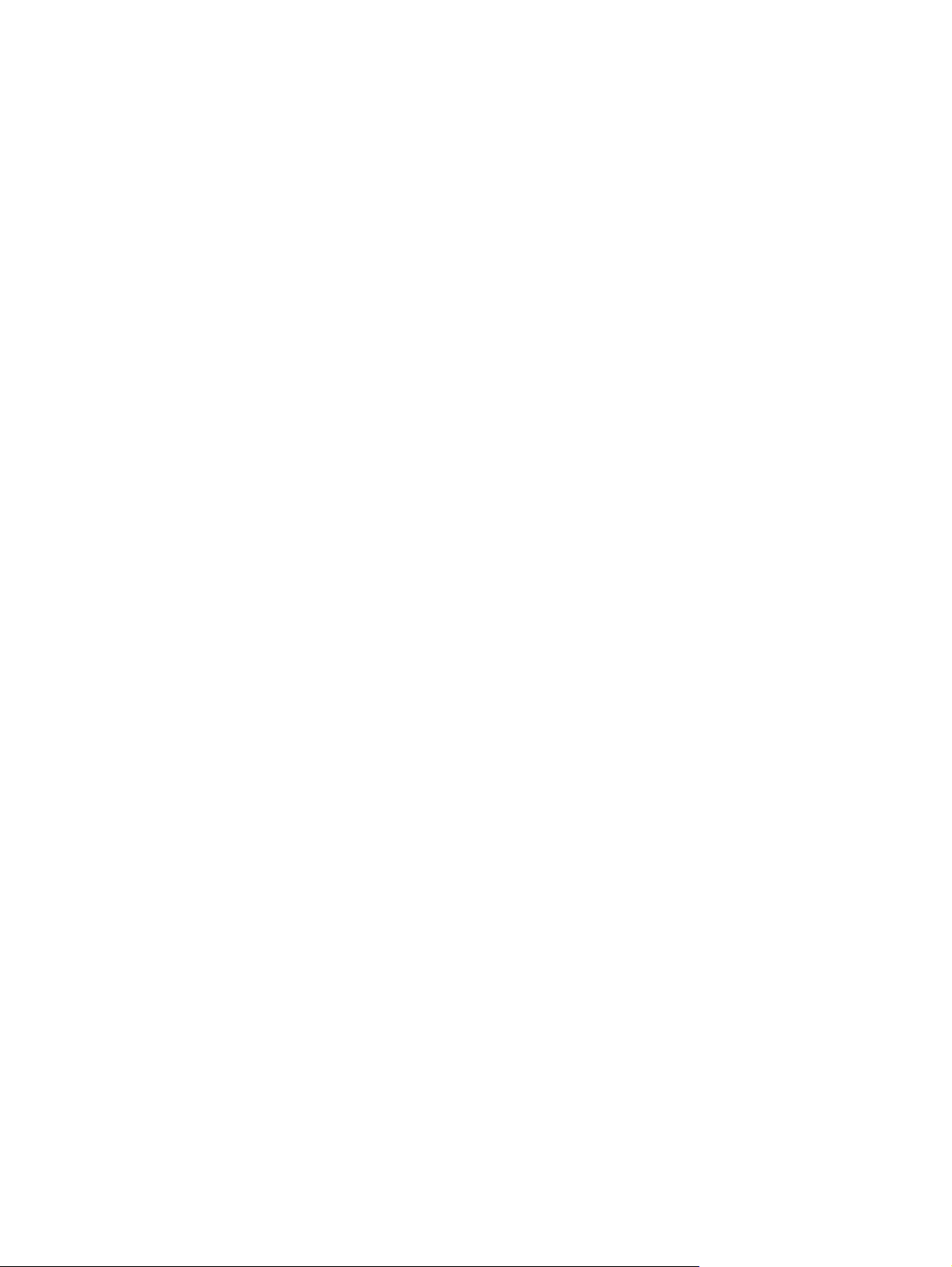
Page 3
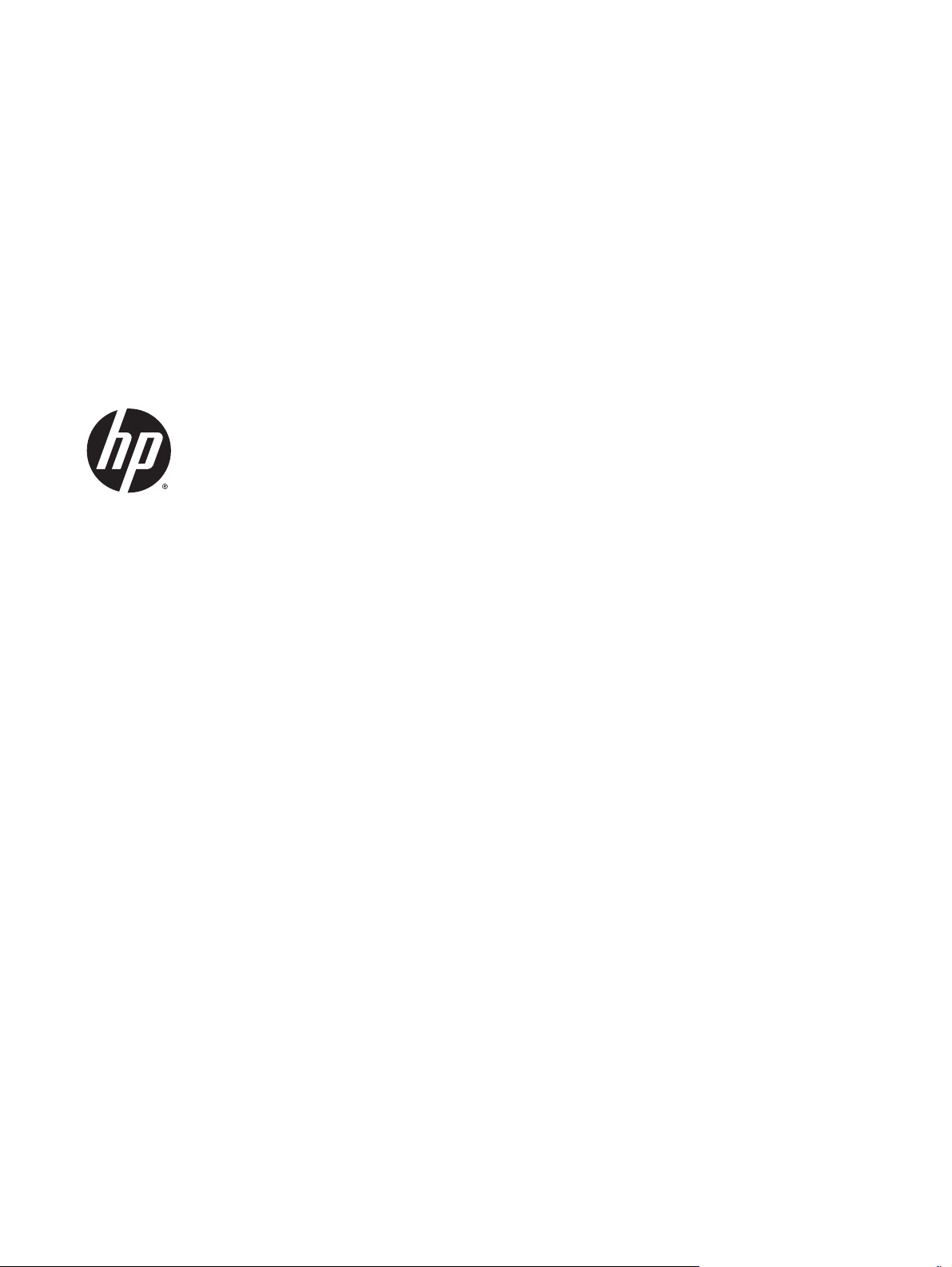
HP Color LaserJet Pro MFP M476
Podręcznik użytkownika
Page 4
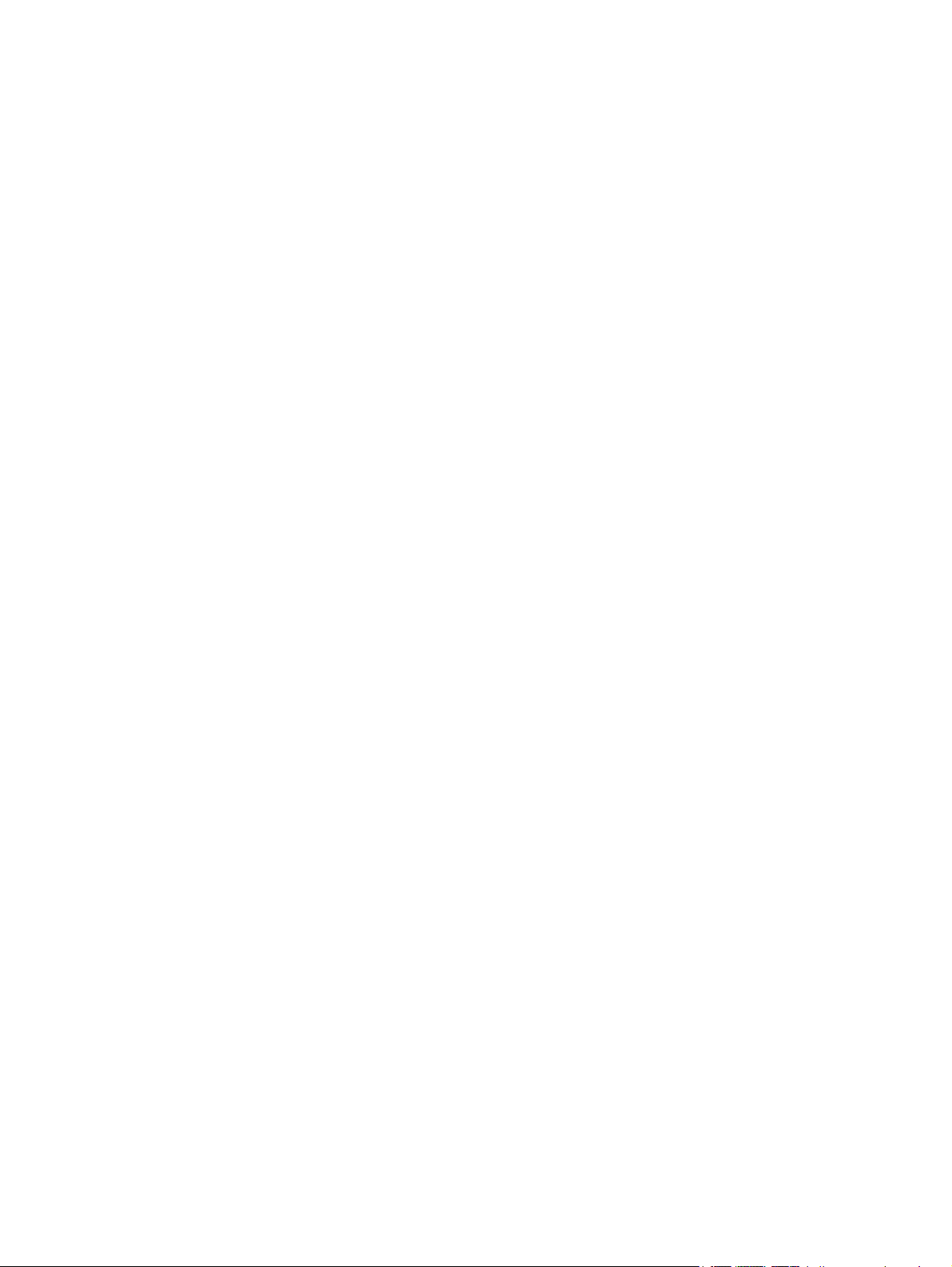
Prawa autorskie i licencja
© 2014 Copyright Hewlett-Packard
Development Company, L.P.
Powielanie, adaptacja lub tłumaczenie bez
wcześniejszej pisemnej zgody jest zabronione,
z wyjątkiem przypadków dozwolonych przez
prawo autorskie.
Przedstawione tu informacje mogą ulec
zmianie bez wcześniejszego powiadomienia.
Jedynymi gwarancjami na produkty i usługi
firmy HP są gwarancje wyrażone w formie
oświadczeń dołączonych do tych produktów
i usług. Żaden zapis w niniejszym dokumencie
nie może być interpretowany jako gwarancja
dodatkowa. Firma HP nie ponowi żadnej
odpowiedzialności za jakiekolwiek braki
techniczne lub błędy redakcyjne w niniejszym
dokumencie.
Edition 4/2014
Numer katalogowy: CF385-90919
Znaki firmowe
®
, Adobe Photoshop®, Acrobat® i
Adobe
PostScript
®
są znakami towarowymi firmy
Adobe Systems Incorporated.
Apple i logo Apple są znakami towarowymi
firmy Apple Computer Inc. zarejestrowanymi w
Stanach Zjednoczonych i innych krajach/
regionach. iPod jest znakiem towarowym
formy Apple Computer Inc. iPod służy do
kopiowania materiału dozwolonego lub na
zasadach określonych przez posiadacza praw
autorskich. Nie kradnij muzyki.
Bluetooth jest znakiem handlowym należącym
do jego właściciela i wykorzystywanym przez
firmę Hewlett-Packard na zasadzie licencji.
Microsoft®, Windows®, Windows® XP i Windows
Vista® są znakami towarowymi firmy Microsoft
Corporation zastrzeżonymi w Stanach
Zjednoczonych.
®
jest zastrzeżonym znakiem towarowym
UNIX
organizacji The Open Group.
Page 5
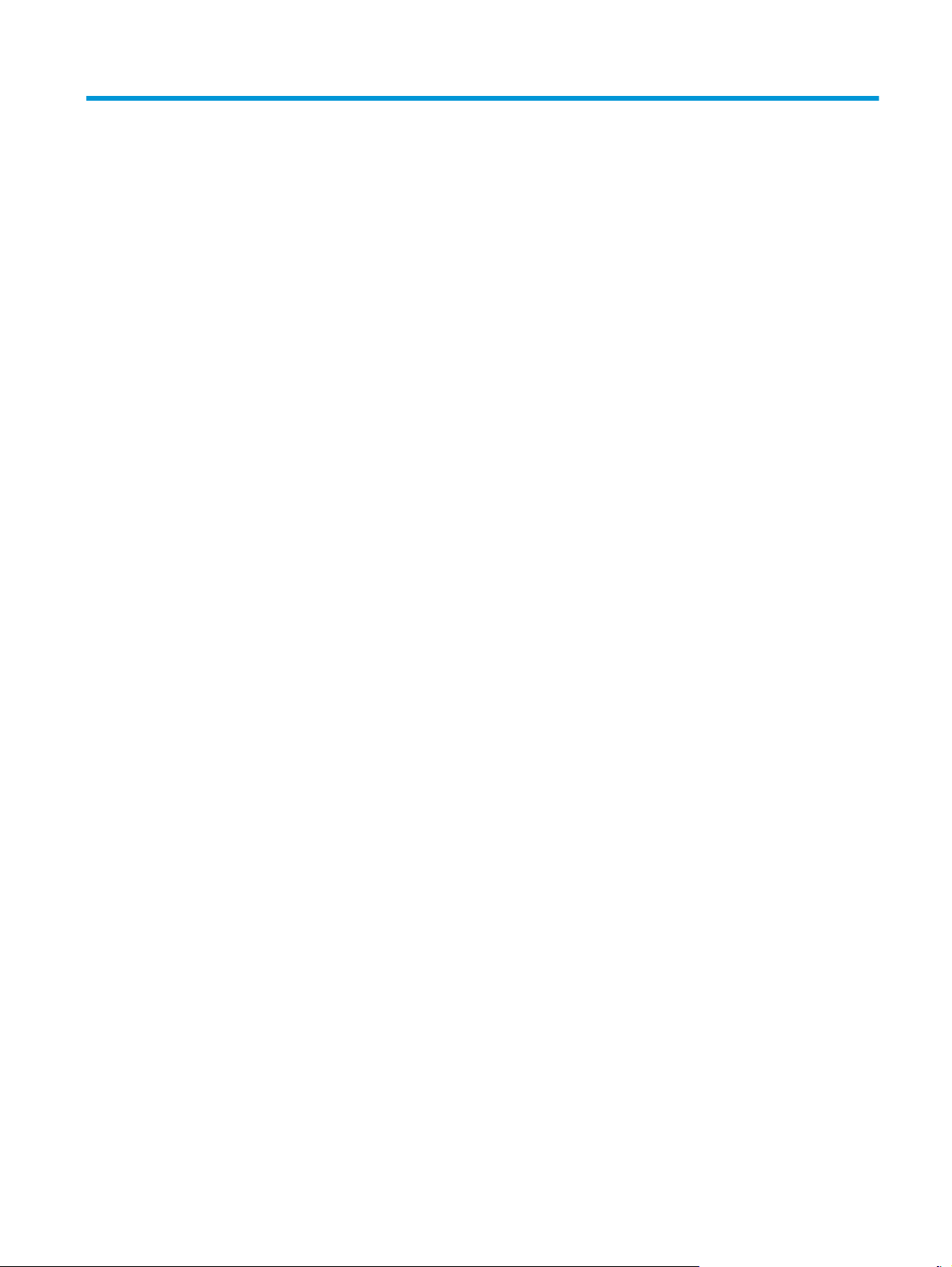
Spis treści
1 Wprowadzenie .............................................................................................................................................. 1
Porównanie urządzeń ............................................................................................................................................ 2
Widoki urządzenia ................................................................................................................................................. 4
Widok urządzenia z przodu ................................................................................................................. 4
Widok z tyłu ......................................................................................................................................... 5
Porty interfejsu ................................................................................................................................... 5
Panel sterowania ................................................................................................................................................... 6
Układ panelu sterowania .................................................................................................................... 6
Ekran główny panelu sterowania ....................................................................................................... 7
Konfiguracja sprzętu i instalacja oprogramowania .............................................................................................. 9
2 Podajniki papieru ........................................................................................................................................ 11
Ładowanie podajnika 1 (podajnik wielofunkcyjny) ............................................................................................. 12
Napełnianie podajnika 2 lub 3. ............................................................................................................................ 14
3 Części, materiały eksploatacyjne i akcesoria ................................................................................................. 17
Zamawianie części, akcesoriów i materiałów eksploatacyjnych ....................................................................... 18
Części i materiały eksploatacyjne ....................................................................................................................... 18
Akcesoria ............................................................................................................................................................. 18
Wymiana kaset z tonerem ................................................................................................................................... 19
4 Drukowanie ................................................................................................................................................. 23
Zadania drukowania (system Windows) ............................................................................................................. 24
Sposób skanowania (Windows) ........................................................................................................ 24
Automatyczne drukowanie po obu stronach (Windows) ................................................................. 26
Ręczne drukowanie po obu stronach (Windows) ............................................................................. 27
Drukowanie wielu stron na jednym arkuszu (Windows) .................................................................. 28
Wybór rodzaj papieru (Windows) ...................................................................................................... 29
Dodatkowe zadania drukowania ...................................................................................................... 29
Zadania drukowania (system Mac OS X) ............................................................................................................. 30
Sposób drukowania drukowania (Mac OS X) .................................................................................... 30
PLWW iii
Page 6
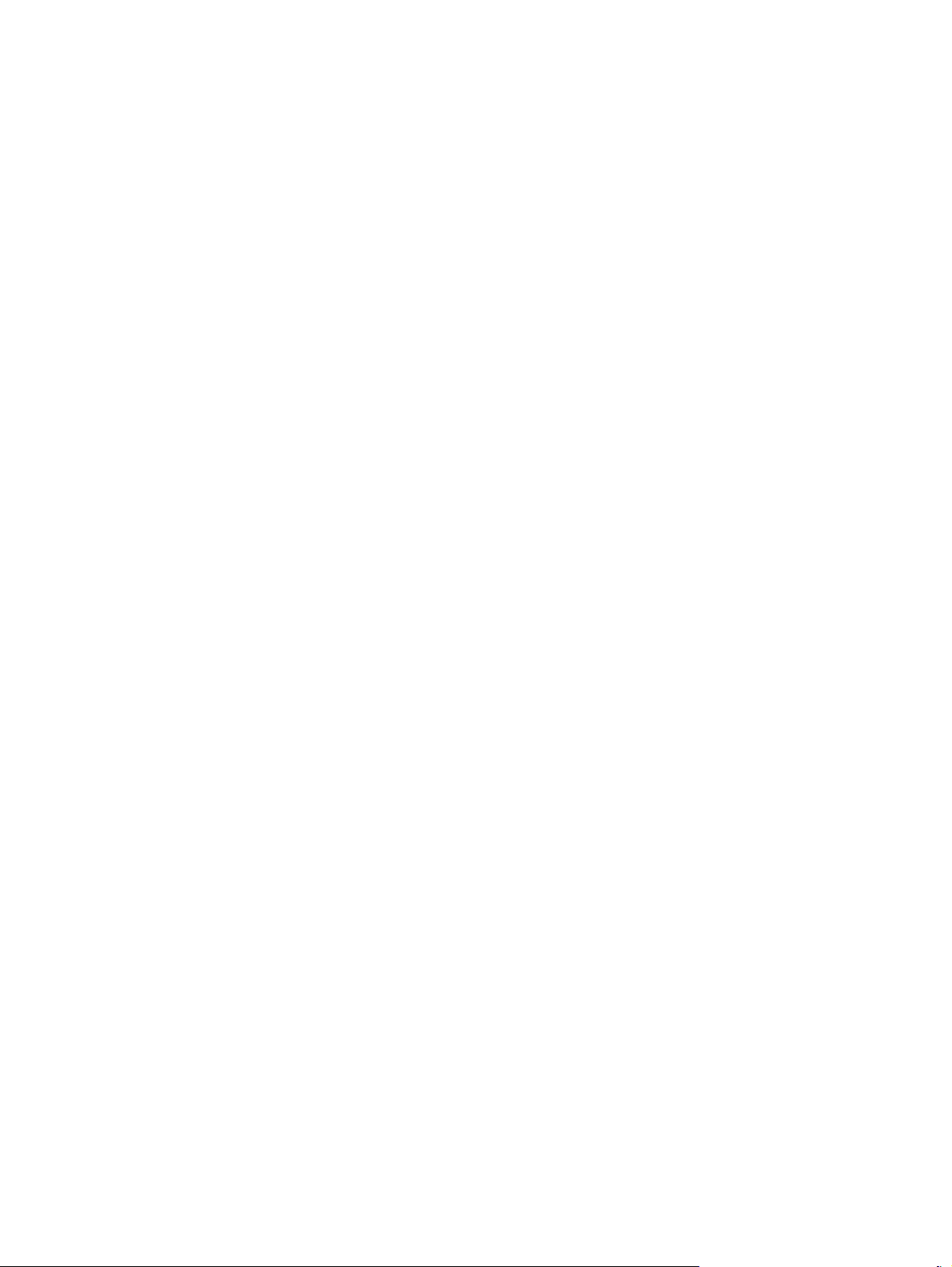
Automatyczne drukowanie na obu stronach (Max OS X) ................................................................. 30
Ręczne drukowanie na obu stronach (Max OS X) ............................................................................. 30
Drukowanie wielu stron na jednym arkuszu (Mac OS X) .................................................................. 31
Wybór rodzaju papieru (Mac OS X). ................................................................................................... 31
Dodatkowe zadania drukowania ...................................................................................................... 31
Drukowanie dla urządzeń przenośnych .............................................................................................................. 32
Bezpośrednie drukowanie bezprzewodowe HP i drukowanie NFC .................................................. 32
HP ePrint za pośrednictwem poczty e-mail ..................................................................................... 33
oprogramowanie HP ePrint ............................................................................................................... 33
AirPrint ............................................................................................................................................... 35
Drukowanie z urządzenia USB ............................................................................................................................. 36
5 Kopiowanie ................................................................................................................................................. 37
Kopiowanie .......................................................................................................................................................... 38
Kopiowanie po obu stronach (dwustronne) ........................................................................................................ 39
Automatyczne kopiowanie obu stron ............................................................................................... 39
Ręczne kopiowanie po obu stronach ................................................................................................ 39
6 Skanowanie ................................................................................................................................................ 41
Skanowanie za pomocą oprogramowania HP Scan (system Windows) ............................................................. 42
Skanowanie za pomocą oprogramowania HP Scan (Mac OS X) .......................................................................... 43
Konfiguracja funkcji Skanuj do poczty e-mail ..................................................................................................... 44
Wprowadzenie ................................................................................................................................... 44
Korzystanie z Kreatora skanowania do poczty e-mail (Windows) ................................................... 44
Konfiguracja funkcji skanowania do poczty e-mail z użyciem wbudowanego serwera
internetowego HP (Windows) ........................................................................................................... 45
Konfiguracja funkcji skanowania do poczty e-mail w komputerze Mac .......................................... 46
Konfiguracja funkcji skanowania do folderu sieciowego ................................................................................... 48
Wprowadzenie ................................................................................................................................... 48
Korzystanie z Kreatora skanowania do folderu sieciowego (Windows) .......................................... 48
Konfiguracja funkcji skanowania do folderu sieciowego z użyciem wbudowanego serwera
internetowego HP (Windows) ........................................................................................................... 48
Konfiguracja funkcji skanowania do folderu sieciowego w komputerze Mac ................................. 49
Skanowanie do wiadomości e-mail ..................................................................................................................... 51
Skanowanie, by zapisać folderze sieciowym ...................................................................................................... 52
Skanowanie na dysk flash USB ............................................................................................................................ 53
7 Faksowanie ................................................................................................................................................. 55
Konfiguracja wysyłania i odbierania faksów ...................................................................................................... 56
Przed rozpoczęciem .......................................................................................................................... 56
Krok 1: Określenie typu połączenia telefonicznego ......................................................................... 56
iv PLWW
Page 7
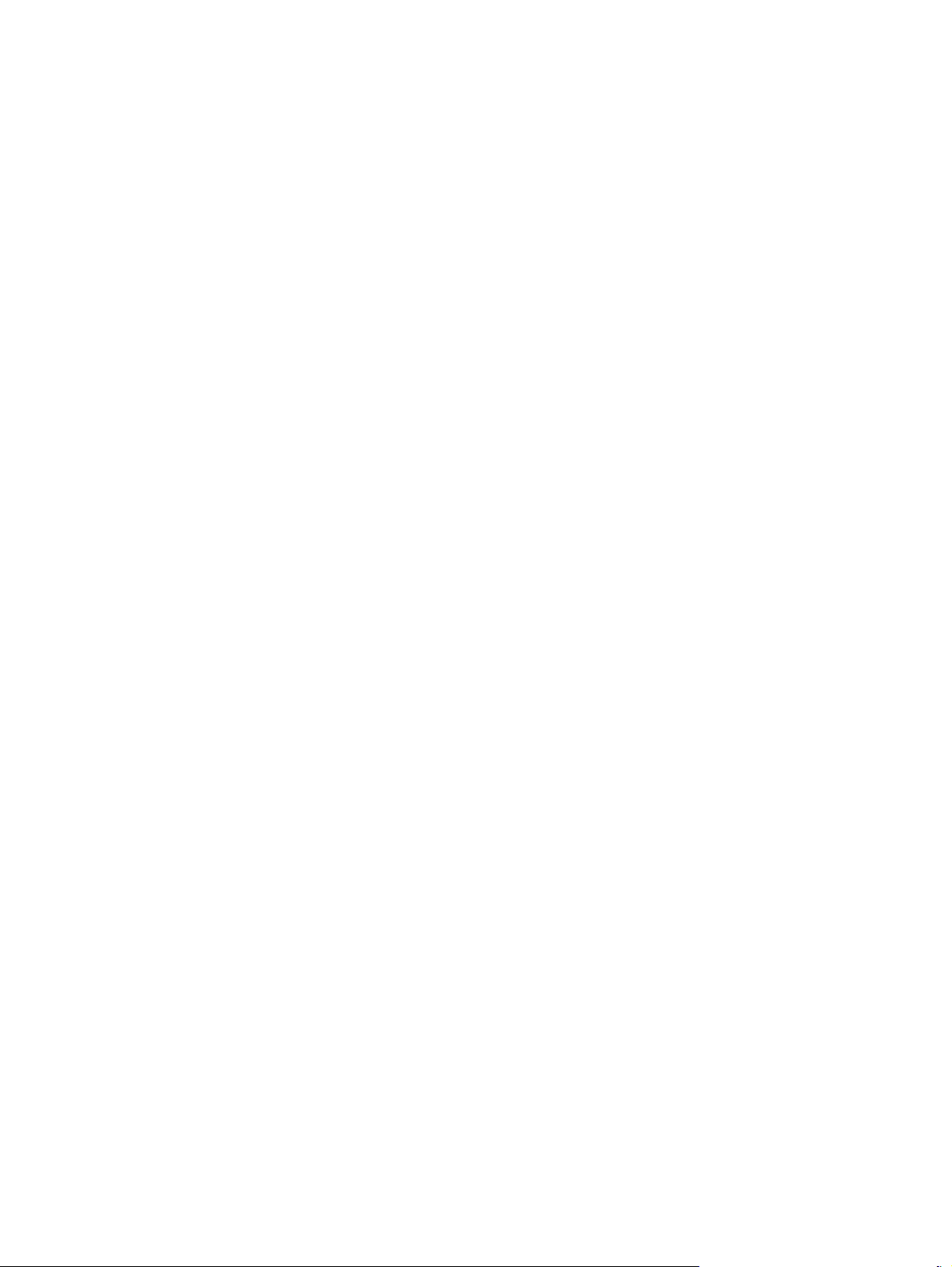
Krok 2: Skonfigurowanie faksu ......................................................................................................... 57
Dedykowana linia telefoniczna ...................................................................................... 57
Wspólna linia głosowa/faksowa .................................................................................... 58
Wspólna linia głosowa/faksowa z automatem zgłoszeniowym ................................... 59
Krok 3: Skonfigurowanie ustawienia godziny, daty i nagłówka faksu ............................................ 61
Kreator konfiguracji faksu HP ........................................................................................ 61
Panel sterowania urządzenia ......................................................................................... 61
Przybornik urządzeń HP ................................................................................................. 62
Wbudowany serwer internetowy HP .............................................................................. 62
Krok 4: Uruchom test faksu .............................................................................................................. 62
Wysyłanie faksu ................................................................................................................................................... 64
Faksowanie za pomocą skanera płaskiego ...................................................................................... 64
Wysyłanie faksów z podajnika dokumentów ................................................................................... 65
Korzystanie z kodów szybkiego wybierania i kodów wybierania grupowego ................................. 65
Wysyłanie faksu za pomocą oprogramowania ................................................................................ 66
Wysyłanie faksu z aplikacji innych firm, takich jak program Microsoft Word ................................. 66
Tworzenie, edytowanie i usuwanie wpisów szybkiego wybierania ................................................................... 67
Użyj panelu sterowania, aby utworzyć lub edytować książkę telefoniczną faksu .......................... 67
Korzystanie z książki telefonicznej w innych programach .............................................................. 67
Usuwanie pozycji z książki telefonicznej .......................................................................................... 67
8 Zarządzanie urządzeniem ............................................................................................................................. 69
Korzystanie aplikacji dostępnych w ramach Usług sieciowych HP .................................................................... 70
Zmiana typu połączenia (Windows) .................................................................................................................... 71
Przybornik urządzeń HP (Windows) .................................................................................................................... 72
HP Utility dla systemu Mac OS X .......................................................................................................................... 74
Otwieranie aplikacji HP Utility ........................................................................................................... 74
Funkcje HP Utility .............................................................................................................................. 74
Korzystanie z oprogramowania HP Web Jetadmin ............................................................................................. 76
Konfigurowanie ustawień sieci IP ....................................................................................................................... 77
Oświadczenie dotyczące u
Wyświetlanie lub zmiana ustawień sieciowych ................................................................................ 77
Zmiana nazwy urządzenia w sieci ..................................................................................................... 77
Ręczna konfiguracja parametrów TCP/IP IPv4 z panelu sterowania urządzenia ............................ 78
Zaawansowana konfiguracja przy użyciu wbudowanego serwera internetowego HP (EWS) oraz
Przybornika urządzeń HP (Windows) .................................................................................................................. 79
Zaawansowana konfiguracja przy użyciu programu HP Utility dla systemu Mac OS X ..................................... 82
Otwieranie aplikacji HP Utility ........................................................................................................... 82
Funkcje HP Utility .............................................................................................................................. 82
HP Web Jetadmin ................................................................................................................................................. 84
Funkcje zabezpieczające urządzenia .................................................................................................................. 85
ostępniania drukarki ............................................................................ 77
d
PLWW v
Page 8
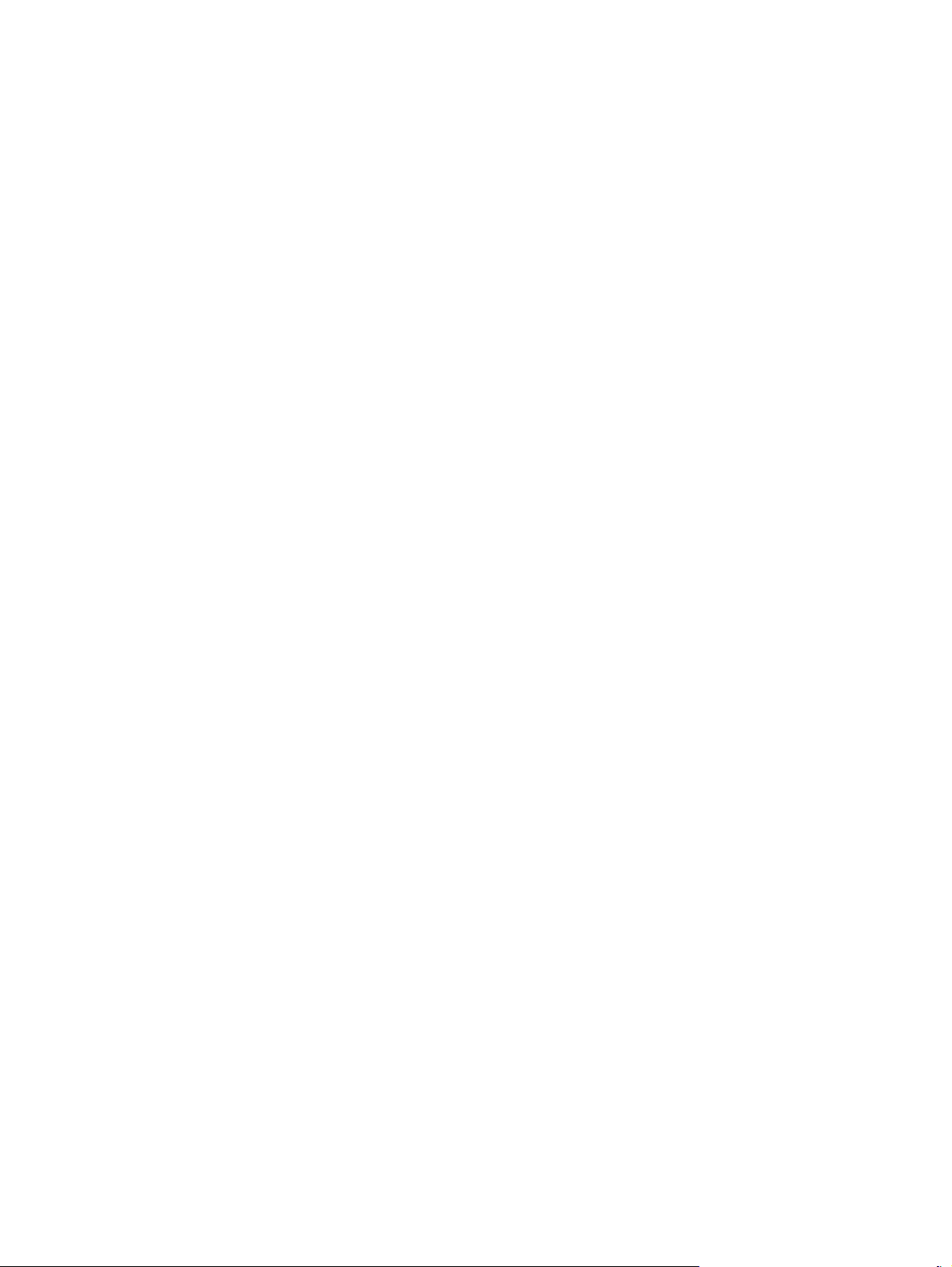
Ustawienie lub zmiana hasła urządzenia za pomocą wbudowanego serwera internetowego HP . 85
Ustawienia ekonomiczne .................................................................................................................................... 86
Drukowanie przy użyciu ustawienia EconoMode ............................................................................. 86
Ustawienie opóźnienia przejścia w tryb uśpienia ............................................................................. 86
Ustawianie opóźnienia automatycznego wyłączania zasilania ....................................................... 86
Aktualizacja oprogramowania sprzętowego ...................................................................................................... 88
Metoda 1: Aktualizacja oprogramowania sprzętowego przy użyciu panelu sterowania ................ 88
Metoda 2: Aktualizacja oprogramowania sprzętowego przy użyciu Narzędzia aktualizacji
oprogramowania sprzętowego ........................................................................................................ 89
9 Rozwiązywanie problemów .......................................................................................................................... 91
System pomocy panelu sterowania .................................................................................................................... 92
Przywracanie domyślnych ustawień fabrycznych .............................................................................................. 93
Na panelu sterowania urządzenia wyświetlany jest komunikat „Niski poziom tuszu w kasecie” lub
„Bardzo niski poziom tuszu w kasecie” .............................................................................................................. 94
Zmiana ustawień „Niski poziom tuszu w kasecie” ........................................................................... 94
Urządzenia z funkcją faksu ............................................................................................. 94
Zamawianie materiałów eksploatacyjnych ...................................................................................... 95
Urządzenie nie pobiera papieru lub podaje go nieprawidłowo. ......................................................................... 96
Urządzenie nie pobiera papieru ........................................................................................................ 96
Urządzenie pobiera kilka arkuszy papieru ....................................................................................... 96
Podajnik dokumentów zacina się, marszczy papier lub pobiera na raz więcej arkuszy papieru .... 96
Czyszczenie rolek pobierających i wkładki rozdzielającej w podajniku dokumentów .................... 97
Usuwanie zacięcia ................................................................................................................................................ 99
Miejsca zacięć pa
Czy masz do czynienia z częstymi lub powtarzającymi się zacięciami papieru? ............................. 99
Usuwanie zacięć z podajnika dokumentów .................................................................................... 101
Usuwanie zacięć w podajniku 1 ...................................................................................................... 102
Usuwanie zacięć w podajniku 2 ...................................................................................................... 104
Usuwanie zacięć w podajniku 3 ...................................................................................................... 105
Usuwanie zacięć papieru w obszarze dupleksera .......................................................................... 107
Usuwanie zacięć w pojemniku wyjściowym ................................................................................... 109
Poprawianie jakości druku ................................................................................................................................ 110
Drukowanie dokumentu z innego programu ................................................................................. 110
Sprawdzanie ustawienia typu papieru dla zlecenia druku ............................................................. 110
Sprawdzanie stanu kasety z tonerem ............................................................................................ 111
Wydrukowanie i interpretacja strony jakości druku ....................................................................... 112
Czyszczenie urządzenia .................................................................................................................. 112
pieru ....................................................................................................................... 9
Sprawdzenie ustawienia rodzaju papieru (Windows) .................................................. 110
Sprawdzenie ustawienia rodzaju papieru (Mac OS X) .................................................. 111
Drukowanie strony czyszczącej ................................................................................... 112
9
vi PLWW
Page 9
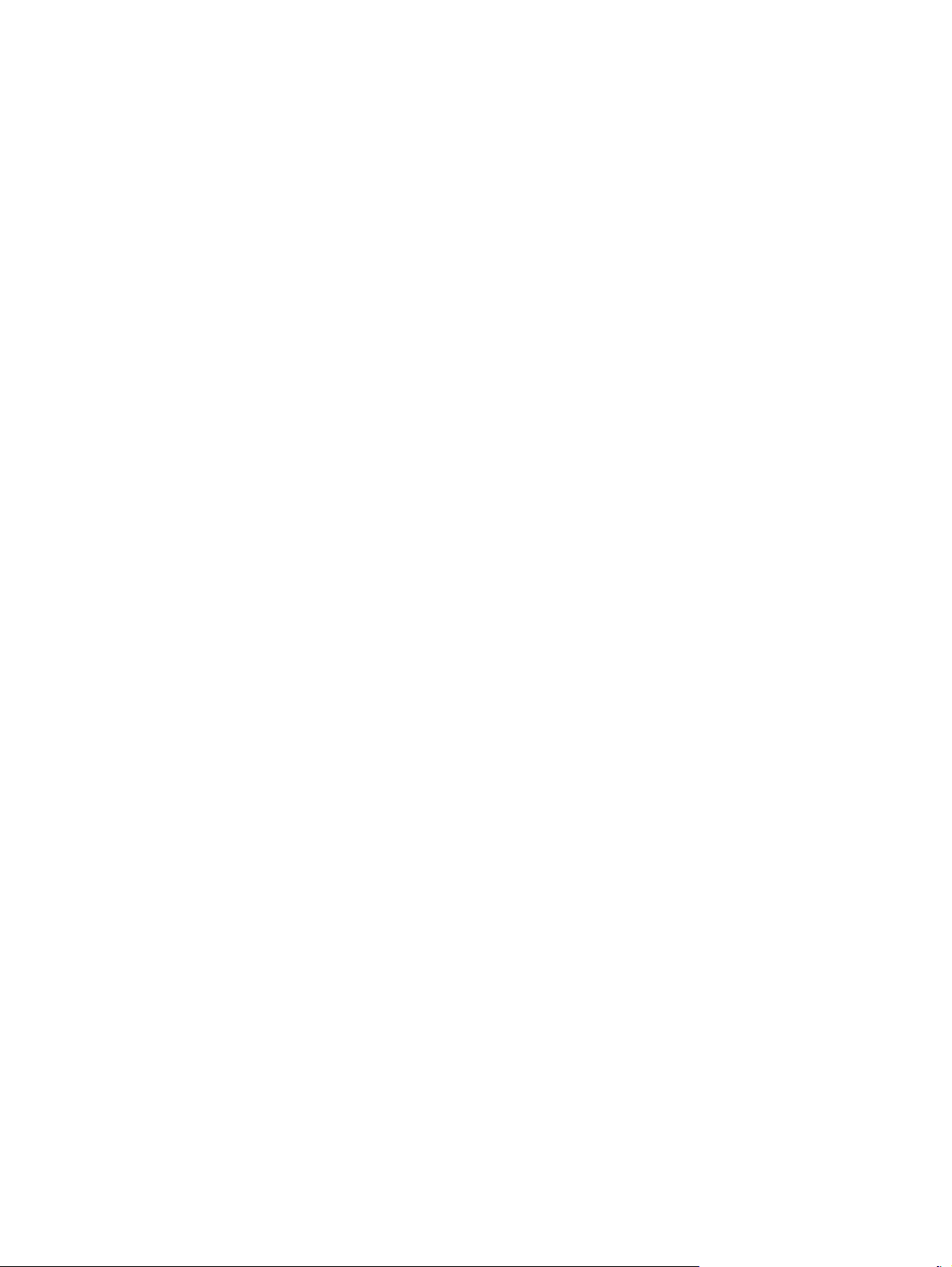
Sprawdzanie czystości szyby skanera (kurz i smugi) .................................................. 113
Sprawdzanie wizualne kasety z tonerem ....................................................................................... 113
Sprawdzenie papieru i środowiska drukowania ............................................................................. 113
Krok 1: Należy używać tylko papieru zgodnego ze specyfikacjami firmy HP ............. 113
Krok 2: Sprawdzanie środowiska pracy ....................................................................... 114
Kalibrowanie urządzenia w celu wyrównania kolorów .................................................................. 114
Sprawdzenie innych ustawień zadań drukowania ......................................................................... 114
Sprawdź ustawienia trybu EconoMode ........................................................................ 115
Regulacja ustawień kolorów (Windows) ...................................................................... 115
Używanie innego sterownika druku ............................................................................................... 116
Poprawienie jakości skanowanych i kopiowanych obrazów ............................................................................ 118
Sprawdzanie czystości szyby skanera (kurz i smugi) .................................................................... 118
Sprawdzenie ustawień papieru ...................................................................................................... 118
Sprawdzanie ustawień regulacji obrazu ......................................................................................... 119
Optymalizacja dla tekstu lub obrazów ........................................................................................... 119
Sprawdzenie rozdzielczości skanera i ustawień kolorów w komputerze ..................................... 119
Wskazówki dotyczące rozdzielczości i kolorów .......................................................... 120
Kolor .............................................................................................................................. 120
Kopiowanie od krawędzi do krawędzi ............................................................................................ 121
Poprawianie jakości obrazu faksu .................................................................................................................... 122
Sprawdzanie czystości szyby skanera (kurz i smugi) .................................................................... 122
Sprawdzenie ustawienia rozdzielczości faksów wysyłanych ........................................................ 122
Sprawdzanie ustawień poprawiania błędów .................................................................................. 123
Sprawdzenie ustawienia dopasowania do strony .......................................................................... 123
Wysłanie do innego urządzenia faksowego ................................................................................... 123
Sprawdzenie urządzenia faksowego nadawcy .............................................................................. 123
Rozwiązywanie problemów z siecią przewodową ............................................................................................ 125
Złe połąc
Komputer używa błędnego adresu IP urządzenia ......................................................................... 125
Komputer nie może skomunikować się z urządzeniem ................................................................. 125
Urządzenie korzysta z nieodpowiednich ustawień łącza i dupleksu dla komunikacji z siecią ...... 126
Nowe programy mogły spowodować problemy ze zgodnością .................................................... 126
Komputer lub stacja robocza mogą być błędnie skonfigurowane ................................................ 126
Urządzenie zostało wyłączone lub w inne ustawienia sieci są błędne .......................................... 126
Rozwiązywanie problemów z siecią bezprzewodową ...................................................................................... 127
Lista kontrolna konfiguracji łączności bezprzewodowej ............................................................... 127
Po skonfigurowaniu łączności bezprzewodowej urządzenie nie drukuje ..................................... 128
Urządzenie nie drukuje, a na komputerze jest zainstalowane zewnętrzne oprogramowanie
zapory .............................................................................................................................................. 128
Po zmianie miejsca routera bezprzewodowego lub urządzenia połączenie bezprzewodowe
nie działa ......................................................................................................................................... 128
zenie fizyczne ................................................................................................................
... 125
PLWW vii
Page 10
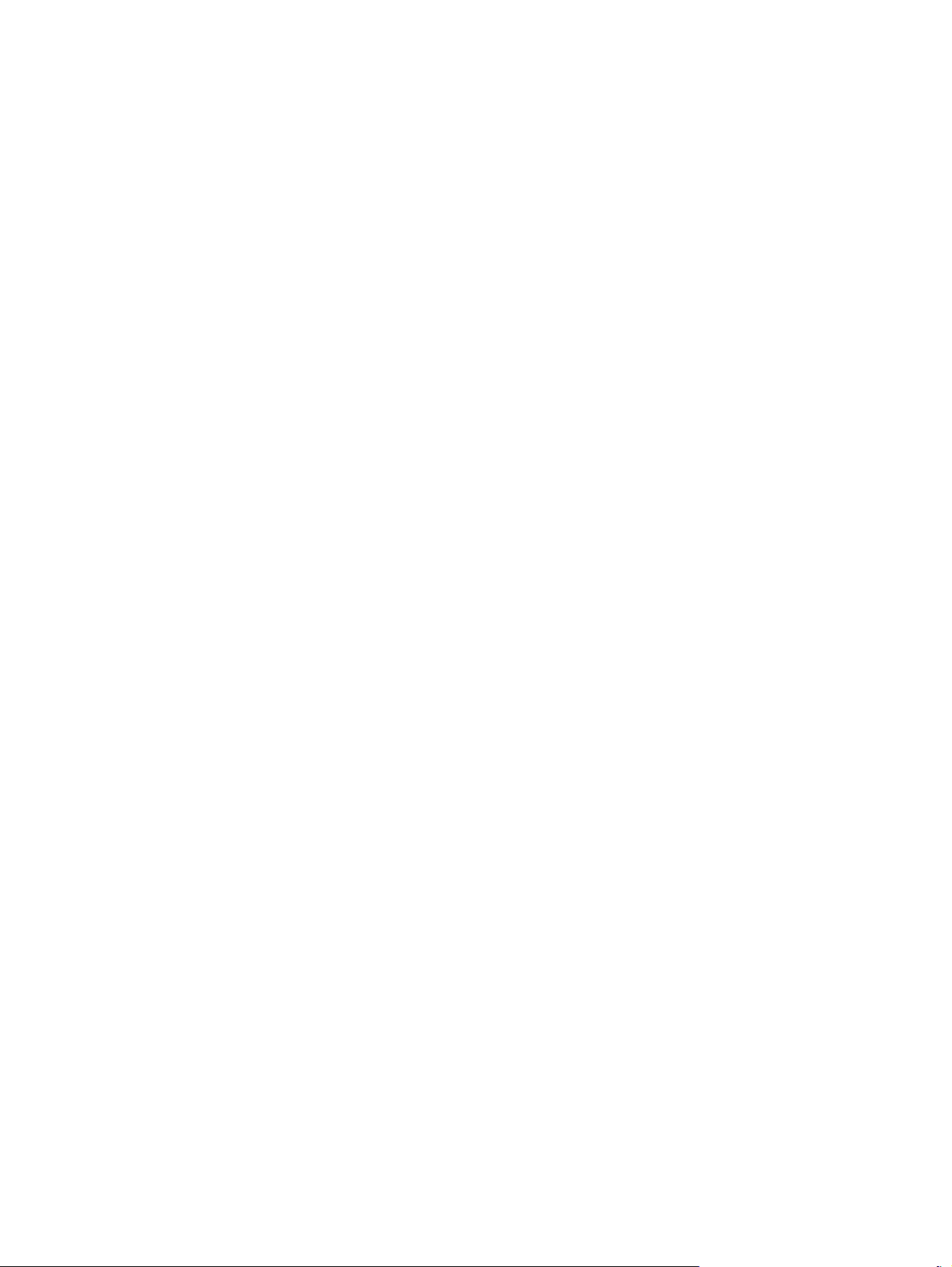
Nie można podłączyć większej liczby komputerów do urządzenia bezprzewodowego ............... 128
Urządzenie bezprzewodowe traci łączność po podłączeniu do sieci VPN ..................................... 129
Sieci nie ma na liście sieci bezprzewodowych ................................................................................ 129
Sieć bezprzewodowa nie działa ...................................................................................................... 129
Przeprowadzanie testu diagnostycznego sieci bezprzewodowej ................................................. 129
Ograniczanie zakłóceń w sieci bezprzewodowej ........................................................................... 129
Rozwiązywanie problemów z faksem ............................................................................................................... 131
Lista kontrolna rozwiązywania problemów z faksem ................................................................... 131
Rozwiązywanie ogólnych problemów z faksowaniem .................................................................. 132
Wolne wysyłanie faksów .............................................................................................. 132
Niska jakość faksu ........................................................................................................ 133
Faksy są obcięte lub drukowane na dwóch stronach .................................................. 133
Indeks .......................................................................................................................................................... 135
viii PLWW
Page 11
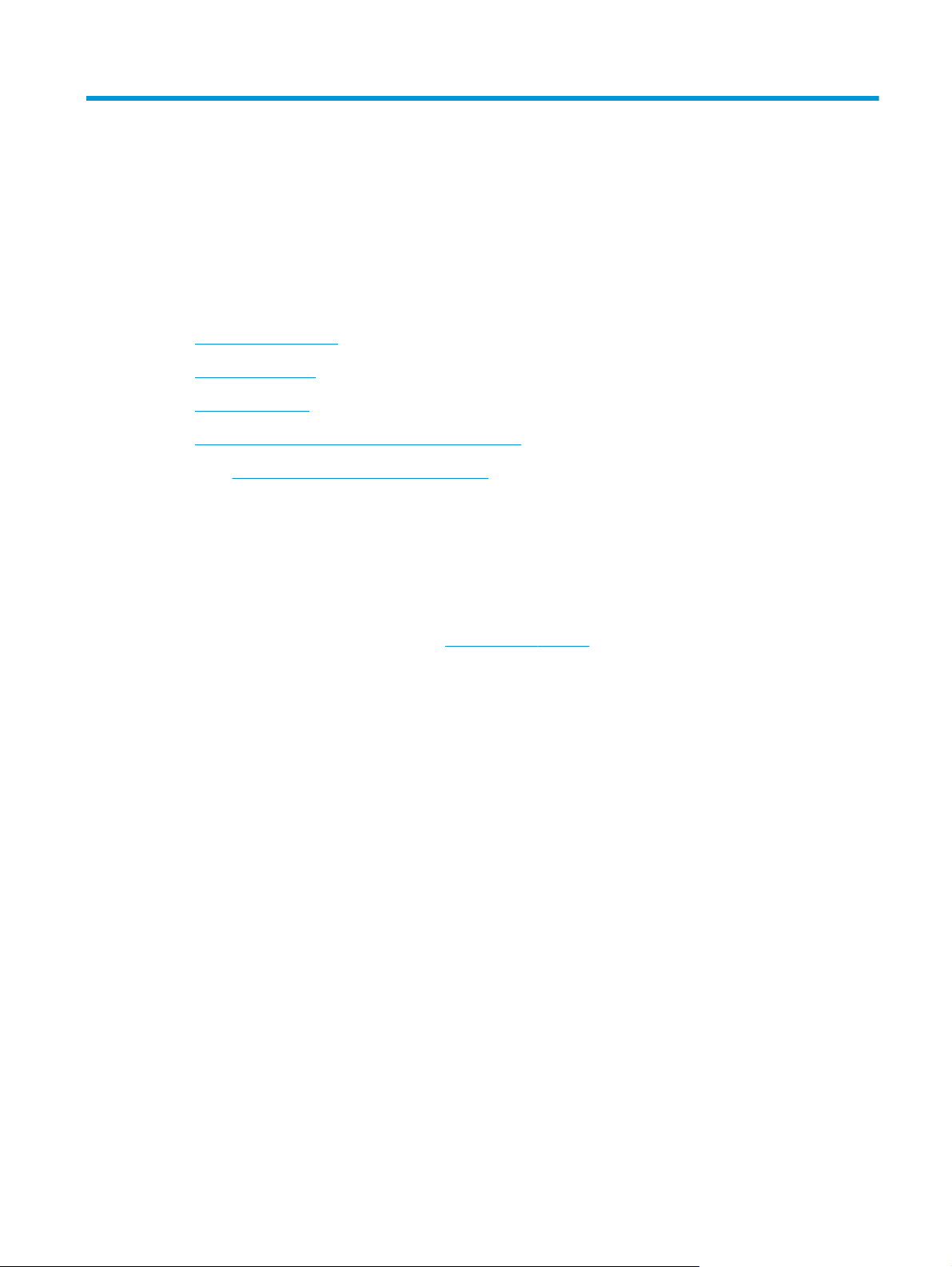
1 Wprowadzenie
●
Porównanie urządzeń
●
Widoki urządzenia
●
Panel sterowania
●
Konfiguracja sprzętu i instalacja oprogramowania
Przejdź do
●
●
●
●
Można także odwiedzić stronę internetową
świecie i dla innych produktów HP.
www.hp.com/support/colorljMFPM476, aby uzyskać pomoc HP dla używanego urządzenia:
Rozwiązywanie problemów.
Pobieranie aktualizacji oprogramowania.
Dołączenie do for pomocy technicznej.
Znalezienie gwarancji i informacji prawnych.
www.hp.com/support, aby uzyskać pomoc techniczną na całym
PLWW 1
Page 12
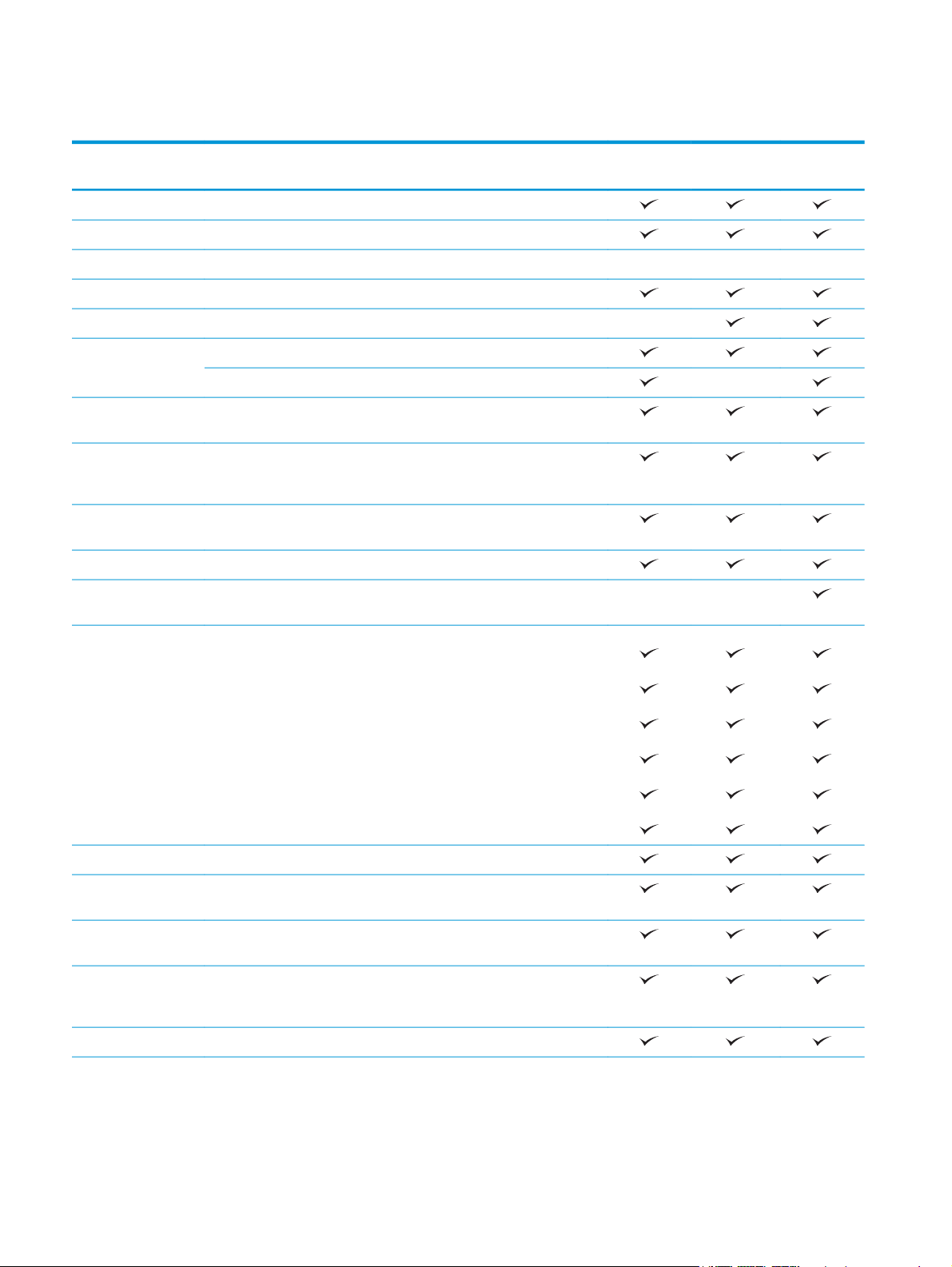
Porównanie urządzeń
Nazwa produktu
Model produktu
Obsługa papieru Podajnik 1 (podajnik na 50 arkuszy)
Podajnik 2 (podajnik na 250 arkuszy)
Podajnik 3 (podajnik na 250 arkuszy) Opcjonalnie Opcjonalnie Opcjonalnie
Standardowy pojemnik wyjściowy (podajnik na 150 arkuszy)
Automatyczne drukowanie dwustronne
Złącza
Łatwo dostępny port USB do drukowania i skanowania bez komputera
Wyświetlacz panelu
sterowania i
wprowadzania
Drukuj Drukuje do 20 stron na minutę na papierze A4 oraz 21 stron na papierze w
Funkcja drukowania z urządzenia USB (bez komputera)
Moduł HP do komunikacji NFC i bezpośredniego drukowania
M476nw
CF385A
Połączenie Ethernet 10/100 sieci LAN z udziałem protokołów Pv4 i IPv6
Sieć bezprzewodowa 802.11 b/g/n
oraz do uaktualniania oprogramowania układowego
Panel sterowania z ekranem dotykowym
formacie Letter.
bezprzewodowego do drukowania z urządzeń mobilnych
M476dn
CF386A
M476dw
CF387A
Drukowanie mobilne za pomocą:
●
HP ePrint
●
oprogramowania HP ePrint
●
HP ePrint Home & Biz
●
Google Cloud Print
●
Apple AirPrint™
Faksowanie
Kopiowanie i
skanowanie
Funkcja kopiowania i skanowania z łatwo dostępnego USB (bez
Podajnik dokumentów na 50 arkuszy z elektronicznym kopiowaniem i
Opcje Skanuj do wiadomości e-mail, Zapisz na USB, Zapisz w folderze sieciowym
Kopiuje i skanuje do 20 stron formatu A4 na minutę oraz 21 stron formatu
Letter na minutę.
komputera)
skanowaniem dwustronnym oraz wykrywaniem pobierania kilku arkuszy
naraz
1
2 Rozdział 1 Wprowadzenie PLWW
Page 13
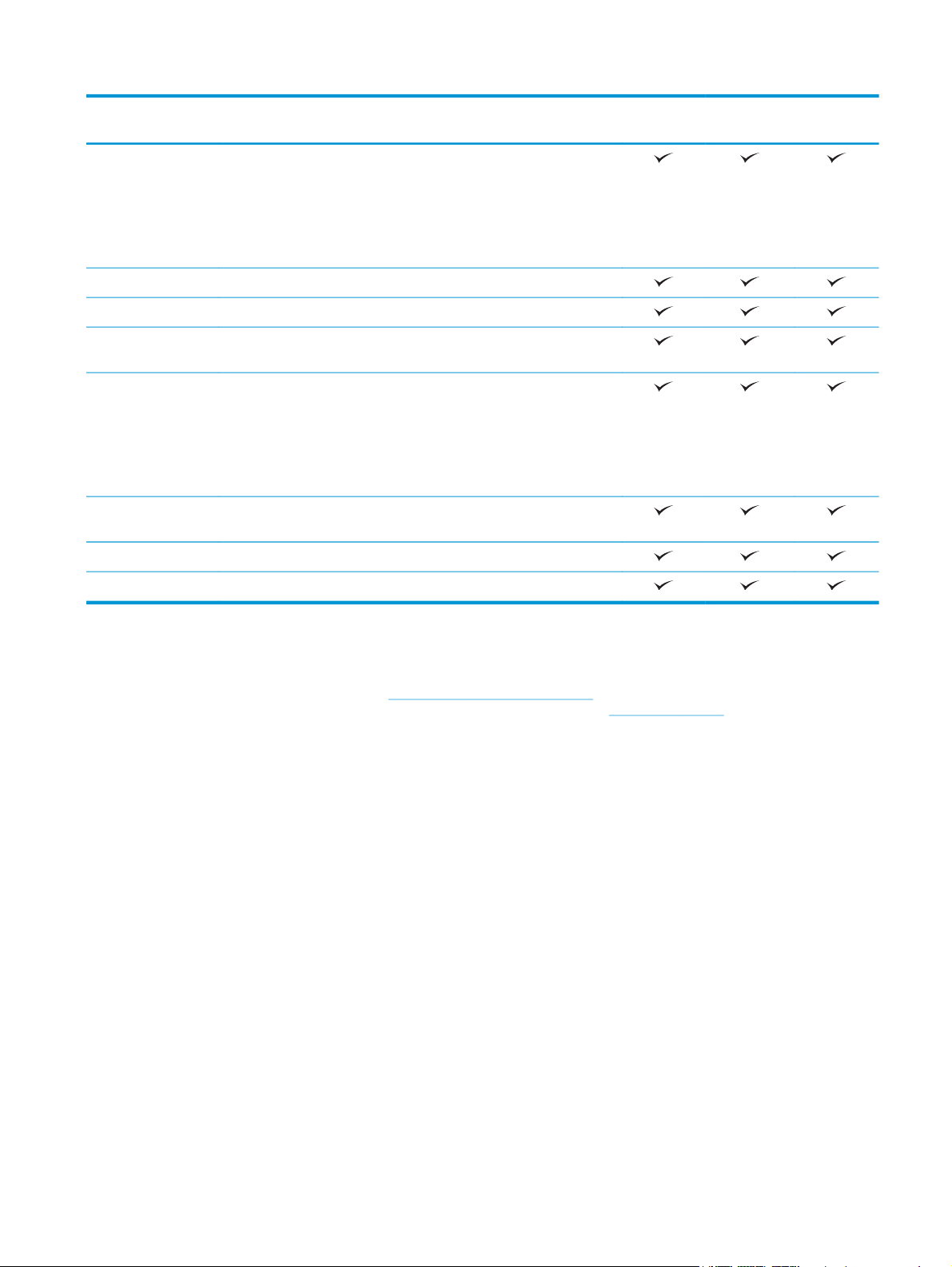
Nazwa produktu
Model produktu
M476nw
CF385A
M476dn
CF386A
M476dw
CF387A
Obsługiwane
systemy operacyjne
Windows XP (wersja 32-bitowa), Service Pack 2 i nowszy, Windows XP
23
(wersja 64-bitowa), tylko sterownik druku
UWAGA: Firma Microsoft zawiesiła ogólne wsparcie dla systemu
Windows XP w kwietniu 2009 r. Firma HP będzie się starać zapewnić
najlepsze możliwe wsparcie dla systemu XP, którego produkcja już się
zakończyła.
Windows Vista (wersja 32-bitowa i 64-bitowa)
Windows 7 (wersja 32-bitowa/64-bitowa)
Windows 8, (wersja 32-bit/owa 64-bitowa), Windows 8,1 (wersja 32-
bitowa/64-bitowa), Windows 8 RT (Run Time), tylko sterownik iOS
Windows 2003 Server (wersja 32-bitowa z dodatkiem Service Pack 3 lub
nowszym), tylko sterowniki druku i skanowania
UWAGA: Firma Microsoft zawiesiła ogólne wsparcie dla systemu
Windows Server 2003 w czerwcu 2010 r. Firma HP będzie się starała
zapewnić najlepsze możliwe wsparcie dla systemu Server 2003, którego
produkcja już się zakończyła.
Windows 2008 Server (wersja 32-bitowa, 64-bitowa lub R2), tylko
sterowniki druku i skanowania
Windows Server 2012 (wersja 64-bitowa), tylko sterownik drukarki
Mac OS X 10.6, 10.7 Lion i 10.8 Mountain Lion
1
Oprogramowanie HP ePrint obsługuje następujące systemy operacyjne: Windows® XP SP2 lub nowszy (wersja 32-bitowa) do
oprogramowania ePrint w wersji 3; Windows Vista® (wersja 64-bitowa); Windows 7 (wersja 32-bitowa, 64-bitowa); Windows 8
(wersja 32-bitowa, 64-bitowa) oraz Mac OS X w wersjach 10.6, 10.7 Lion i 10.8 Mountain Lion.
2
Lista obsługiwanych systemów operacyjnych dotyczy sterowników Windows PCL 6, UPD PCL 6, UPD PCL 5, UPD PS oraz sterowników
druku Mac, a także dysku instalacyjnego CD dostarczanego wraz z urządzeniem. Aktualną listę obsługiwanych systemów
operacyjnych można znaleźć na stronie
www.hp.com/support/colorljMFPM476, gdzie znajdują się szczegółowe informacje wsparcia
technicznego dla tego urządzenia. Jeżeli przebywasz poza USA, przejdź do strony
opcję Product Support & Troubleshooting (Pomoc techniczna i rozwiązywanie problemów), a następnie wybierz opcję Search
(Szukaj).
3
Płyta z instalatorem oprogramowania HP dla systemów Windows i Mac instaluje ukryty sterownik HP PCL 6 oraz
oprogramowanie .NET 3.5 SP1 dla systemów operacyjnych Windows, oprogramowanie .NET 4.0 dla systemów operacyjnych
Windows 8 i Windows Server 2012, a także sterownik Mac i narzędzie Mac Utility dla systemów operacyjnych Mac. Płyta instalacyjna
CD zawiera też inne opcjonalne oprogramowanie.
www.hp.com/support, wybierz kraj/region, kliknij
PLWW Porównanie urządzeń 3
Page 14
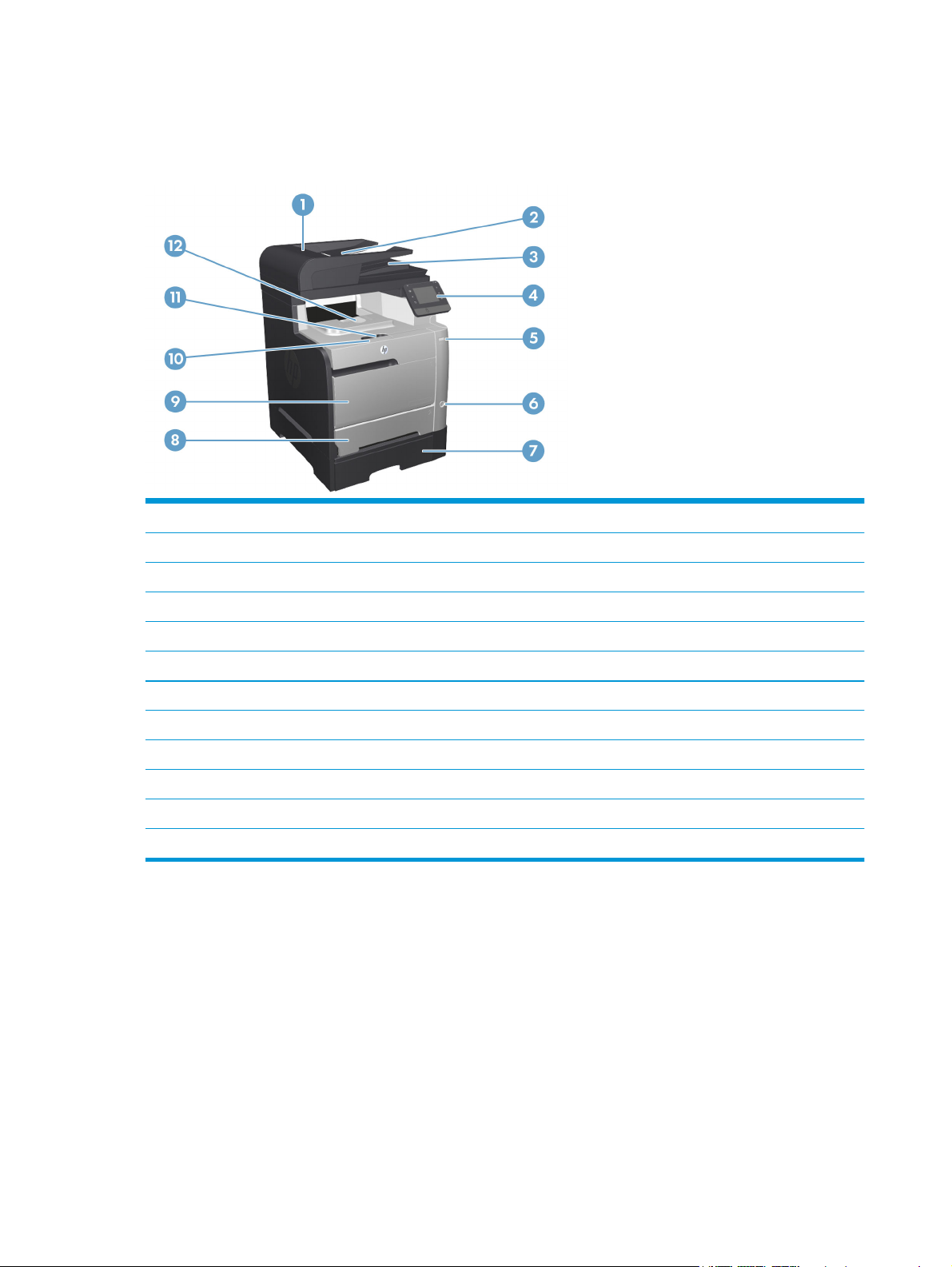
Widoki urządzenia
Widok urządzenia z przodu
1 Pokrywa podajnika dokumentów
2 Podajnik papieru podajnika dokumentów
3 Pojemnik wyjściowy podajnika dokumentów
4 Panel sterowania z kolorowym ekranem dotykowym
5Port USB bezpośredniego drukowania
6Przycisk On/Off
7 Podajnik opc. 3
8Podajnik 2
9Podajnik 1
10 Kaseta drukująca/uchwyt przednich drzwiczek
11 Koniec pojemnika wyjściowego
12 Pojemnik wyjściowy
4Rozdział 1 Wprowadzenie PLWW
Page 15
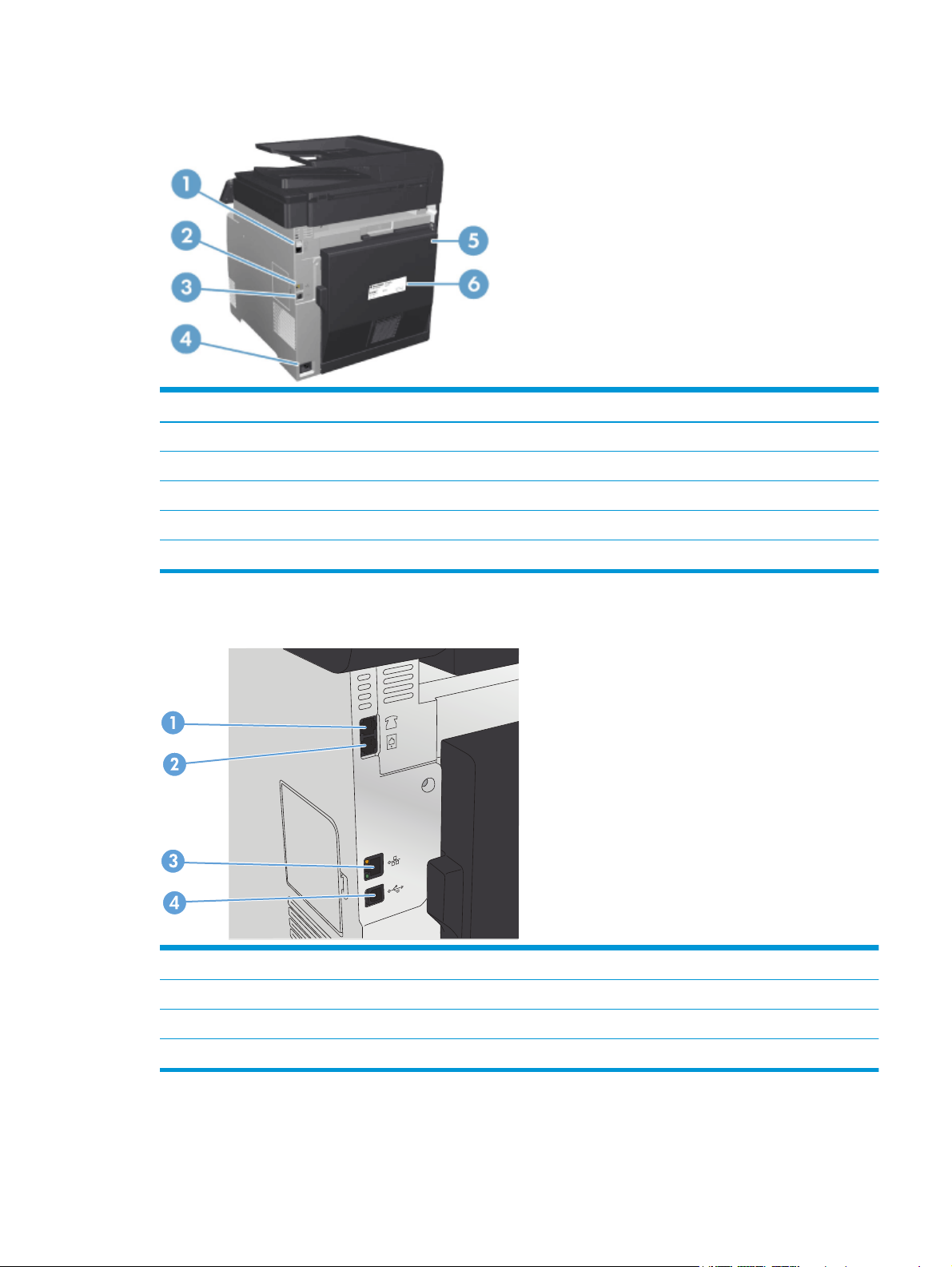
Widok z tyłu
1Port do podłączania faksu i zewnętrznego telefonu
2 Port sieciowy
3 Port USB 2.0 Hi-Speed
4Połączenie zasilania
5 Tylne drzwiczki
6Etykieta z numerem seryjnym
Porty interfejsu
1 Port „telefon” do podłączania telefonu wewnętrznego, automatycznej sekretarki lub innego urządzenia
2Port „faks” do podłączania linii faksowej do urządzenia
3 Port sieciowy
4 Port Hi-Speed USB 2.0
PLWW Widoki urządzenia 5
Page 16
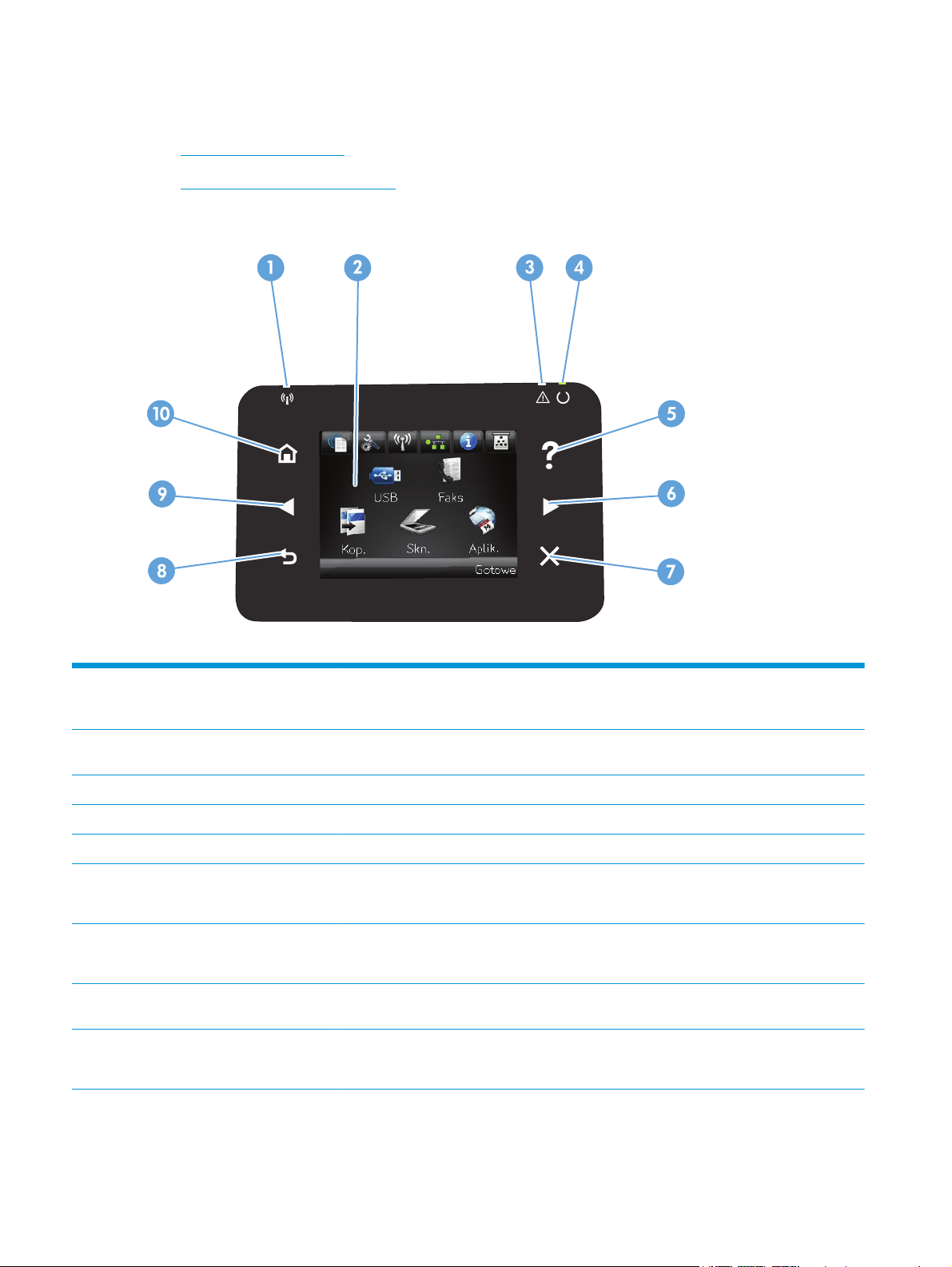
Panel sterowania
●
Układ panelu sterowania
●
Ekran główny panelu sterowania
Układ panelu sterowania
1 Kontrolka połączenia
bezprzewodowego (tylko modele
bezprzewodowe)
2Wyświetlacz z ekranem
dotykowym
3 kontrolka ostrzeżenia Informuje o wystąpieniu problemu z urządzeniem.
4 Kontrolka gotowości Informuje o gotowości urządzenia.
5 Przycisk i kontrolka Pomocy Dostęp do systemu pomocy Panelu sterowania.
6Strzałka w prawo i kontrolka Przenosi kursor w prawo lub wyświetla kolejny ekran na wyświetlaczu.
7 Przycisk i kontrolka Anuluj Kasuje ustawienia, anuluje bieżące zadania lub zamyka aktywne okno.
8HP NFC Bezpośrednie drukowanie bezprzewodowe z urządzeń mobilnych (modele bezprzewodowe), tylko
9 Przycisk i kontrolka Wstecz Powrót do poprzedniego ekranu.
Sieć bezprzewodowa jest włączona. Kontrolka miga, gdy urządzenie nawiązuje połączenie z siecią
bezprzewodową.
Dostęp do funkcji urządzenia i jego aktualnego stanu.
UWAGA: Ten przycisk świeci się tylko wtedy, gdy tej funkcji można użyć na aktualnym ekranie.
UWAGA: Ten przycisk świeci się tylko wtedy, gdy tej funkcji można użyć na aktualnym ekranie.
M476dw
UWAGA: Ten przycisk świeci się tylko wtedy, gdy tej funkcji można użyć na aktualnym ekranie.
6Rozdział 1 Wprowadzenie PLWW
Page 17
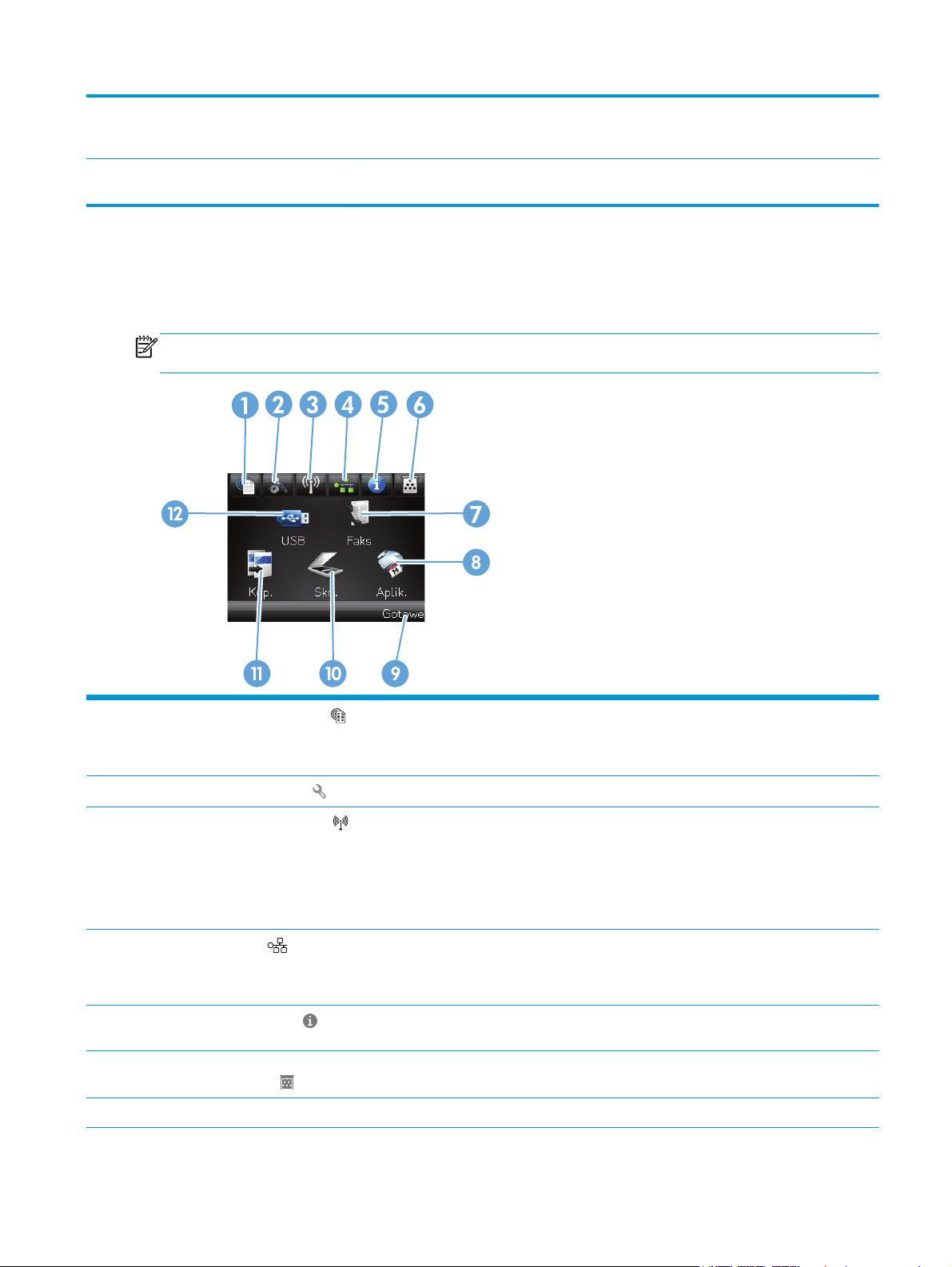
10 Strzałka w lewo i kontrolka Przenosi kursor o w lewo.
UWAGA: Ten przycisk świeci się tylko wtedy, gdy tej funkcji można użyć na aktualnym ekranie.
11 Przycisk i kontrolka Ekranu
głównego
Dostęp do ekranu głównego.
Ekran główny panelu sterowania
Na ekranie głównym można uzyskać dostęp do funkcji urządzenia. Na ekranie jest wyświetlany również stan
urządzenia.
UWAGA: W zależności od konfiguracji urządzenia funkcje na ekranie głównym mogą się różnić. W
niektórych językach ich układ może być również odwrócony.
1
2 Przycisk Konfiguracja
3
4
5 Przycisk Informacje
6 Przycisk Materiały
7Przycisk Faks Dostęp do funkcji Faks.
Przycisk Usługi sieci Web
Przycisk Bezprzewodowe
(tylko modele bezprzewodowe)
Przycisk Sieć
eksploatacyjne
Szybki dostęp do Usług sieciowych HP, w tym HP ePrint.
HP ePrint to narzędzie umożliwiające drukowanie dokumentów z wykorzystaniem
urządzenia obsługującego pocztę e-mail, wysyłającego je na adres e-mail urządzenia.
Dostęp do menu głównego
Dostęp do menu sieci bezprzewodowej i informacji o stanie tej sieci.
UWAGA: Po połączeniu się z siecią bezprzewodową ikona ta zmieni się w grupę pasków
informujących o sile sygnału.
UWAGA: Przycisk nie jest wyświetlany, jeśli urządzenie zostanie podłączone do sieci
przewodowej.
Dostęp do ustawień i informacji sieciowych. Na ekranie ustawień sieciowych można
wydrukować stronę Podsumowanie sieci.
UWAGA: Przycisk jest wyświetlany tylko wtedy, gdy drukarka jest podłączona do sieci.
Informacje o stanie urządzenia. Na ekranie podsumowania stanu można wydrukować stronę
Raport konfiguracji.
Informacje o stanie materiałów eksploatacyjnych. Na ekranie podsumowania materiałów
eksploatacyjnych można wydrukować stronę Stan materiałów.
PLWW Panel sterowania 7
Page 18
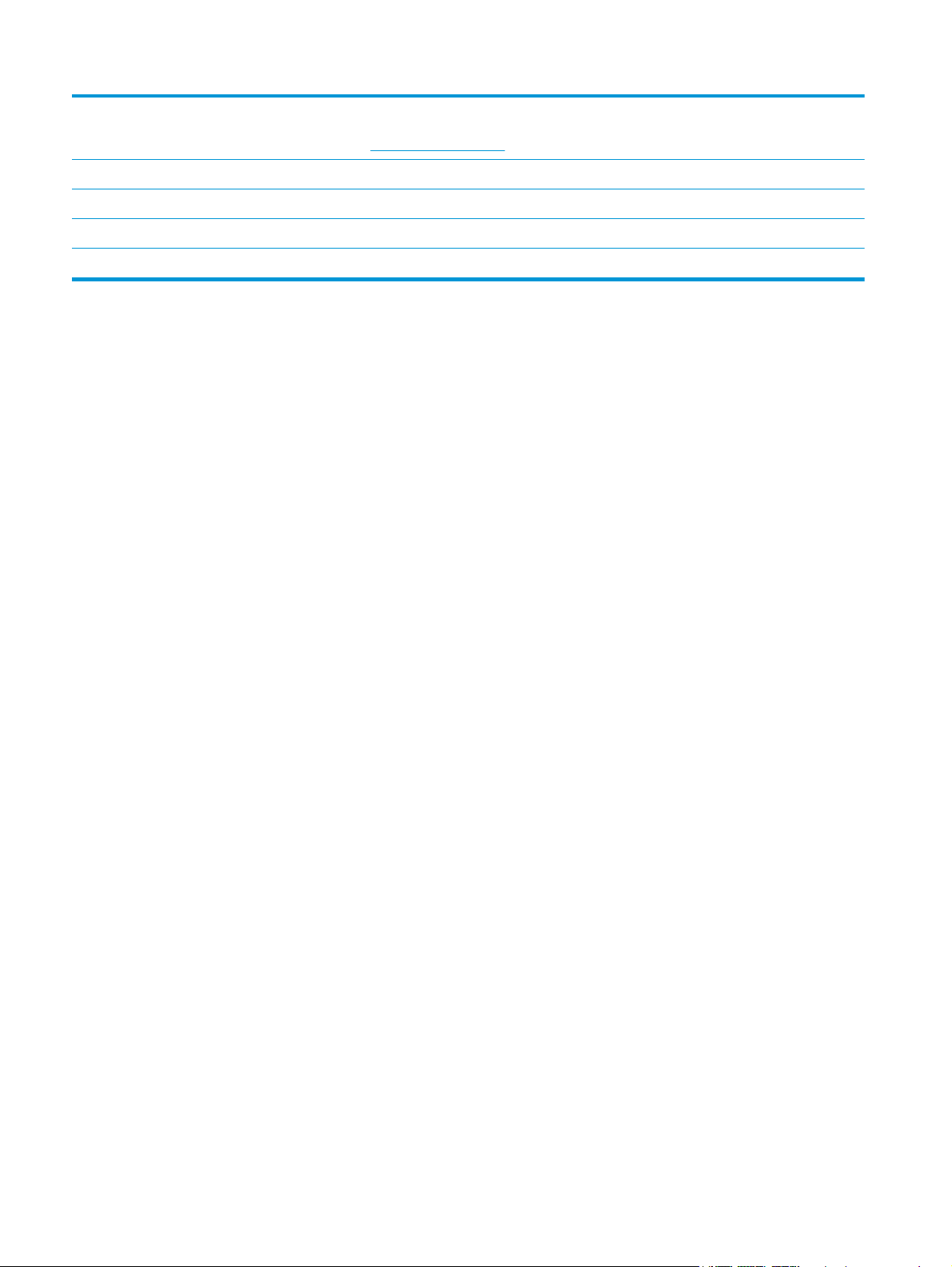
8Przycisk Aplikacje Dostęp do menu Aplikacje pozwalający na bezpośrednie drukowanie z aplikacji
9 Stan urządzenia Określa czy urządzenie jest gotowe do realizacji zadania.
10 Przycisk Skanowanie Dostęp do funkcji skanowania
11 Przycisk Kopia Dostęp do funkcji kopiowania
12 Przycisk USB Szybki dostęp do gniazda USB (umożliwia drukowanie i skanowanie bez udziału komputera)
internetowych, pobranych ze strony HP ePrintCenter, dostępnej pod adresem
www.hpeprintcenter.com.
8Rozdział 1 Wprowadzenie PLWW
Page 19
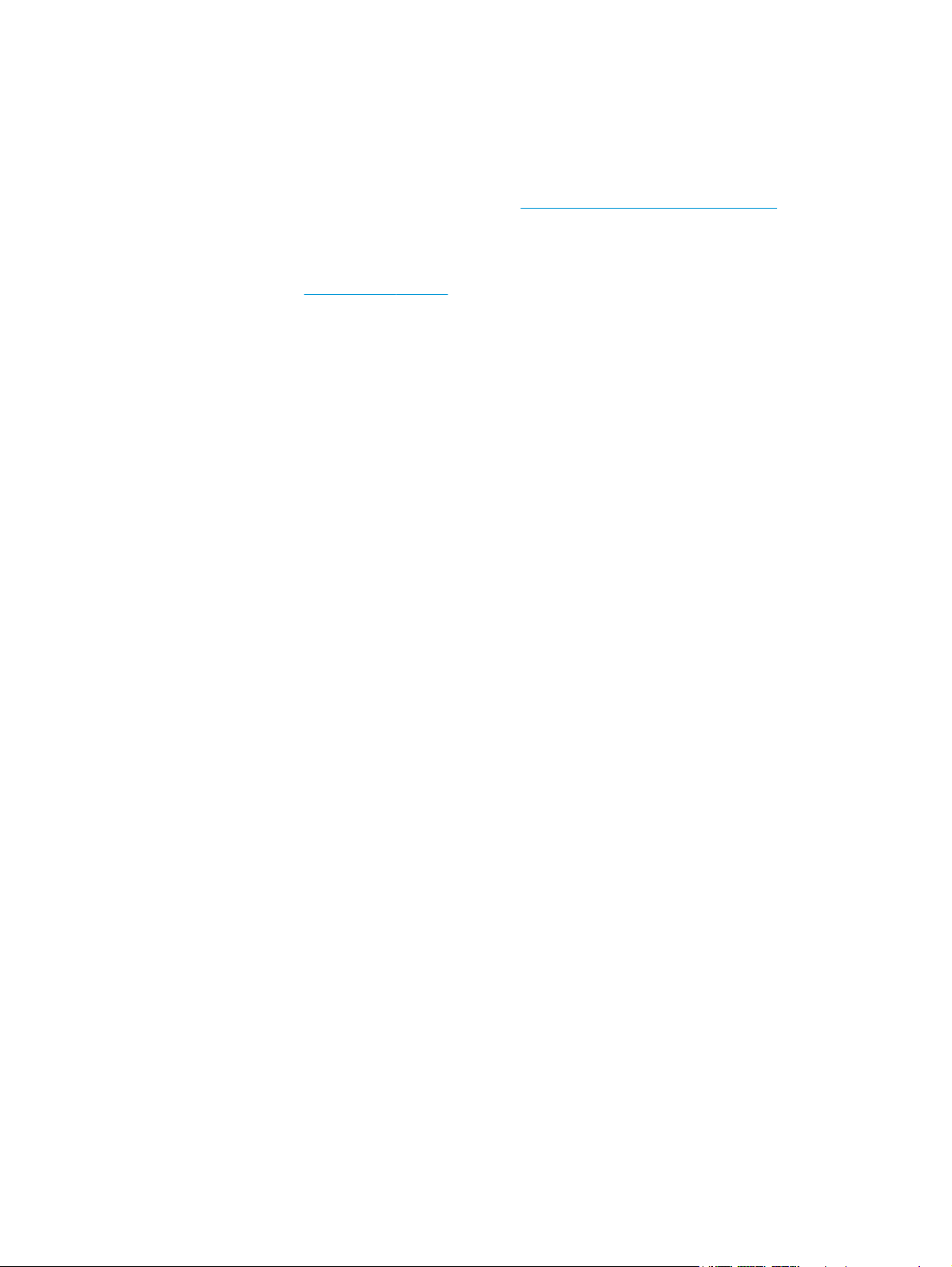
Konfiguracja sprzętu i instalacja oprogramowania
Instrukcje dotyczące konfiguracji podstawowej znajdują się w podręczniku instalacji sprzętu, który został
dostarczony wraz z urządzeniem. Dodatkowe instrukcje znaleźć można na stronie wsparcia technicznego HP.
Na obszarze Stanów Zjednoczonych: przejdź do strony
pełne wsparcie dla danego urządzenia.
Poza obszarem Stanów Zjednoczonych: wykonaj następujące czynności:
1. Wejdź na stronę
2. Wybierz kraj/region.
3. Kliknij opcję Wsparcie produktu i rozwiązywanie problemów.
4. Wprowadź nazwę produktu (HP Color LaserJet Pro MFP M476), a następnie wybierz opcję Szukaj.
Znajdź wsparcie techniczne:
●
Instalacja i konfiguracja
●
Nauka i użytkowanie
●
Rozwiązywanie problemów
●
Pobieranie aktualizacji oprogramowania
●
Dołączanie do forów pomocy technicznej
●
Znajdowanie informacji o gwarancji i przepisach
www.hp.com/support.
www.hp.com/support/colorljMFPM476, aby uzyskać
PLWW Konfiguracja sprzętu i instalacja oprogramowania 9
Page 20
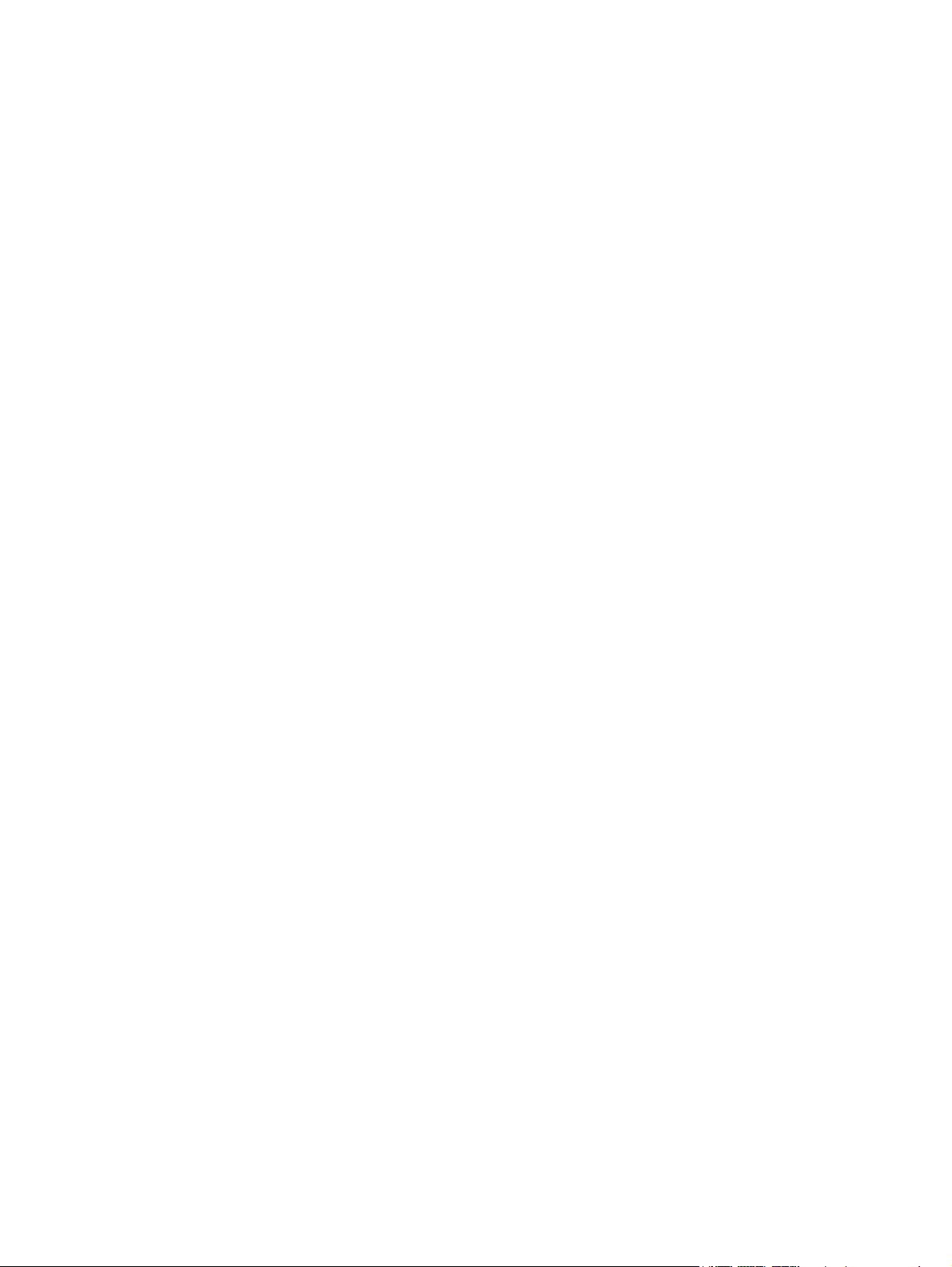
10 Rozdział 1 Wprowadzenie PLWW
Page 21
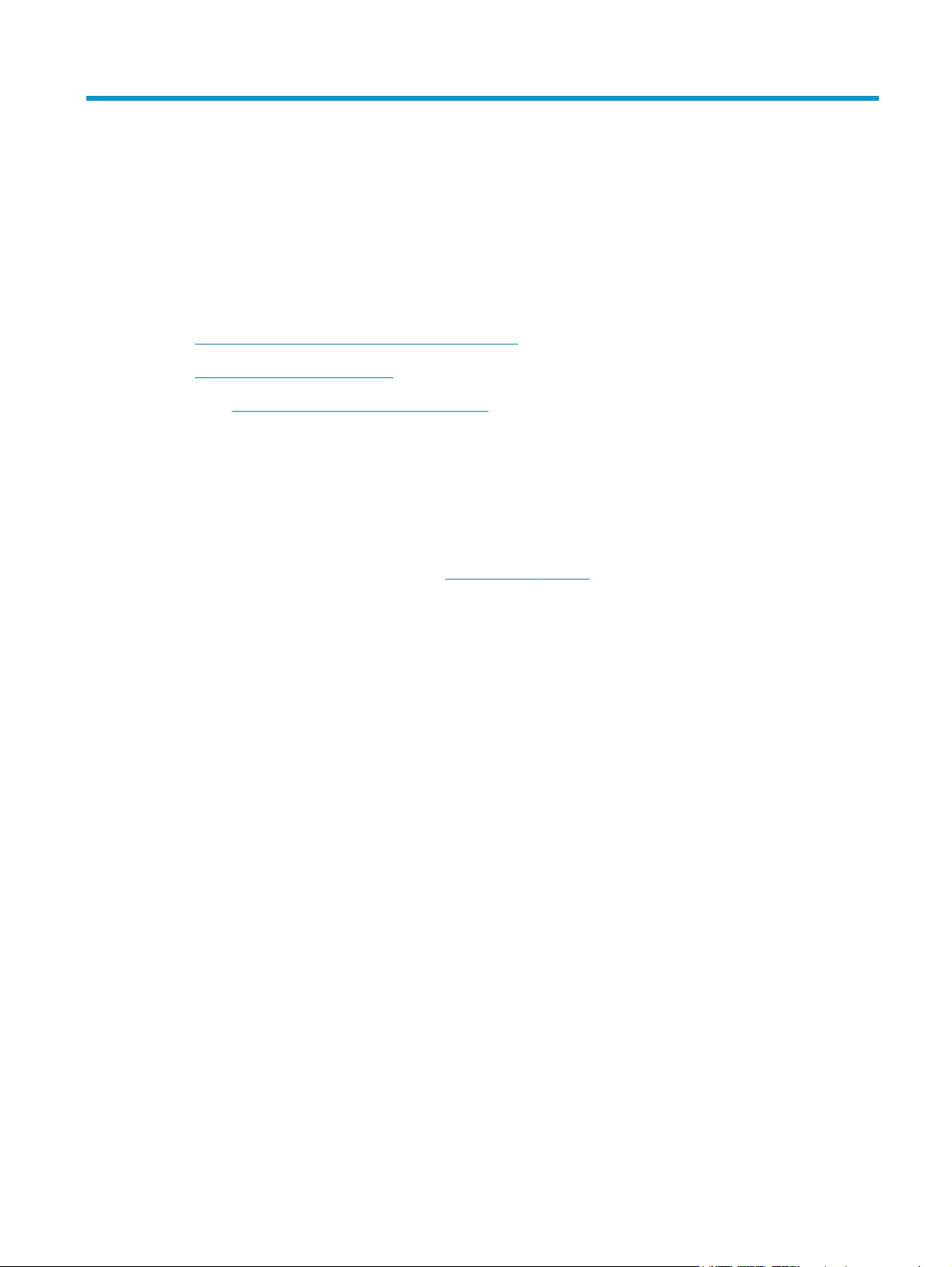
2 Podajniki papieru
●
Ładowanie podajnika 1 (podajnik wielofunkcyjny)
●
Napełnianie podajnika 2 lub 3.
Przejdź do
●
●
●
●
Można także odwiedzić stronę internetową
świecie i dla innych produktów HP.
www.hp.com/support/colorljMFPM476, aby uzyskać pomoc HP dla używanego urządzenia:
Rozwiązywanie problemów.
Pobieranie aktualizacji oprogramowania.
Dołączenie do for pomocy technicznej.
Znalezienie gwarancji i informacji prawnych.
www.hp.com/support, aby uzyskać pomoc techniczną na całym
PLWW 11
Page 22
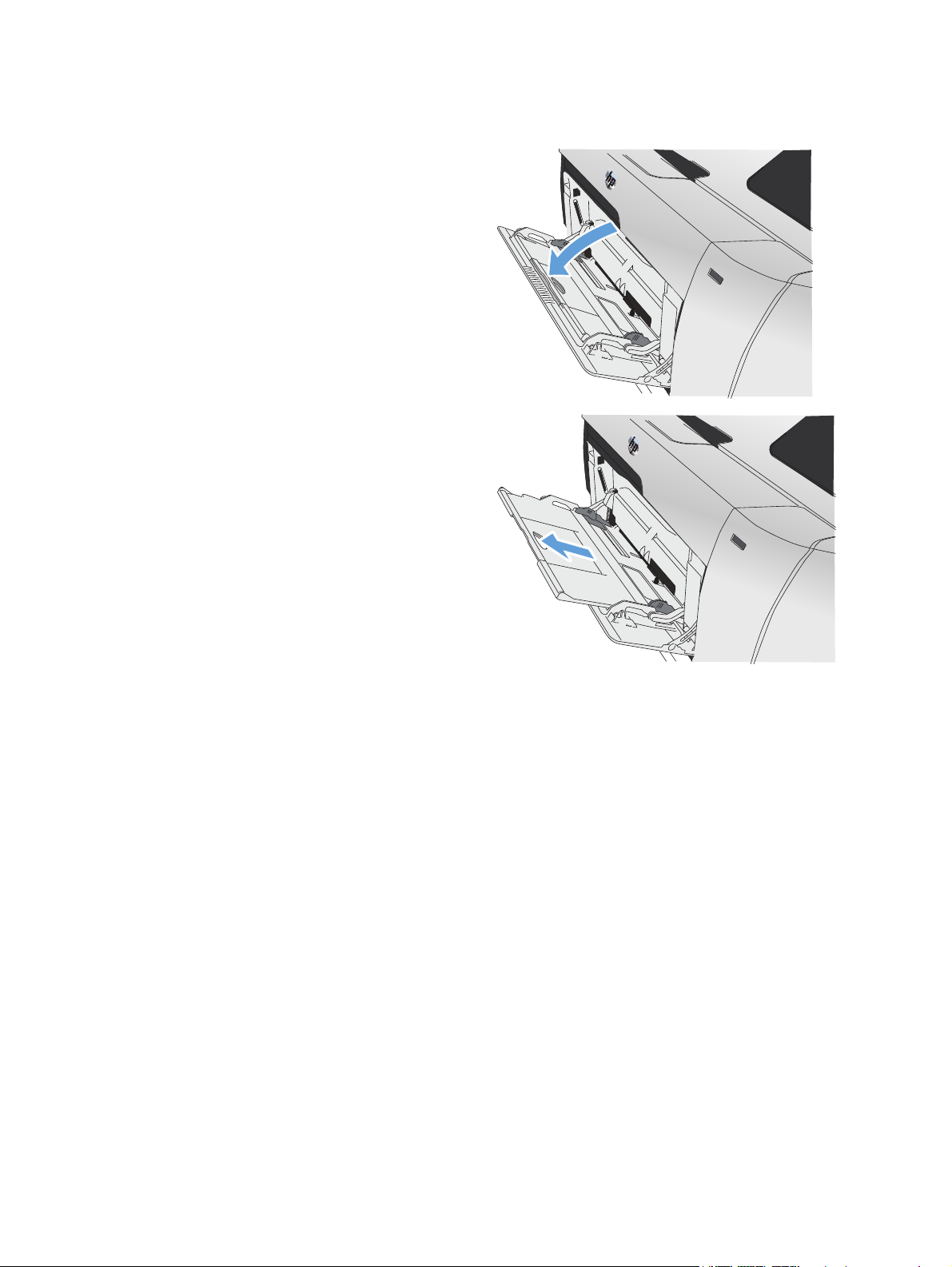
Ładowanie podajnika 1 (podajnik wielofunkcyjny)
1. Otwórz podajnik 1, chwytając uchwyt po lewej
stronie podajnika i pociągając go w dół.
2. Wyciągnij rozszerzenie podajnika.
12 Rozdział 2 Podajniki papieru PLWW
Page 23
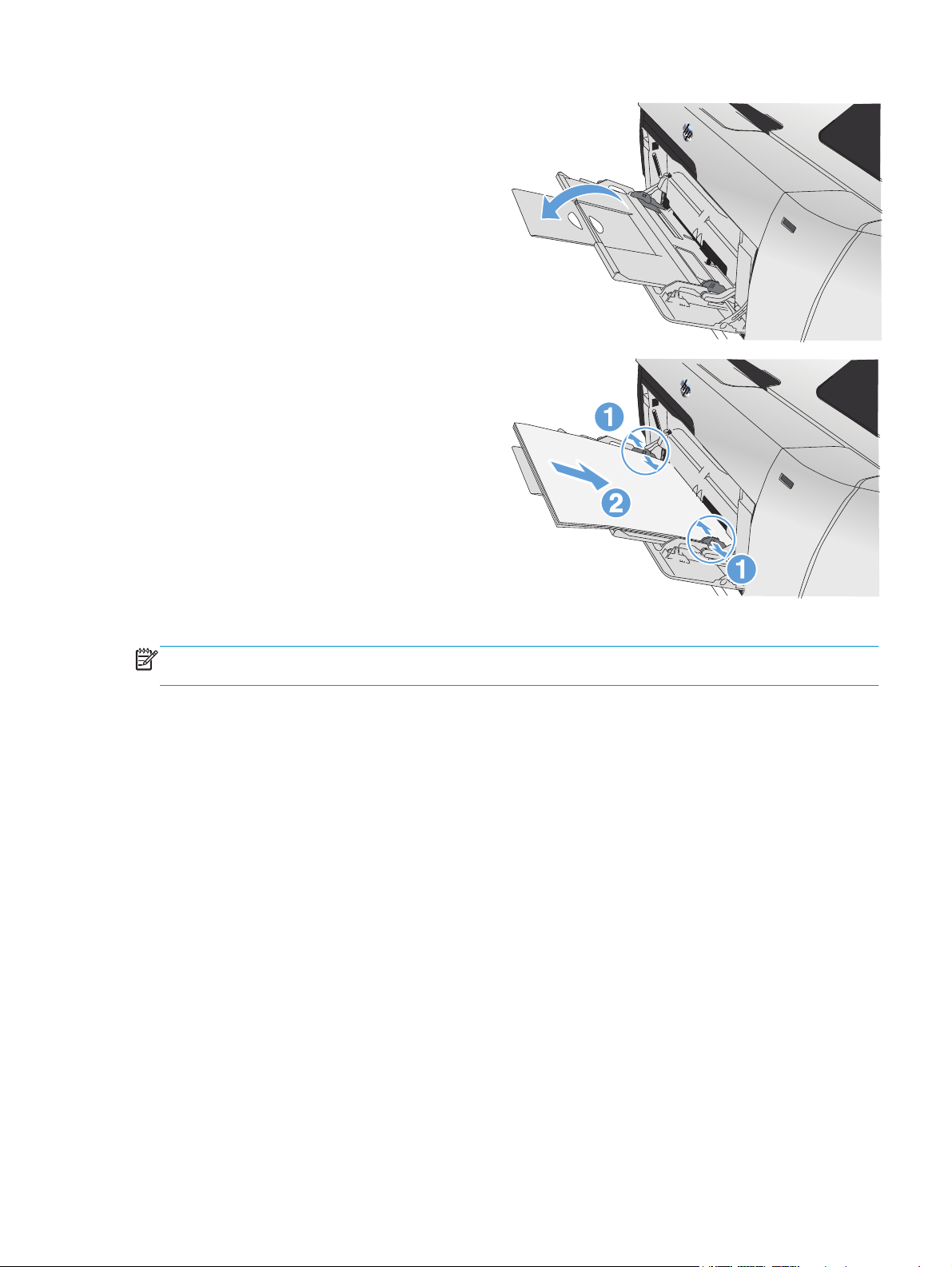
3. W przypadku ładowania długich arkuszy papieru
rozłóż przedłużenie.
4. Wysuń całkowicie prowadnice papieru (1), a
następnie włóż stos papieru do podajnika 1 (2).
Dopasuj prowadnice papieru do formatu papieru.
UWAGA: Aby uniknąć zacięć papieru, podczas drukowania nie należy dokładać papieru do podajnika 1. Nie
należy zamykać podajnika 1 w trakcie drukowania.
PLWW Ładowanie podajnika 1 (podajnik wielofunkcyjny) 13
Page 24

Napełnianie podajnika 2 lub 3.
OSTROŻNIE: Nie należy drukować na kopertach, etykietach lub nieobsługiwanych formatach papieru,
korzystając z podajnika 2. W przypadku drukowania na papierze o takich formatach należy korzystać tylko z
podajnika 1.
1. Wysuń podajnik z urządzenia.
UWAGA: Nie otwieraj podajnika, gdy jest on
używany.
2. Wysuń prowadnicę długości i szerokości papieru.
3. Aby włożyć papier w formacie Legal, wydłuż
podajnik, naciskając i przytrzymując klapkę
rozszerzającą, pociągając jednocześnie przód
podajnika do siebie.
UWAGA: W przypadku załadowania papieru
formatu Legal podajnik jest wysunięty względem
przedniej części urządzenia na długość około 64
mm (2,5 cala).
14 Rozdział 2 Podajniki papieru PLWW
Page 25
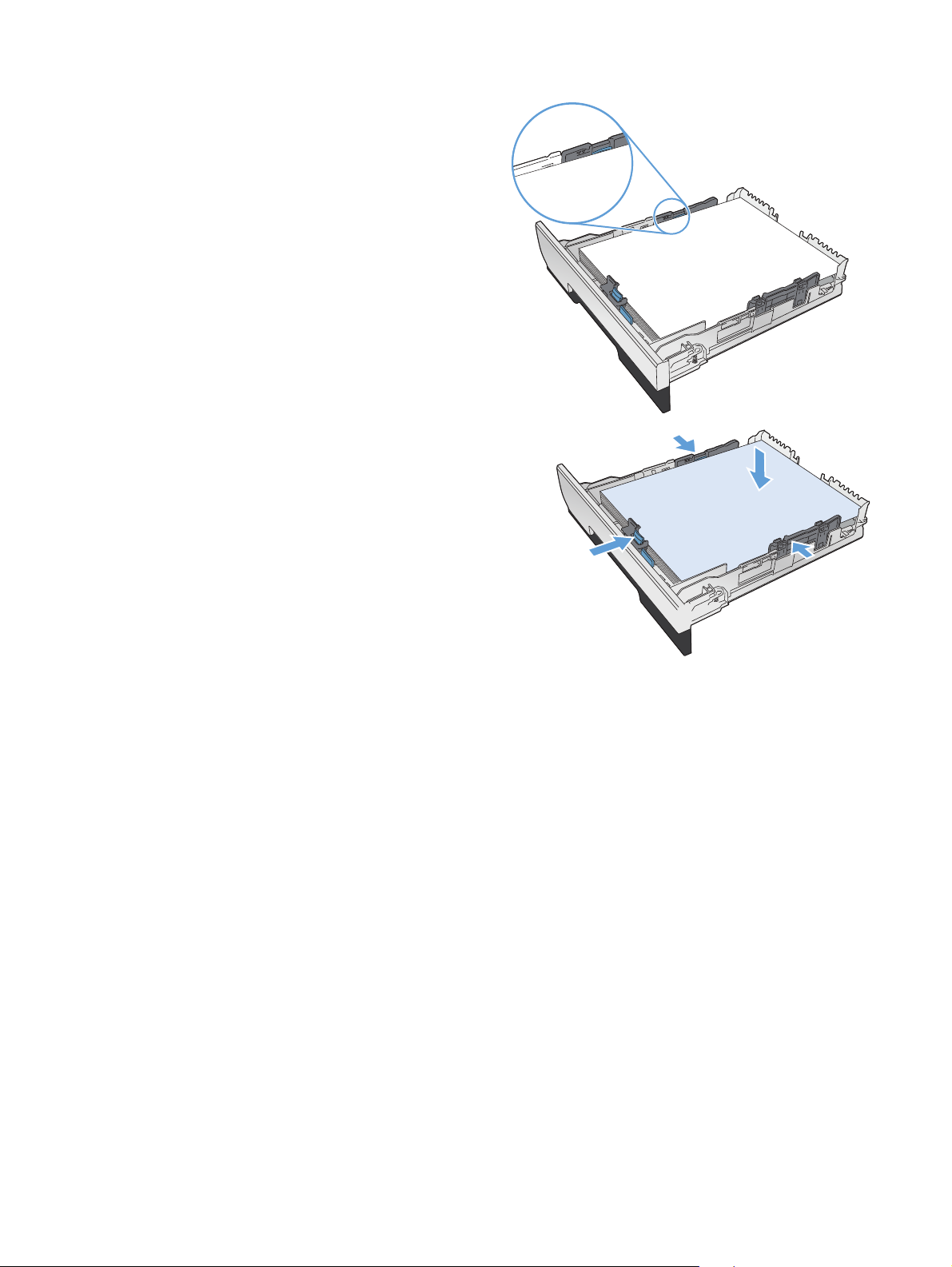
4. Umieść papier w podajniku i upewnij się, że
wszystkie cztery narożniki arkusza zostały
rozprostowane. Przesuń boczne prowadnice
szerokości papieru w taki sposób, aby zrównały
się z oznakowaniem formatu papieru w dolnej
części podajnika. Przesuń przednią prowadnicę
długości papieru w taki sposób, aby dosunęła
stos papieru do tylnej części podajnika.
5. Dociśnij papier, upewniając się, czy stos papieru
znajduje się poniżej klapek ograniczających
z boku podajnika.
UWAGA: Aby uniknąć zacięć, nie należy
przepełniać podajnika. Górna krawędź stosu
powinna znajdować się poniżej wskaźnika
pełnego podajnika.
UWAGA: Jeśli podajnik nie jest prawidłowo
ustawiony, to podczas drukowania może pojawić
się komunikat o błędzie lub może dojść do
zacięcia papieru.
PLWW Napełnianie podajnika 2 lub 3. 15
Page 26
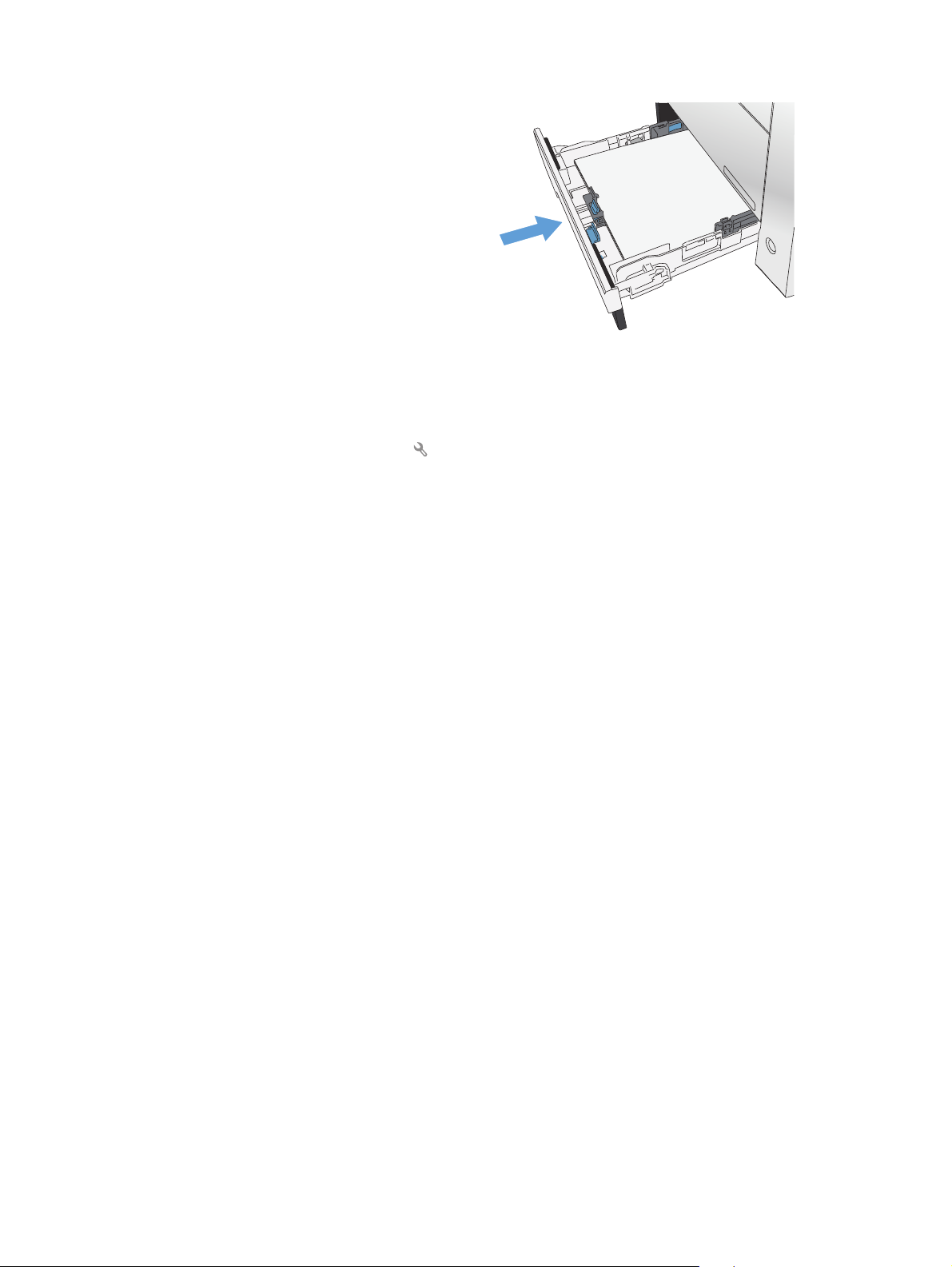
6. Wsuń podajnik do urządzenia.
7. Korzystając z panelu sterowania, zmień
konfigurację formatu i rodzaju tak, aby
odpowiadały formatowi i rodzajowi materiału
załadowanego do podajnika.
a. Na ekranie głównym panelu sterowania
urządzenia dotknij przycisku konfiguracji
b. Otwórz kolejno następujące menu:
Ustawienia systemu
Konfiguracja papieru:
Podajnik 2
c. Dotknij opcji Rozmiar papieru i wybierz
właściwy format.
d. Dotknij opcji Rodzaj papieru i wybierz
właściwy rodzaj.
.
16 Rozdział 2 Podajniki papieru PLWW
Page 27
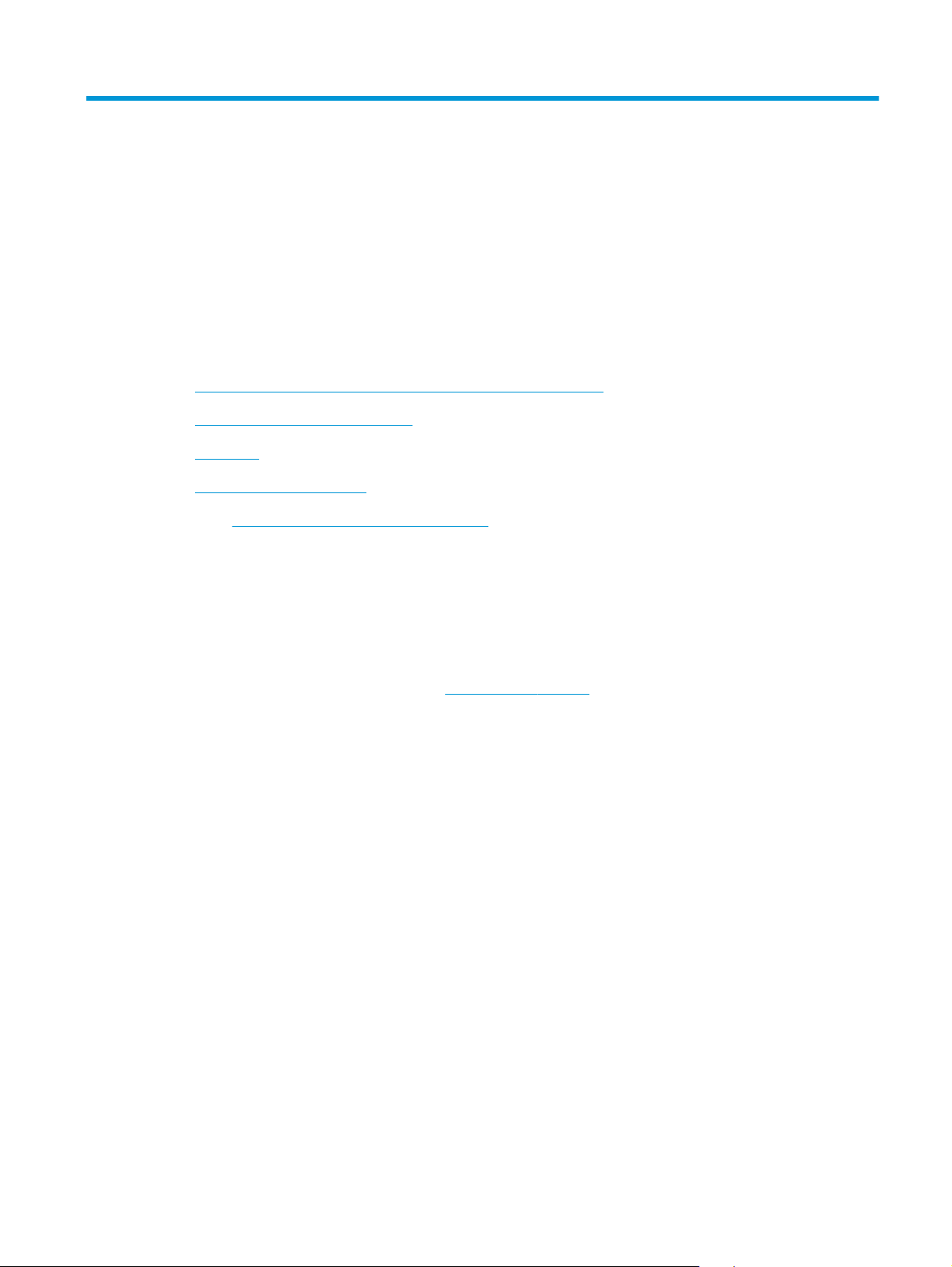
3Części, materiały eksploatacyjne i
akcesoria
●
Zamawianie części, akcesoriów i materiałów eksploatacyjnych
●
Części i materiały eksploatacyjne
●
Akcesoria
●
Wymiana kaset z tonerem
Przejdź do
●
●
●
●
Można także odwiedzić stronę internetową
świecie i dla innych produktów HP.
www.hp.com/support/colorljMFPM476, aby uzyskać pomoc HP dla używanego urządzenia:
Rozwiązywanie problemów.
Pobieranie aktualizacji oprogramowania.
Dołączenie do for pomocy technicznej.
Znalezienie gwarancji i informacji prawnych.
www.hp.com/support, aby uzyskać pomoc techniczną na całym
PLWW 17
Page 28
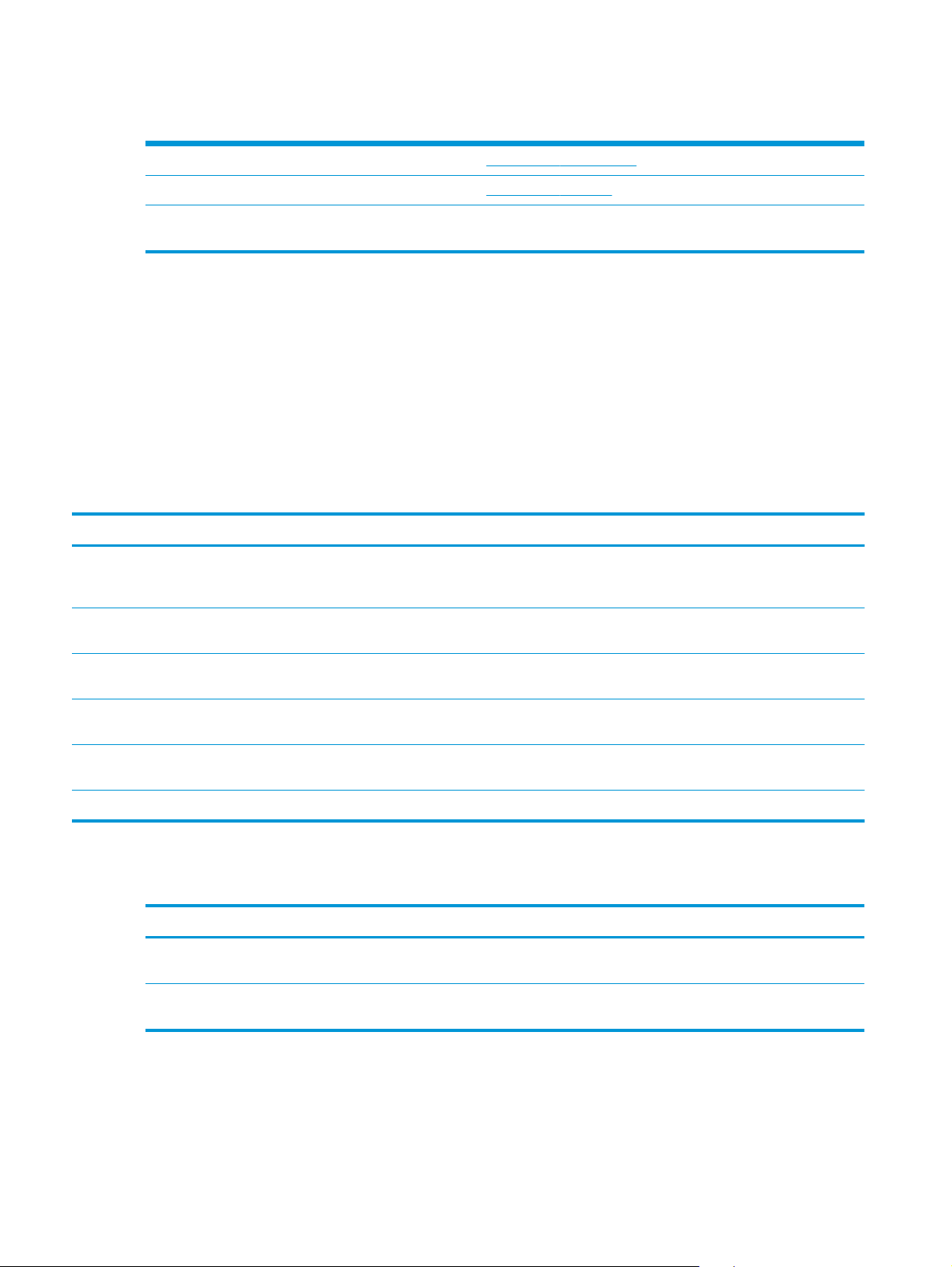
Zamawianie części, akcesoriów i materiałów eksploatacyjnych
Oryginalne kasety z tonerem i papier firmy HP www.hp.com/go/suresupply
Zamawianie oryginalnych części i akcesoriów firmy HP
Zamawianie poprzez dostawców usług i wsparcia Skontaktuj się z przedstawicielem obsługi lub punktem usługowym
www.hp.com/buy/parts
HP.
Części i materiały eksploatacyjne
Dostępne są następujące części do samodzielnej naprawy przez klienta.
●
Części do samodzielnego montażu oznaczone słowem Obowiązkowo należy zainstalować
samodzielnie. Ewentualnie można skorzystać z płatnej usługi montażu przez serwisanta HP. W ramach
gwarancji na urządzenie firmy HP części takie nie są objęte pomocą techniczną u klienta ani nie można
ich zwrócić do magazynu.
●
Części do samodzielnego montażu oznaczone jako Opcjonalne mogą zostać bezpłatnie zainstalowane
przez serwisanta HP na żądanie użytkownika w okresie gwarancji na urządzenie.
Pozycja Opis Do samodzielnego montażuNumer katalogowy
Kaseta z czarnym tonerem HP
312A LaserJet
Kaseta z czarnym tonerem HP
312X LaserJet
Wymienna czarna kaseta
drukująca o standardowej
pojemności
Wymienna czarna kaseta
drukująca o dużej pojemności
Obowiązkowo CF380A
Obowiązkowo CF380X
Wymienna kaseta drukująca w
kolorze turkusowym HP 312A
Wymienna kaseta drukująca w
kolorze żółtym HP 312A
Wymienna kaseta drukująca w
kolorze karmazynowym HP 312A
Zestaw zespołu podajnika 2 Podajnik zamienny 2 Obowiązkowo A3E42-65010
Obowiązkowo CF381A
Obowiązkowo CF382A
Obowiązkowo CF383A
Akcesoria
Pozycja Opis Numer katalogowy
Podajnik papieru HP LaserJet 1 x 250 Podajnik papieru na 250 arkuszy
(opcjonalny podajnik 3)
Kabel USB Standardowy 2-metrowy kabel USB do
podłączenia urządzenia
A3E47A
C6518A
18 Rozdział 3 Części, materiały eksploatacyjne i akcesoria PLWW
Page 29
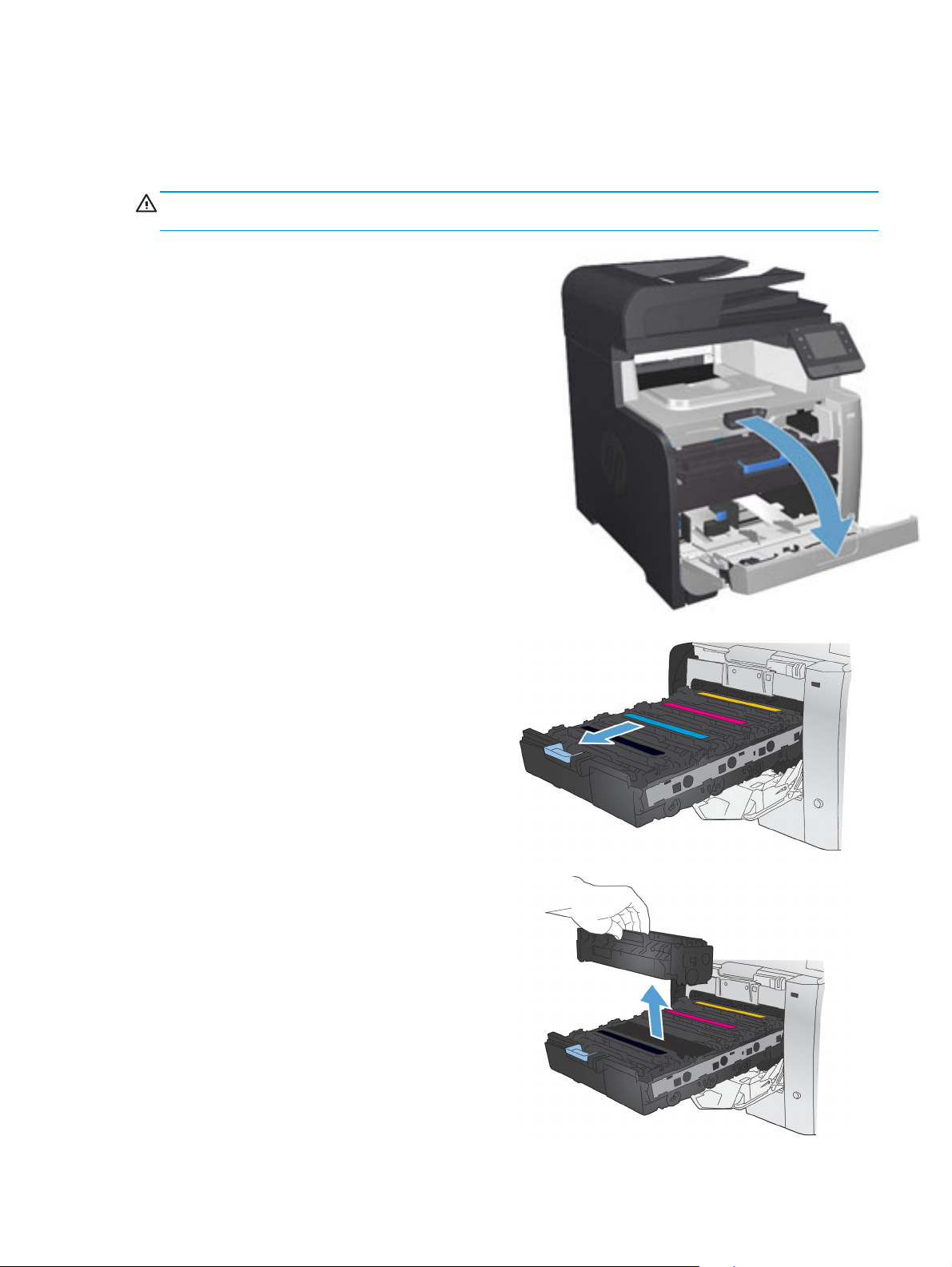
Wymiana kaset z tonerem
W produkcie używane są cztery kolory i każdy z nich znajduje się w oddzielnej kasecie: turkusowy (C),
karmazynowy (M), żółty (Y) i czarny (K).
OSTROŻNIE: Jeśli toner wysypie się na ubranie, należy zetrzeć go suchą ściereczką, a następnie wypłukać
ubranie w zimnej wodzie. Użycie gorącej wody spowoduje utrwalenie toneru na materiale.
1. Otwórz przednie drzwiczki.
2. Wysuń szufladę kasety drukującej.
3. Chwyć za uchwyt starej kasety drukującej i
wyciągnij ją z urządzenia.
PLWW Wymiana kaset z tonerem 19
Page 30
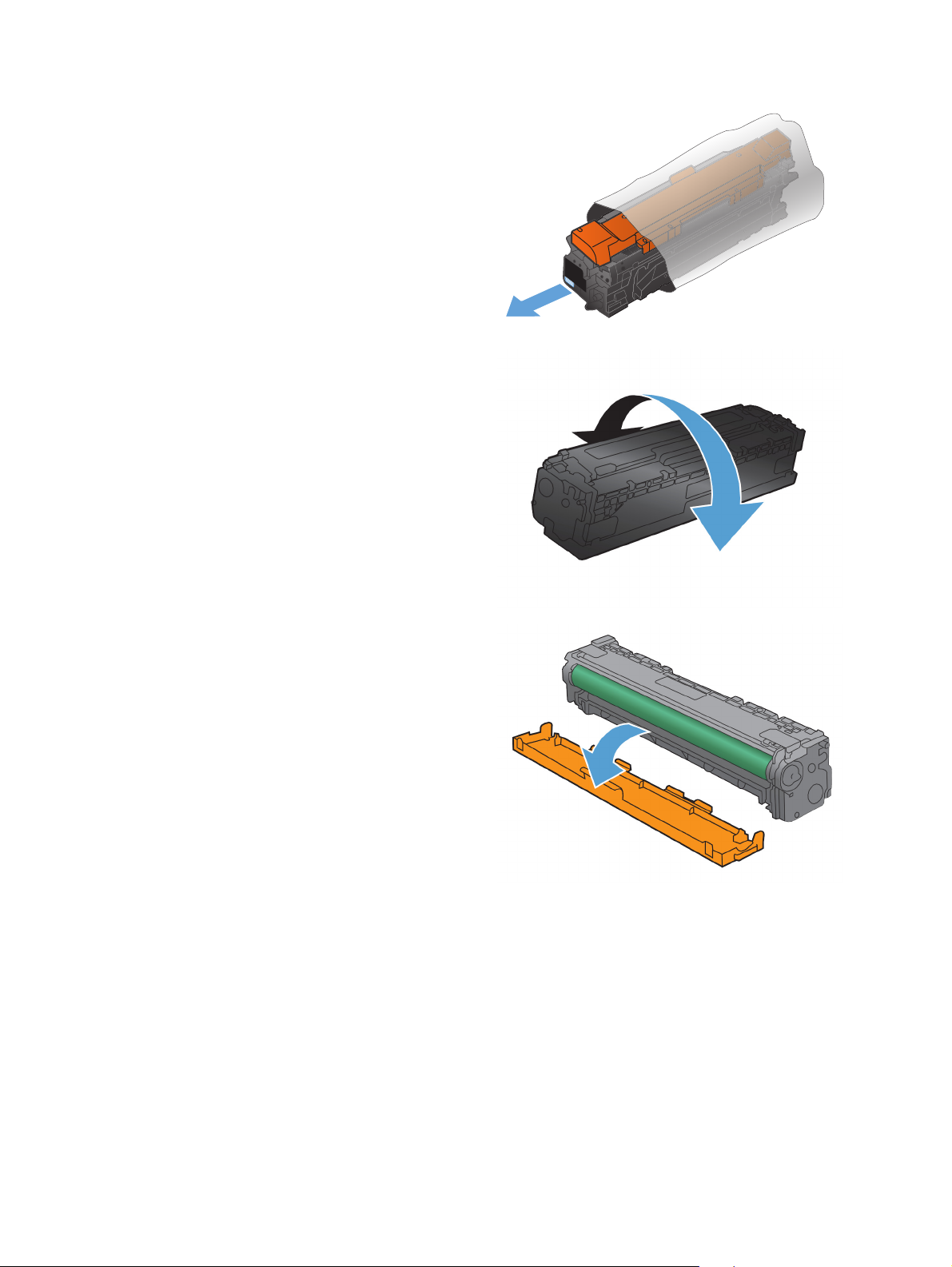
4. Wyjmij nową kasetę drukującą z opakowania.
5. Delikatnie przechylaj kasetę od przodu do tyłu,
aby rozprowadzić w niej równomiernie toner.
6. Zdejmij pomarańczową plastikową osłonę z
dolnej części nowej kasety drukującej.
20 Rozdział 3 Części, materiały eksploatacyjne i akcesoria PLWW
Page 31

7. Nie dotykaj bębna obrazowego w dolnej części
kasety drukującej. Odciski palców pozostawione
na bębnie obrazowych mogą spowodować
problemy z jakością wydruku.
8. Włóż nową kasetę drukującą do urządzenia.
Dopasuj wskaźnik koloru na wkładzie do
wskaźnika koloru w pustym gnieździe.
9. Pociągnij wypustkę z lewej strony kasety
drukującej w górę, aby całkowicie usunąć taśmę
zabezpieczającą. Usuń taśmę zabezpieczającą.
PLWW Wymiana kaset z tonerem 21
Page 32

10. Zamknij szufladę kasety drukującej.
11. Zamknij przednie drzwiczki.
12. Umieść starą kasetę drukującą wraz z taśmą
zabezpieczającą i pomarańczową plastikową
osłoną w pudełku po nowej kasecie. Skorzystaj z
instrukcji utylizacji dostarczonych z kasetą.
22 Rozdział 3 Części, materiały eksploatacyjne i akcesoria PLWW
Page 33

4Drukowanie
●
Zadania drukowania (system Windows)
●
Zadania drukowania (system Mac OS X)
●
Drukowanie dla urządzeń przenośnych
●
Drukowanie z urządzenia USB
Przejdź do
●
●
●
●
Można także odwiedzić stronę internetową
świecie i dla innych produktów HP.
www.hp.com/support/colorljMFPM476, aby uzyskać pomoc HP dla używanego urządzenia:
Rozwiązywanie problemów.
Pobieranie aktualizacji oprogramowania.
Dołączenie do for pomocy technicznej.
Znalezienie gwarancji i informacji prawnych.
www.hp.com/support, aby uzyskać pomoc techniczną na całym
PLWW 23
Page 34

Zadania drukowania (system Windows)
●
Sposób skanowania (Windows)
●
Automatyczne drukowanie po obu stronach (Windows)
●
Ręczne drukowanie po obu stronach (Windows)
●
Drukowanie wielu stron na jednym arkuszu (Windows)
●
Wybór rodzaj papieru (Windows)
●
Dodatkowe zadania drukowania
Sposób skanowania (Windows)
Poniższa procedura opisuje podstawowy proces drukowania dla systemu Windows.
1. W programie wybierz opcję Drukuj.
2. Wybierz urządzenie z listy drukarek. Aby zmienić ustawienia, kliknij lub dotknij przycisku Właściwości
lub Preferencje w celu otwarcia sterownika drukarki.
UWAGA: Nazwa przycisku różni się w zależności od różnych programów.
24 Rozdział 4 Drukowanie PLWW
Page 35

3. Kliknij lub dotknij kart w sterowniku druku w celu skonfigurowania dostępnych opcji. Orientację papieru
można ustawić na karcie Wykańczanie, natomiast źródło, rodzaj i format papieru oraz ustawienia
jakości można ustawić na karcie Papier/Jakość.
4. Kliknij lub dotknij przycisku OK, aby powrócić do okna dialogowego Drukuj. Wybierz liczbę drukowanych
kopii na tym ekranie.
5. Kliknij lub dotknij przycisku OK, aby rozpocząć drukowanie.
PLWW Zadania drukowania (system Windows) 25
Page 36

Automatyczne drukowanie po obu stronach (Windows)
Użyj tej procedury w przypadku produktów, dla których są wyposażone w automatyczny duplekser. Jeśli
urządzenie nie jest wyposażone w automatyczny duplekser lub aby drukować na rodzajach papieru, których
duplekser nie obsługuje, można ręczne drukować po obu stronach.
1. W programie wybierz opcję Drukuj.
2. Wybierz urządzenie z listy drukarek, a następnie kliknij lub dotknij Właściwości lub Preferencje, aby
otworzyć sterownik druku.
UWAGA: Nazwa przycisku różni się w zależności od różnych programów.
3. Kliknij lub dotknij karty Wykończenie.
4. Zaznacz pole wyboru Drukuj na obu stronach. Kliknij przycisk OK, aby zamknąć okno dialogowe
Właściwości dokumentu.
5. W oknie dialogowym Drukuj kliknij przycisk OK, aby wydrukować zadanie.
26 Rozdział 4 Drukowanie PLWW
Page 37

Ręczne drukowanie po obu stronach (Windows)
Użyj tej procedury w przypadku produktów, które nie są wyposażone w automatyczny duplekser lub do
drukowania na papierze nieobsługiwanym przez duplekser.
1. W programie wybierz opcję Drukuj.
2. Wybierz urządzenie z listy drukarek, a następnie kliknij lub dotknij Właściwości lub Preferencje, aby
otworzyć sterownik druku.
UWAGA: Nazwa przycisku różni się w zależności od różnych programów.
3. Kliknij lub dotknij karty Wykończenie.
4. Zaznacz pole wyboru Drukuj na obu stronach (ręcznie). Kliknij przycisk OK, aby wydrukować pierwszą
stronę zadania.
5. Odbierz stos wydrukowanych arkuszy z pojemnika wyjściowego, a następnie umieść je w podajniku 1.
6. Jeśli pojawi się monit, dotknij odpowiedniego przycisku na panelu sterowania, aby kontynuować.
PLWW Zadania drukowania (system Windows) 27
Page 38

Drukowanie wielu stron na jednym arkuszu (Windows)
1. W programie wybierz opcję Drukuj.
2. Wybierz urządzenie z listy drukarek, a następnie kliknij lub dotknij Właściwości lub Preferencje, aby
otworzyć sterownik druku.
UWAGA: Nazwa przycisku różni się w zależności od różnych programów.
3. Kliknij lub dotknij karty Wykończenie.
4. Wybierz liczbę stron na arkusz z listy rozwijanej Stron na arkusz.
5. Wybierz właściwe wartości dla opcji Drukuj ramki stron, Kolejność stron i Orientacja. Kliknij przycisk
OK, aby zamknąć okno dialogowe Właściwości dokumentu.
6. W oknie dialogowym Drukuj kliknij przycisk OK, aby wydrukować zadanie.
28 Rozdział 4 Drukowanie PLWW
Page 39
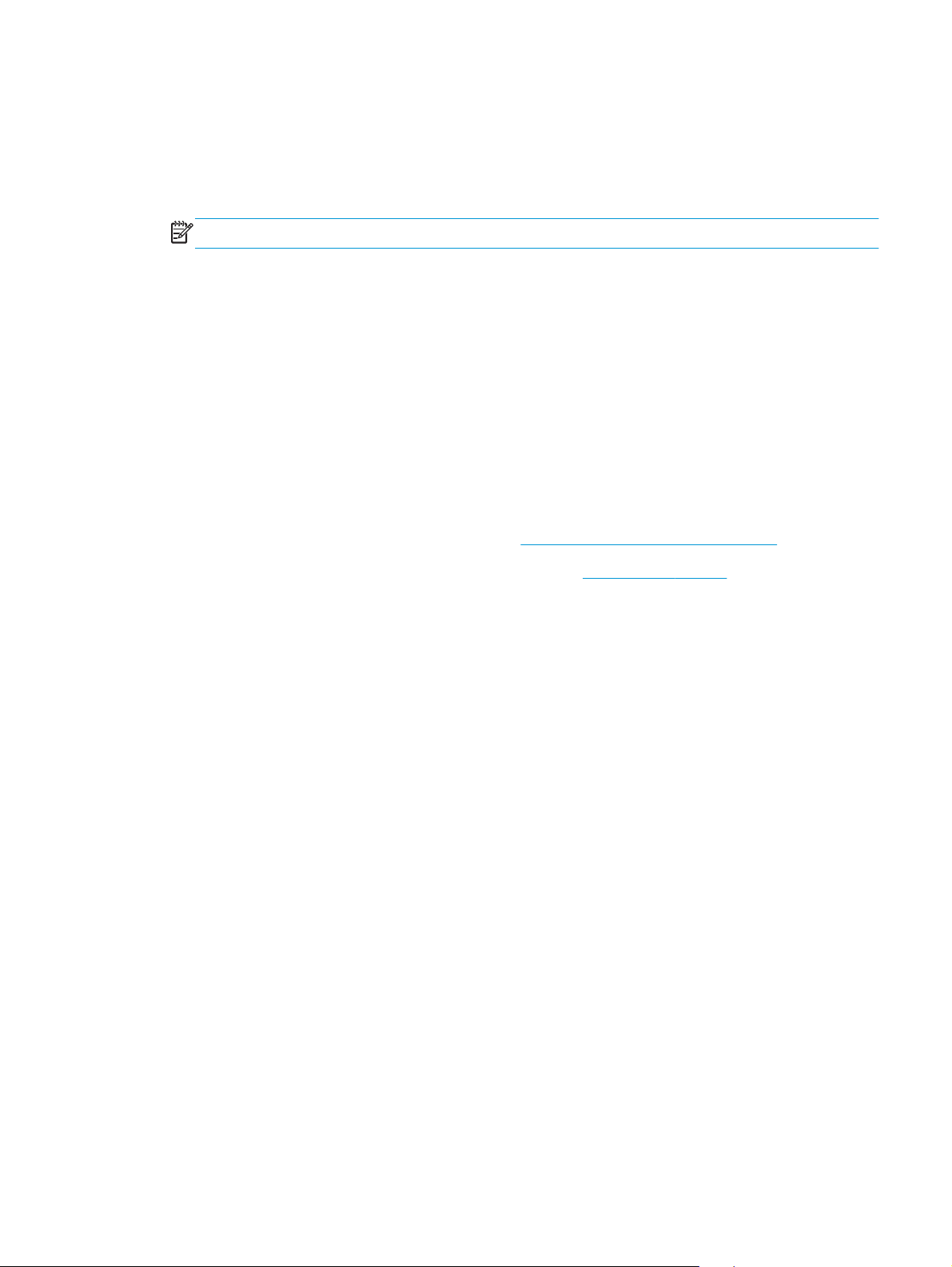
Wybór rodzaj papieru (Windows)
1. W programie wybierz opcję Drukuj.
2. Wybierz urządzenie z listy drukarek, a następnie kliknij lub dotknij Właściwości lub Preferencje, aby
otworzyć sterownik druku.
UWAGA: Nazwa przycisku różni się w zależności od różnych programów.
3. Kliknij lub dotknij przycisku Paper/jakość.
4. Z listy rozwijanej Rodzaj papieru wybierz opcję Więcej....
5. Rozwiń listę Rodzaj:.
6. Rozwiń kategorię rodzajów papieru, która najlepiej opisuje wykorzystywany papier.
7. Wybierz opcję dla używanego typu papieru, a następnie kliknij przycisk OK.
8. Kliknij przycisk OK, aby zamknąć okno dialogowe Właściwości dokumentu. W oknie dialogowym Drukuj
kliknij przycisk OK, aby wydrukować zadanie.
Dodatkowe zadania drukowania
Na obszarze Stanów Zjednoczonych: przejdź do strony www.hp.com/support/colorljMFPM476.
Jeżeli nie znajdujesz się poza terenem USA, skorzystaj z serwisu
Kliknij przycisk Rozwiązywanie problemów. Wpisz nazwę produktu i kliknij opcję Szukaj.
Dostępne są instrukcje wykonywania określonych zadań drukowania, takich jak:
●
Tworzenie i używanie skrótów drukowania
●
Wybieranie formatu papieru lub używanie papieru o formacie niestandardowym
●
Wybieranie orientacji strony
●
Tworzenie broszur
●
Skalowanie strony do wybranego rozmiaru papieru
●
Drukowanie pierwszej lub ostatniej strony na innym papierze
●
Drukowanie znaków wodnych na dokumencie
www.hp.com/support. Wybierz kraj/region.
PLWW Zadania drukowania (system Windows) 29
Page 40

Zadania drukowania (system Mac OS X)
●
Sposób drukowania drukowania (Mac OS X)
●
Automatyczne drukowanie na obu stronach (Max OS X)
●
Ręczne drukowanie na obu stronach (Max OS X)
●
Drukowanie wielu stron na jednym arkuszu (Mac OS X)
●
Wybór rodzaju papieru (Mac OS X).
●
Dodatkowe zadania drukowania
Sposób drukowania drukowania (Mac OS X)
Poniższa procedura opisuje podstawowy proces drukowania dla systemu Mac OS X.
1. Kliknij menu Plik, a następnie kliknij polecenie Drukuj.
2. W menu Drukarka wybierz urządzenie.
3. Otwórz menu listy rozwijanej lub kliknij Pokaż szczegóły, a następnie wybierz inne menu, aby określić
ustawienia drukowania.
4. Kliknij przycisk Drukuj.
Automatyczne drukowanie na obu stronach (Max OS X)
UWAGA: Funkcja ta jest dostępna w przypadku zainstalowania sterownika druku HP. Może ona nie być
dostępna w przypadku korzystania z usługi AirPrint.
1. Kliknij menu Plik, a następnie kliknij polecenie Drukuj.
2. W menu Drukarka wybierz urządzenie.
3. Otwórz menu listy rozwijanej lub kliknij Pokaż szczegóły, a następnie kliknij menu Układ.
4. Wybierz opcję bindowania z listy rozwijanej Dwustronne.
5. Kliknij przycisk Drukuj.
Ręczne drukowanie na obu stronach (Max OS X)
UWAGA: Funkcja ta jest dostępna w przypadku zainstalowania sterownika druku HP. Może ona nie być
dostępna w przypadku korzystania z usługi AirPrint.
1. Kliknij menu Plik, a następnie kliknij polecenie Drukuj.
2. W menu Drukarka wybierz to urządzenie.
3. Otwórz menu listy rozwijanej lub kliknij Pokaż szczegóły, a następnie kliknij menu Ręczny druk
dwustronny.
4. Zaznacz pole Ręczny druk dwustronny i wybierz opcję łączenia.
5. Kliknij przycisk Drukuj.
6. Podejdź do urządzenia i usuń pusty papier z podajnika 1.
30 Rozdział 4 Drukowanie PLWW
Page 41
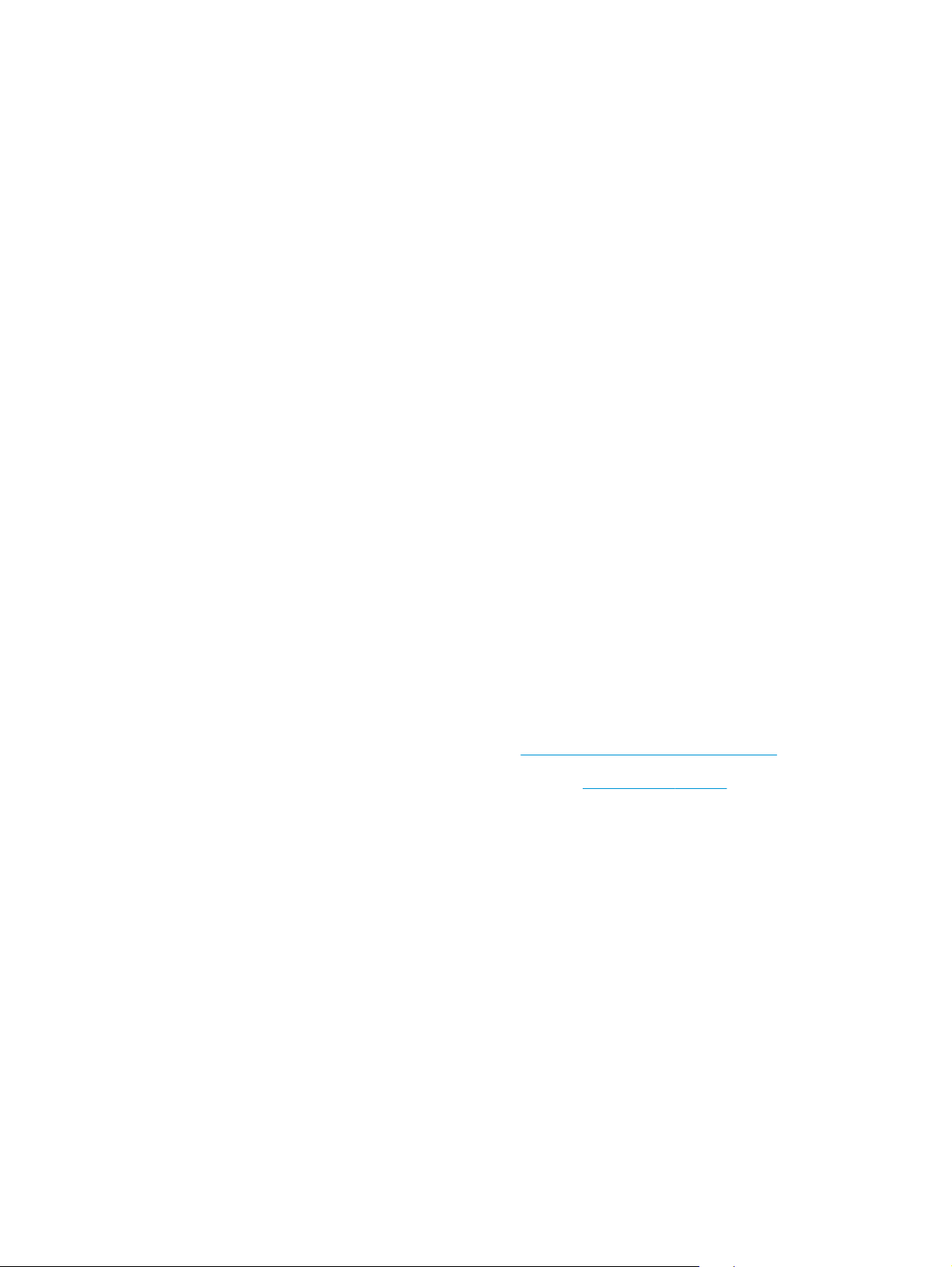
7. Wyjmij zadrukowany stos z pojemnika wyjściowego i umieść go zadrukowaną stroną do dołu w
podajniku wejściowym.
8. Jeśli pojawi się monit, dotknij odpowiedniego przycisku na panelu sterowania, aby kontynuować.
Drukowanie wielu stron na jednym arkuszu (Mac OS X)
1. Kliknij menu Plik, a następnie kliknij polecenie Drukuj.
2. W menu Drukarka wybierz urządzenie.
3. Otwórz menu listy rozwijanej lub kliknij Pokaż szczegóły, a następnie kliknij menu Układ.
4. Z listy rozwijanej Strony na arkusz wybierz liczbę stron, które chcesz drukować na jednym arkuszu.
5. W obszarze Kierunek układu wybierz kolejność i rozmieszczenie stron na arkuszu.
6. W menu Obramowanie wybierz typ obramowania, jaki ma być drukowany wokół każdej strony na
arkuszu.
7. Kliknij przycisk Drukuj.
Wybór rodzaju papieru (Mac OS X).
1. Kliknij menu Plik, a następnie kliknij polecenie Drukuj.
2. W menu Drukarka wybierz urządzenie.
3. Otwórz menu listy rozwijanej lub kliknij Pokaż szczegóły, a następnie kliknij menu Wykończenie.
4. Wybierz rodzaj z listy rozwijanej Rodzaj nośnika.
5. Kliknij przycisk Drukuj.
Dodatkowe zadania drukowania
Na obszarze Stanów Zjednoczonych: przejdź do strony www.hp.com/support/colorljMFPM476.
Jeżeli nie znajdujesz się poza terenem USA, skorzystaj z serwisu
Kliknij przycisk Rozwiązywanie problemów. Wpisz nazwę produktu i kliknij opcję Szukaj.
Dostępne są instrukcje wykonywania określonych zadań drukowania, takich jak:
●
Tworzenie i używanie skrótów drukowania
●
Wybieranie formatu papieru lub używanie papieru o formacie niestandardowym
●
Wybieranie orientacji strony
●
Tworzenie broszur
●
Skalowanie strony do wybranego rozmiaru papieru
www.hp.com/support. Wybierz kraj/region.
●
Drukowanie pierwszej lub ostatniej strony na innym papierze
●
Drukowanie znaków wodnych na dokumencie
PLWW Zadania drukowania (system Mac OS X) 31
Page 42
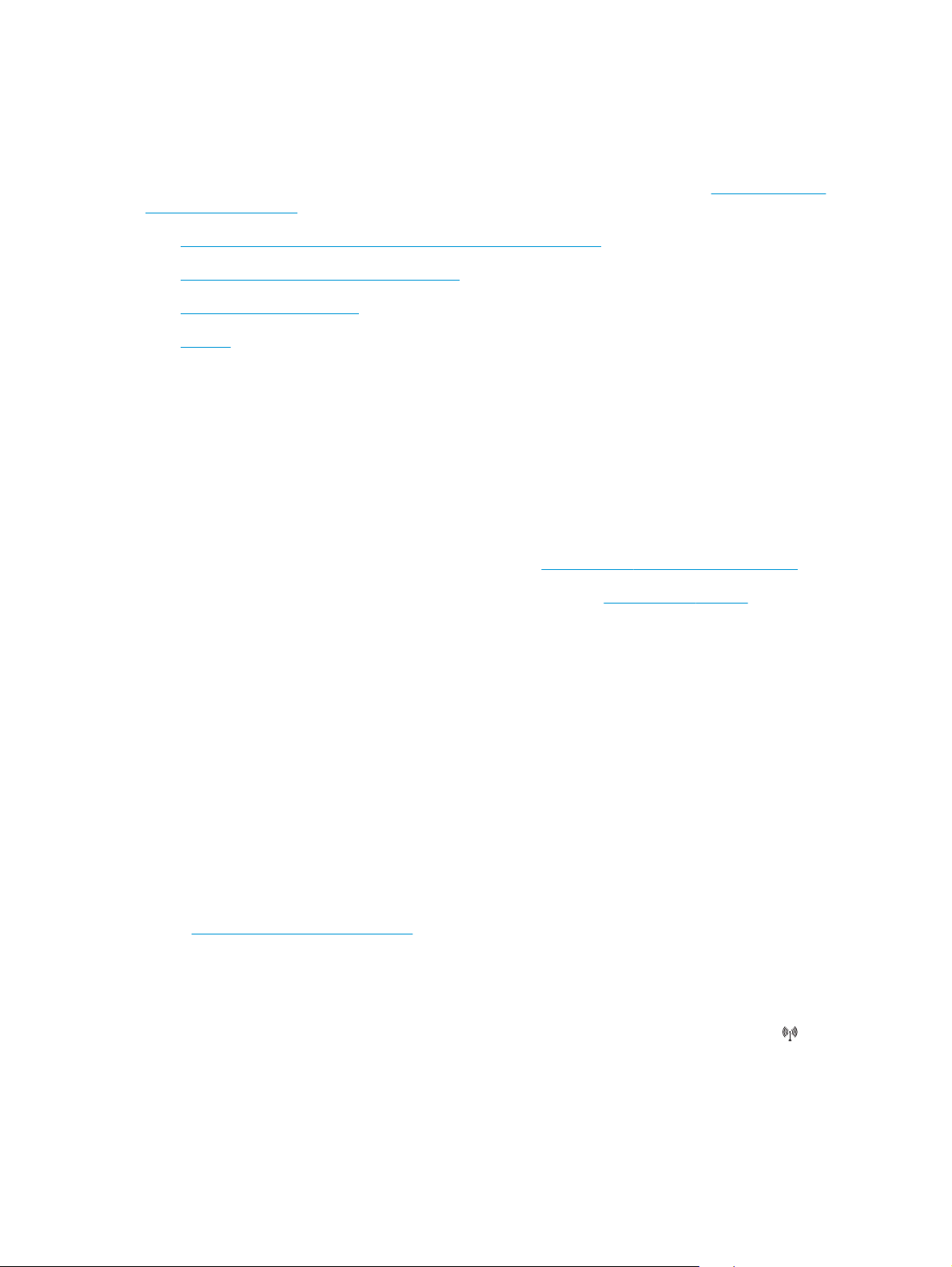
Drukowanie dla urządzeń przenośnych
Firma HP oferuje szereg rozwiązań mobilnych oraz w ramach usługi ePrint, umożliwiając drukowanie
bezprzewodowe na drukarce HP z komputera przenośnego, tabletu, smartfonu lub innego urządzenia
przenośnego. Aby wybrać najlepiej dopasowaną opcję, przejdź do strony internetowej
LaserJetMobilePrinting (tylko w jęz. angielskim).
●
Bezpośrednie drukowanie bezprzewodowe HP i drukowanie NFC
●
HP ePrint za pośrednictwem poczty e-mail
●
oprogramowanie HP ePrint
●
AirPrint
Bezpośrednie drukowanie bezprzewodowe HP i drukowanie NFC
Ta drukarka HP została wyposażona w funkcję HP Wireless Direct oraz NFC (Near Field Communication –
komunikacja bliskiego pola). Funkcja umożliwia drukowanie z bezprzewodowego urządzenia przenośnego
bezpośrednio do drukarki z funkcją HP Wireless Direct bez potrzeby połączenia z siecią lub Internetem.
Funkcja NFC umożliwia łatwe nawiązywanie bezpośredniego bezprzewodowego połączenia druku z
urządzeniami przenośnymi poprzez zbliżenie obu urządzeń. Aby uzyskać dodatkowe informacje, przejdź do
strony internetowej pomocy technicznej dla tego urządzenia:
●
Na obszarze Stanów Zjednoczonych: przejdź do strony
www.hp.com/support/colorljMFPM476.
www.hp.com/go/
●
Jeżeli nie znajdujesz się poza terenem USA, skorzystaj z serwisu
region. Kliknij przycisk Rozwiązywanie problemów. Wpisz nazwę produktu i kliknij opcję Szukaj.
Następnie na stronie internetowej pomocy technicznej urządzenia wybierz pozycję Zadania, Konfiguracja i
instalacja, Drukowanie bezprzewodowe.
Z funkcji bezpośredniego drukowania bezprzewodowego można korzystać, używając następujących
urządzeń:
●
Urządzenia iPhone, iPad lub iPod Touch korzystające z usługi Apple AirPrint lub aplikacji HP ePrint
●
Urządzenia przenośne Android korzystające z aplikacji HP ePrint lub wbudowanego rozwiązania druku
w systemie Android
●
Urządzenia przenośne Symbian korzystające z aplikacji HP ePrint Home & Biz
●
Komputery PC i Mac korzystające z oprogramowania HP ePrint
Aby uzyskać dodatkowe informacje dotyczące bezpośredniego drukowania bezprzewodowego HP, przejdź do
www.hp.com/go/wirelessprinting, a następnie kliknij pozycję HP Wireless Direct na lewym pasku
strony
nawigacyjnym.
Funkcje NFC i bezpośredniego drukowania bezprzewodowego HP można włączyć i wyłączyć za pomocą
panelu sterowania drukarki.
1. Na ekranie głównym panelu sterowania urządzenia dotknij przycisku sieci bezprzewodowej
www.hp.com/support. Wybierz kraj/
.
2. Otwórz kolejno następujące menu:
32 Rozdział 4 Drukowanie PLWW
Page 43
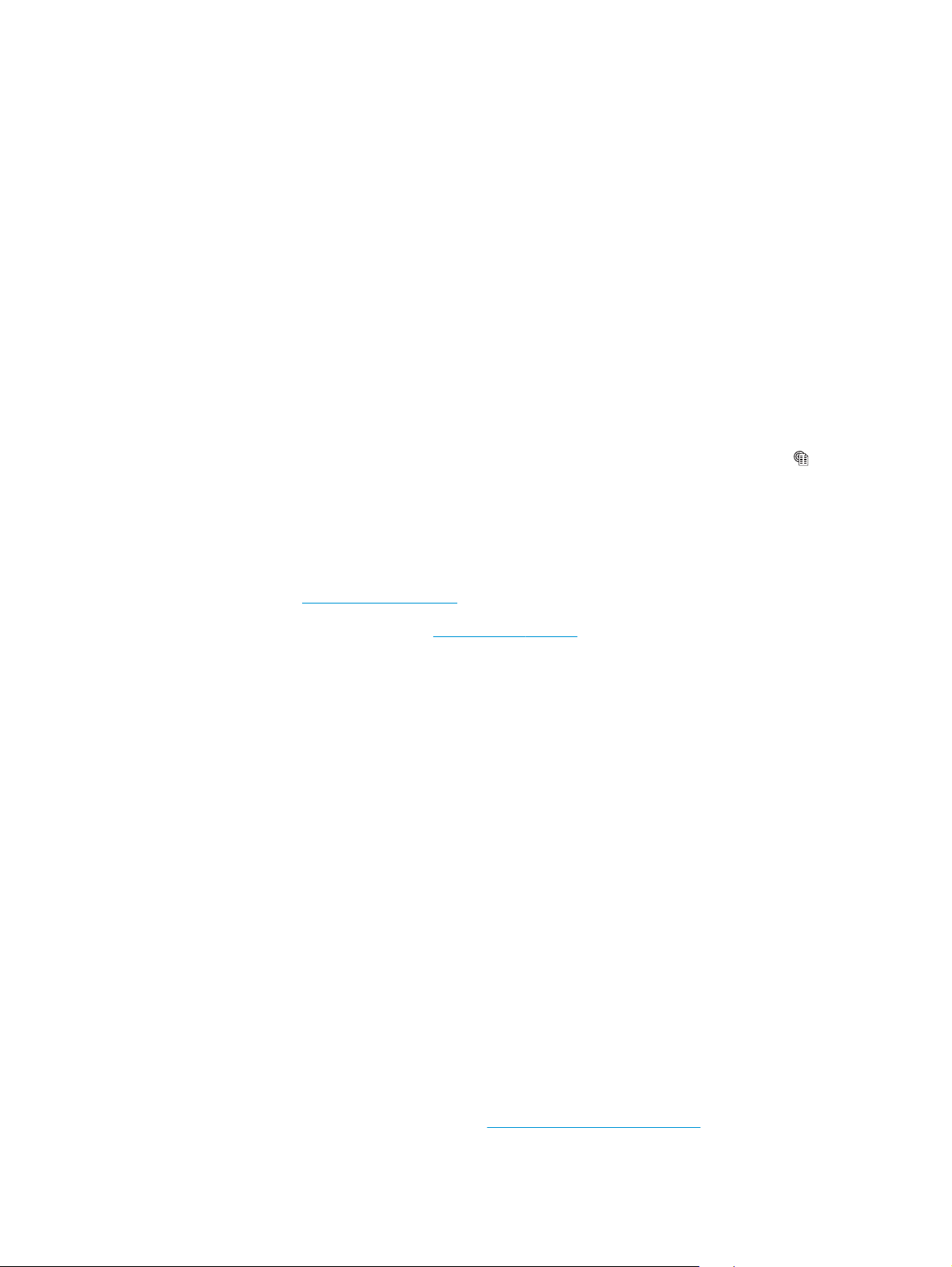
●
Menu łączności bezprzewodowej
●
Konfiguracja bezpośredniego połączenia bezprzewodowego
●
Włączenie/wyłączenie bezpośredniego połączenia bezprzewodowego
3. Dotknij opcji menu Wł..
HP ePrint za pośrednictwem poczty e-mail
Usługa HP ePrint umożliwia drukowanie dokumentów wysłanych jako załączniki do wiadomości poczty
elektronicznej na adres e-mail urządzenia drukującego z dowolnego urządzenia obsługującego pocztę
elektroniczną.
Do korzystania z usługi HP ePrint urządzenie musi spełniać następujące wymagania:
●
Urządzenie musi być podłączone do sieci przewodowej lub bezprzewodowej i mieć dostęp do Internetu.
●
Usługi sieci Web HP muszą być włączone w urządzeniu i musi być ono zarejestrowane w HP Connected.
1. Na ekranie głównym panelu sterowania urządzenia dotknij przycisku Usługi sieci Web
2. Dotknij przycisku Włącz usługi sieci Web . Urządzenie włącza Usługi sieci Web i drukuje stronę
informacji.
Strona informacji zawiera kod drukarki używany do zarejestrowania urządzenia HP w HP
Connected.
3. Przejdź do
Aby uzyskać więcej informacji, przejdź na
urządzenia.
www.hpconnected.com, aby utworzyć konto HP ePrint i zakończyć proces instalacji.
oprogramowanie HP ePrint
Oprogramowanie HP ePrint ułatwia drukowanie z komputera stacjonarnego lub przenośnego z systemem
Windows lub Mac na każdym urządzeniu zgodnym z funkcją HP ePrint. To oprogramowanie ułatwia
znalezienie urządzeń zgodnych z HP ePrint, które są zarejestrowane na Twoim koncie HP Connected.
Docelowa drukarka HP może znajdować się w biurze lub w dowolnym miejscu na świecie.
●
System Windows: Po zainstalowaniu oprogramowania otwórz opcję Drukuj w aplikacji i z listy
zainstalowanych drukarek wybierz HP ePrint. Kliknij przycisk Właściwości, aby skonfigurować opcje
drukowania.
●
Komputer Mac: Po zainstalowaniu oprogramowania wybierz Plik, Drukuj, a następnie wybierz strzałkę
obok pozycji PDF (w lewym dolnym rogu ekranu sterownika). Wybierz opcję HP ePrint.
.
www.hp.com/support, aby uzyskać więcej informacji na temat
W systemie Windows oprogramowanie HP ePrint obsługuje drukowanie TCP/IP za pomocą drukarek w sieci
lokalnej (LAN lub WAN) zgodnych ze standardem UPD PostScript®.
Systemy Windows i Mac obsługują drukowanie IPP za pomocą urządzeń podłączonych do sieci LAN lub WAN
zgodnych ze standardem ePCL.
Systemy Windows i Mac obsługują także drukowanie dokumentów PDF w publicznych lokalizacjach druku
oraz drukowanie przy użyciu usługi HP ePrint z wykorzystaniem wiadomośc
chmurze”.
Sterowniki i informacje są dostępne pod adresem
PLWW Drukowanie dla urządzeń przenośnych 33
www.hp.com/go/eprintsoftware.
i e
-mail i technologii pracy „w
Page 44

UWAGA: Oprogramowanie HP ePrint to narzędzie do obsługi przepływu plików PDF do systemu Mac i nie
jest technicznie sterownikiem druku.
UWAGA: Oprogramowanie HP ePrint nie obsługuje drukowania USB.
34 Rozdział 4 Drukowanie PLWW
Page 45

AirPrint
Bezpośrednie drukowanie z wykorzystaniem usługi AirPrint firmy Apple jest obsługiwane w systemie iOS 4.2
lub nowszym. Usługa AirPrint umożliwia bezpośrednie drukowanie na tym urządzeniu z urządzeń iPad,
iPhone (3GS lub nowszego) lub iPod touch (trzeciej generacji lub nowszego) w następujących aplikacjach:
●
Poczta
●
Fotografie
●
Safari
●
iBooks
●
Wybrane aplikacje innych firm
Aby można było korzystać z usługi AirPrint, urządzenie musi być podłączone do tej samej sieci
bezprzewodowej co urządzenie Apple. Dodatkowe informacje dotyczące korzystania z usługi AirPrint oraz
urządzeń firmy HP zgodnych z tą usługą można znaleźć na stronie internetowej pomocy technicznej dla tego
urządzenia:
●
Na obszarze Stanów Zjednoczonych: przejdź do strony
●
Jeżeli nie znajdujesz się poza terenem USA, skorzystaj z serwisu
region. Kliknij przycisk Rozwiązywanie problemów. Wpisz nazwę produktu i kliknij opcję Szukaj.
UWAGA: Usługa AirPrint nie obsługuje połączeń USB.
www.hp.com/support/colorljMFPM476.
www.hp.com/support. Wybierz kraj/
PLWW Drukowanie dla urządzeń przenośnych 35
Page 46

Drukowanie z urządzenia USB
1. Włóż dysk USB do portu na przedniej części urządzenia.
2. Zostanie otwarte menu Napęd flash USB. Dotykając przycisków ze strzałkami można przewijać opcje.
●
Drukuj dokumenty
●
Wyśw. i druk. zdjęcia
●
Skanuj na dysk USB
3. Aby wydrukować dokument, dotknij ekranu Drukuj dokumenty, a następnie dotknij nazwy folderu na
dysku USB, na którym jest zapisany dokument. Po wyświetleniu ekranu podsumowania można go
dotknąć, aby dostosować ustawienia. Dotknij przycisku Drukuj, aby wydrukować dokument.
4. Dotknij ekranu Przeglądanie i drukowanie zdjęć, a następnie wybierz obraz podglądu dla każdego
zdjęcia, które chcesz wydrukować. Dotknij przycisku Gotowe. Po wyświetleniu ekranu podsumowania
można go dotknąć, aby dostosować ustawienia. Dotknij przycisku Drukuj, aby wydrukować zdjęcia.
5. Weź wydruk z podajnika i odłącz dysk USB.
36 Rozdział 4 Drukowanie PLWW
Page 47

5Kopiowanie
●
Kopiowanie
●
Kopiowanie po obu stronach (dwustronne)
Przejdź do
●
●
●
●
Można także odwiedzić stronę internetową
świecie i dla innych produktów HP.
www.hp.com/support/colorljMFPM476, aby uzyskać pomoc HP dla używanego urządzenia:
Rozwiązywanie problemów.
Pobieranie aktualizacji oprogramowania.
Dołączenie do for pomocy technicznej.
Znalezienie gwarancji i informacji prawnych.
www.hp.com/support, aby uzyskać pomoc techniczną na całym
PLWW 37
Page 48

Kopiowanie
1. Umieść dokument na szybie skanera zgodnie z wskaźnikami na urządzeniu.
UWAGA: W celu uzyskania najlepszych wyników załaduj papier małego formatu (letter, A4 lub
mniejszy) długą krawędź arkusza wzdłuż lewej krawędzi szyby skanera.
2. Na ekranie głównym panelu sterowania urządzenia dotknij przycisku Copy.
3. Aby zoptymalizować jakość kopiowania dla różnego rodzaju dokumentów, dotknij przycisku Ustawienia,
a następnie przewiń ekran i dotknij przycisku Optymalizuj. Dotykając przycisków ze strzałkami, przewiń
opcje, a następnie dotknij opcji, aby ją wybrać. Dostępne są następujące ustawienia jakości kopii:
●
●
●
●
4. Dotknij strzałek, aby zmienić liczbę kopii, lub dotknij wyświetlonej liczby i wpisz liczbę kopii.
Auto Select (Wybór automatyczny): Używaj tego ustawienia, gdy jakość kopii nie jest zbyt ważna.
Jest to ustawienie domyślne.
Mixed (Mieszane): Wybierz to ustawienie w przypadku kopiowania dokumentów, które zawierają
tekst i grafikę.
Text (Tekst): Wybierz to ustawienie w przypadku kopiowania dokumentów zawierających głównie
tekst.
Picture (Zdjęcie): Wybierz to ustawienie w przypadku kopiowania dokumentów zawierających
głównie grafikę.
5. Dotknij przycisku Czarny lub Kolor, a
by rozpocząć kopiowanie.
38 Rozdział 5 Kopiowanie PLWW
Page 49

Kopiowanie po obu stronach (dwustronne)
●
Automatyczne kopiowanie obu stron
●
Ręczne kopiowanie po obu stronach
Automatyczne kopiowanie obu stron
1. Załaduj oryginalne dokumenty do podajnika tak, aby pierwsza strona była skierowana do góry i górną
częścią dokumentu do przodu.
2. Dopasuj prowadnice papieru do formatu dokumentu.
3. Na ekranie głównym panelu sterowania urządzenia dotknij przycisku Kopiuj.
4. Dotknij przycisku Ustawienia.
5. Przewiń listę i dotknij przycisku Dwustronne.
6. Dotykając przycisków ze strzałkami, przewiń opcje, a następnie dotknij opcji, aby ją wybrać.
7. Dotknij przycisku Czarny lub Kolor, aby rozpocząć kopiowanie.
Ręczne kopiowanie po obu stronach
1. Umieść dokument wydrukiem w dół na szybie skanera, lewym górnym narożnikiem dokumentu w
prawym górnym rogu szyby skanera. Zamknij skaner.
2. Na ekranie głównym panelu sterowania urządzenia dotknij przycisku Kopiuj.
3. Dotknij przycisku Ustawienia.
4. Przewiń listę i dotknij przycisku Dwustronne.
5. Dotykając przycisków ze strzałkami, przewiń opcje, a następnie dotknij opcji, aby ją wybrać.
6. Dotknij przycisku Czarny lub Kolor, aby rozpocząć kopiowanie.
7. Urządzenie wyświetli monit o załadowanie następnego oryginału. Połóż go na szybie i dotknij przycisku
OK.
8. Powtarzaj ten proces tak długo, aż zeskanujesz ostatnią stronę. Dotknij przycisku Gotowe, aby
zakończyć drukowanie kopii.
PLWW Kopiowanie po obu stronach (dwustronne) 39
Page 50

40 Rozdział 5 Kopiowanie PLWW
Page 51

6Skanowanie
●
Skanowanie za pomocą oprogramowania HP Scan (system Windows)
●
Skanowanie za pomocą oprogramowania HP Scan (Mac OS X)
●
Konfiguracja funkcji Skanuj do poczty e-mail
●
Konfiguracja funkcji skanowania do folderu sieciowego
●
Skanowanie do wiadomości e-mail
●
Skanowanie, by zapisać folderze sieciowym
●
Skanowanie na dysk flash USB
Przejdź do
●
●
●
●
Można także odwiedzić stronę internetową
świecie i dla innych produktów HP.
www.hp.com/support/colorljMFPM476, aby uzyskać pomoc HP dla używanego urządzenia:
Rozwiązywanie problemów.
Pobieranie aktualizacji oprogramowania.
Dołączenie do for pomocy technicznej.
Znalezienie gwarancji i informacji prawnych.
www.hp.com/support, aby uzyskać pomoc techniczną na całym
PLWW 41
Page 52

Skanowanie za pomocą oprogramowania HP Scan (system Windows)
Za pomocą oprogramowania do skanowania HP rozpocznij skanowanie z oprogramowania w komputerze.
Zeskanowany obraz można zapisać jako plik, wysłać przez e-mail lub wysłać do innego programu.
1. Umieść dokument na szybie skanera zgodnie z wskaźnikami na urządzeniu.
UWAGA: W celu uzyskania najlepszych wyników załaduj papier małego formatu (letter, A4 lub
mniejszy) długą krawędź arkusza wzdłuż lewej krawędzi szyby skanera.
2. Kliknij przycisk Start, kliknij Programy (lub Wszystkie programy w systemie Windows XP).
3. Kliknij HP, a następnie Skanowanie HP.
4. Wybierz skrót do skanowania i w razie potrzeby dostosuj ustawienia.
5. Kliknij pozycję Skanuj.
UWAGA: Kliknij przycisk Advanced Settings (Ustawienia zaawansowane), aby uzyskać dostęp do większej
liczby opcji.
Kliknij przycisk Create New Shortcut (Utwórz nowy skrót), aby utworzyć dostosowany zestaw ustawień i
zapisać go na liście skrótów.
42 Rozdział 6 Skanowanie PLWW
Page 53
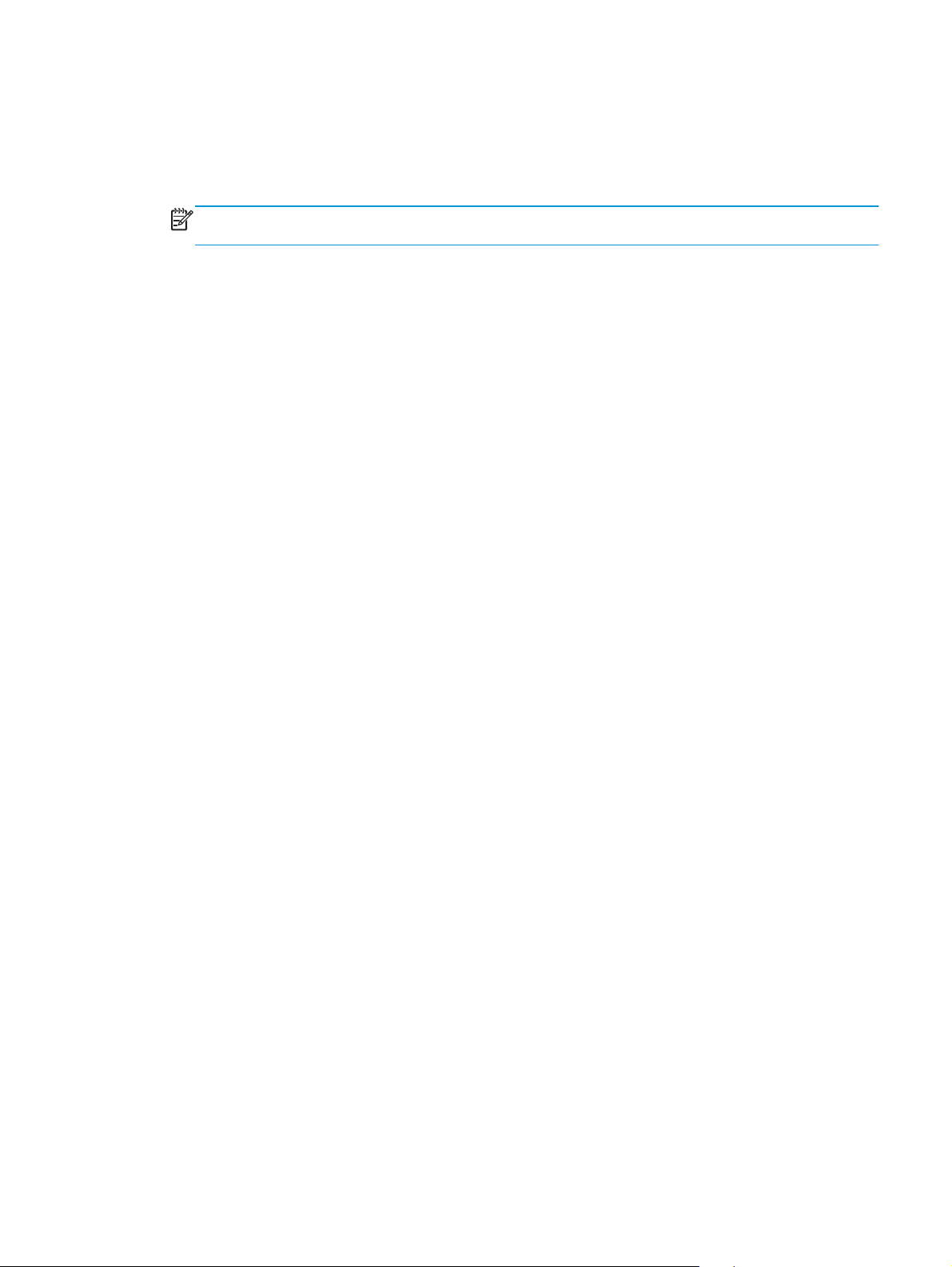
Skanowanie za pomocą oprogramowania HP Scan (Mac OS X)
Za pomocą oprogramowania do skanowania HP rozpocznij skanowanie z oprogramowania w komputerze.
1. Umieść dokument na szybie skanera zgodnie z wskaźnikami na urządzeniu.
UWAGA: W celu uzyskania najlepszych wyników załaduj papier małego formatu (letter, A4 lub
mniejszy) długą krawędź arkusza wzdłuż lewej krawędzi szyby skanera.
2. Otwórz program HP Scan, znajdujący się w folderze Hewlett-Packard w folderze Aplikacje.
3. Postępuj zgodnie z instrukcjami wyświetlanymi na ekranie, aby zeskanować dokument.
4. Po zeskanowaniu wszystkich stron kliknij przycisk Gotowe, aby je zapisać do pliku.
PLWW Skanowanie za pomocą oprogramowania HP Scan (Mac OS X) 43
Page 54

Konfiguracja funkcji Skanuj do poczty e-mail
Wprowadzenie
Aby można było korzystać z funkcji skanowania, urządzenie musi być podłączone do sieci. Funkcja
skanowania nie jest dostępna, dopóki nie zostanie skonfigurowana. Aby skonfigurować tę funkcję, użyj
Kreatora skanowania do wiadomości e-mail (Windows), który jest instalowany w grupie programów HP dla
urządzenia jako część pełnej instalacji oprogramowania. Do skonfigurowania tej funkcji można również użyć
wbudowanego serwera internetowego HP. Poniższe instrukcje opisują konfigurowanie funkcji przy użyciu
Kreatora skanowania do wiadomości e-mail oraz wbudowanego serwera internetowego HP.
●
Korzystanie z Kreatora skanowania do poczty e-mail (Windows)
●
Konfiguracja funkcji skanowania do poczty e-mail z użyciem wbudowanego serwera internetowego HP
(Windows)
●
Konfiguracja funkcji skanowania do poczty e-mail w komputerze Mac
Korzystanie z Kreatora skanowania do poczty e-mail (Windows)
Niektóre produkty HP wymagają instalacji sterownika z płyty CD. Po zakończeniu instalacji pojawia się opcja
Setup Scan to Folder and Email (Skonfiguruj skanowanie do folderu i poczty e-mail). Kreatory konfiguracji
obejmują opcje konfiguracji podstawowej.
Po zakończeniu instalacji przejdź do kreatora konfiguracji. W tym celu kliknij przycisk Start, wybierz pozycję
Programy lub Wszystkie programy, a następnie kliknij pozycję HP. Kliknij pozycję nazwy urządzenia, a
następnie kliknij pozycję Kreator skanowania do poczty e-mail, aby rozpocząć proces konfiguracji.
1. Aby dodać nowy adres wychodzących wiadomości e-mail, kliknij przycisk Nowy.
2. Wprowadź adres e-mail. Kliknij przycisk Dalej.
3. W polu Nazwa wyświetlana wprowadź nazwę, która ma być wyświetlana dla tego adresu e-mail, a
następnie kliknij przycisk Dalej.
UWAGA: Aby zabezpieczyć profil e-mail, wprowadź 4-cyfrowy kod PIN. Jeśli kod PIN został przypisany
do profilu, przed wysłaniem wiadomości e-mail z wykorzystaniem tego profilu należy wprowadzić
prawidłowy kod PIN.
4. Wprowadź nazwę lub adres IP serwera SMTP oraz numer portu serwera SMTP. Jeśli wychodzący serwer
SMTP wymaga dodatkowego uwierzytelniania zabezpieczeń, kliknij pole wyboru Uwierzytelnianie
logowania e-mail, a następnie wprowadź wymagany identyfikator użytkownika i hasło. Po zakończeniu
kliknij przycisk Dalej.
UWAGA: Jeśli nie jest znana nazwa serwera SMTP, numer portu SMTP lub informacje uwierzytelniania,
skontaktuj się z dostawcą usług e-mail/internetowych lub administratorem systemu, aby uzyskać
wymagane informacje. Nazwy serwera SMTP i nazwy portów można zwykle łatwo znaleźć przy użyciu
funkcji wyszukiwania w Internecie. Wyszukaj na przykład słowa takie jak „nazwa serwera smtp gmail”
lub „nazwa serwera smtp yahoo”.
5. Sprawdź informacje i upewnij się, że wszystkie ustawienia są prawidłowe. W przypadku błędu kliknij
przycisk Wstecz, aby poprawić błąd. Po zakończeniu kliknij przycisk Zapisz i sprawdź, aby sprawdzić i
zakończyć konfigurację.
UWAGA: Aby umożliwić skanowanie z więcej niż jednego konta e-mail, utwórz dodatkowe profile
wychodzącej poczty e-mail.
44 Rozdział 6 Skanowanie PLWW
Page 55

Konfiguracja funkcji skanowania do poczty e-mail z użyciem wbudowanego
serwera internetowego HP (Windows)
1. Otwórz wbudowany serwer internetowy HP:
a. Na ekranie głównym panelu sterowania urządzenia dotknij przycisku Network
wyświetlić IP lub nazwę hosta urządzenia.
b. Otwórz przeglądarkę i w wierszu adresu wpisz adres IP lub nazwę hosta dokładnie w takiej formie,
w jakiej jest ona wyświetlana na panelu sterowania. Naciśnij klawisz Enter na klawiaturze
komputera. Wbudowany serwer internetowy zostanie uruchomiony.
2. Kliknij kartę Skanowanie.
3. W lewym oknie nawigacyjnym kliknij łącze Konfiguracja skanowania do poczty e-mail.
4. Na stronie Konfiguracja skanowania do poczty e-mail znajduje się lista ustawień do skonfigurowania.
Ustawienia są także wymienione w lewym oknie nawigacyjnym. Aby rozpocząć, kliknij łącze Profile
poczty wychodzącej.
5. Na stronie Profile poczty wychodzącej kliknij przycisk Nowy.
●
W obszarze Adres e-mail wprowadź adres e-mail oraz nazwę wyświetlaną.
●
W obszarze Ustawienia serwera SMTP wprowadź adres SMTP oraz port SMTP. Domyślny port jest
już wprowadzony i w większości przypadków nie ma potrzeby go zmieniać.
UWAGA: W przypadku korzystania z usług pocztowych Google™ Gmail kliknij pole wyboru
Zawsze używaj bezpiecznego połączenia (SSL/TLS).
(Sieć), aby
●
W razie potrzeby kliknij w obszarze Uwierzytelnianie SMTP pole wyboru Serwer SMTP wymaga
uwierzytelniania do wychodzących wiadomości e-mail, aby skonfigurować identyfikator i hasło
użytkownika SMTP.
Aby uzyskać informacje dotyczące ustawień serwera SMTP, skontaktuj się z administratorem sieci
lub dostawcą usług internetowych. Jeżeli serwer SMTP wymaga uwierzytelniania, należy również
znać identyfikator i hasło użytkownika serwera SMTP. Nazwy serwera SMTP i nazwy portów
można zwykle łatwo znaleźć przy użyciu funkcji wyszukiwania w Internecie. Użyj na przykład słów
takich jak „nazwa serwera smtp gmail” lub „nazwa serwera smtp yahoo”.
●
Wprowadź kod PIN w obszarze Opcjonalny kod PIN. Ten kod pin będzie wymagany podczas
każdego wysyłania wiadomości e-mail przy użyciu adresu e-mail.
●
Skonfiguruj preferencje wiadomości w obszarze Preferencje wiadomości e-mail.
Zapoznaj się ze wszystkimi informacjami, a następnie kliknij przycisk Zapisz i sprawdź w celu zapisania
i informacji i sprawdzenia połączenia lub Tylko zapisz, aby jedynie zapisać informacje.
6. Aby dod
poczty e-mail i wprowadź wymagane informacje. Można skonfigurować indywidualne adresy e-mail lub
grupy e-mail.
7. Aby skonfigurować opcje domyślne, kliknij łącze Opcje e-mail. Wprowadź domyślny temat wiadomości
e-mail, tekst treści i inne ustawienia skanowania.
ać ad
resy e-mail do książki adresowej dostępnej w urządzeniu, kliknij łącze Książka adresowa
PLWW Konfiguracja funkcji Skanuj do poczty e-mail 45
Page 56

Konfiguracja funkcji skanowania do poczty e-mail w komputerze Mac
1. Aby otworzyć interfejs wbudowanego serwera sieciowego (EWS), użyj jednej z poniższych metod.
Otwarcie strony wbudowanego serwera internetowego (EWS) za pomocą przeglądarki internetowej
a. Na ekranie głównym panelu sterowania urządzenia dotknij przycisku Network
wyświetlić IP lub nazwę hosta urządzenia.
b. Otwórz przeglądarkę i w wierszu adresu wpisz adres IP lub nazwę hosta dokładnie w takiej formie,
w jakiej jest ona wyświetlana na panelu sterowania. Naciśnij klawisz Enter na klawiaturze
komputera. Wbudowany serwer internetowy zostanie uruchomiony.
Otwarcie strony wbudowanego serwera internetowego (EWS) za pomocą programu HP Utility
a. Uruchom program HP Utility. W tym celu kliknij ikonę programu HP Utility w oknie Dock lub kliknij
menu Idź, a następnie dwukrotnie kliknij pozycję programu HP Utility.
b. W programie HP Utility kliknij pozycję Ustawienia dodatkowe, a następnie kliknij Otwórz
wbudowany serwer internetowy, ewentualnie kliknij pozycję Skanuj do e-mail. Wbudowany
serwer internetowy zostanie uruchomiony.
2. Kliknij kartę Skanowanie.
3. W lewym oknie nawigacyjnym kliknij łącze Konfiguracja skanowania do poczty e-mail.
4. Na stronie Konfiguracja skanowania do poczty e-mail znajduje się lista ustawień do skonfigurowania.
Ustawienia są także wymienione w lewym oknie nawigacyjnym. Aby rozpocząć, kliknij łącze Profile
poczty wychodzącej.
(Sieć), aby
5. Na stronie Profile poczty wychodzącej kliknij przycisk Nowy.
●
W obszarze Adres e-mail wprowadź adres e-mail oraz nazwę wyświetlaną.
●
W obszarze Ustawienia serwera SMTP wprowadź adres SMTP oraz port SMTP. Domyślny port jest
już wprowadzony i w większości przypadków nie ma potrzeby go zmieniać.
UWAGA: W przypadku korzystania z usług pocztowych Google™ Gmail kliknij pole wyboru
Zawsze używaj bezpiecznego połączenia (SSL/TLS).
●
W razie potrzeby kliknij w obszarze Uwierzytelnianie SMTP pole wyboru Serwer SMTP wymaga
uwierzytelniania do wychodzących wiadomości e-mail, aby skonfigurować identyfikator i hasło
użytkownika SMTP.
UWAGA: Aby uzyskać informacje dotyczące ustawień serwera SMTP, skontaktuj się z
administratorem sieci lub dostawcą usług internetowych. Jeżeli serwer SMTP wymaga
uwierzytelniania, należy również znać identyfikator i hasło użytkownika serwera SMTP. Nazwy
serwera SMTP i nazwy portów można zwykle łatwo znaleźć przy użyciu funkcji wyszukiwania w
Internecie. Użyj na przykład słów takich jak „nazwa serwera smtp gmail” lub „nazwa serwera smtp
yahoo”.
●
Wprowadź kod PIN w obszarze Opcjonalny kod PIN. Ten kod pin będzie wymagany podczas
każdego wysyłania wiadomości e-mail przy użyciu adresu e-mail.
●
Skonfiguruj preferencje wiadomości w obszarze Preferencje wiadomości e-mail.
46 Rozdział 6 Skanowanie PLWW
Page 57

6. Aby dodać adresy e-mail do książki adresowej dostępnej w urządzeniu, kliknij łącze Książka adresowa
poczty e-mail i wprowadź wymagane informacje. Można skonfigurować indywidualne adresy e-mail lub
grupy e-mail.
7. Aby skonfigurować opcje domyślne, kliknij łącze Opcje e-mail. Wprowadź domyślny temat wiadomości
e-mail, tekst treści i inne ustawienia skanowania.
8. Kliknij przycisk Zapisz i sprawdź, aby zakończyć konfigurację.
UWAGA: Aby umożliwić skanowanie z więcej niż jednego konta e-mail, utwórz dodatkowe profile
wychodzącej poczty e-mail.
PLWW Konfiguracja funkcji Skanuj do poczty e-mail 47
Page 58
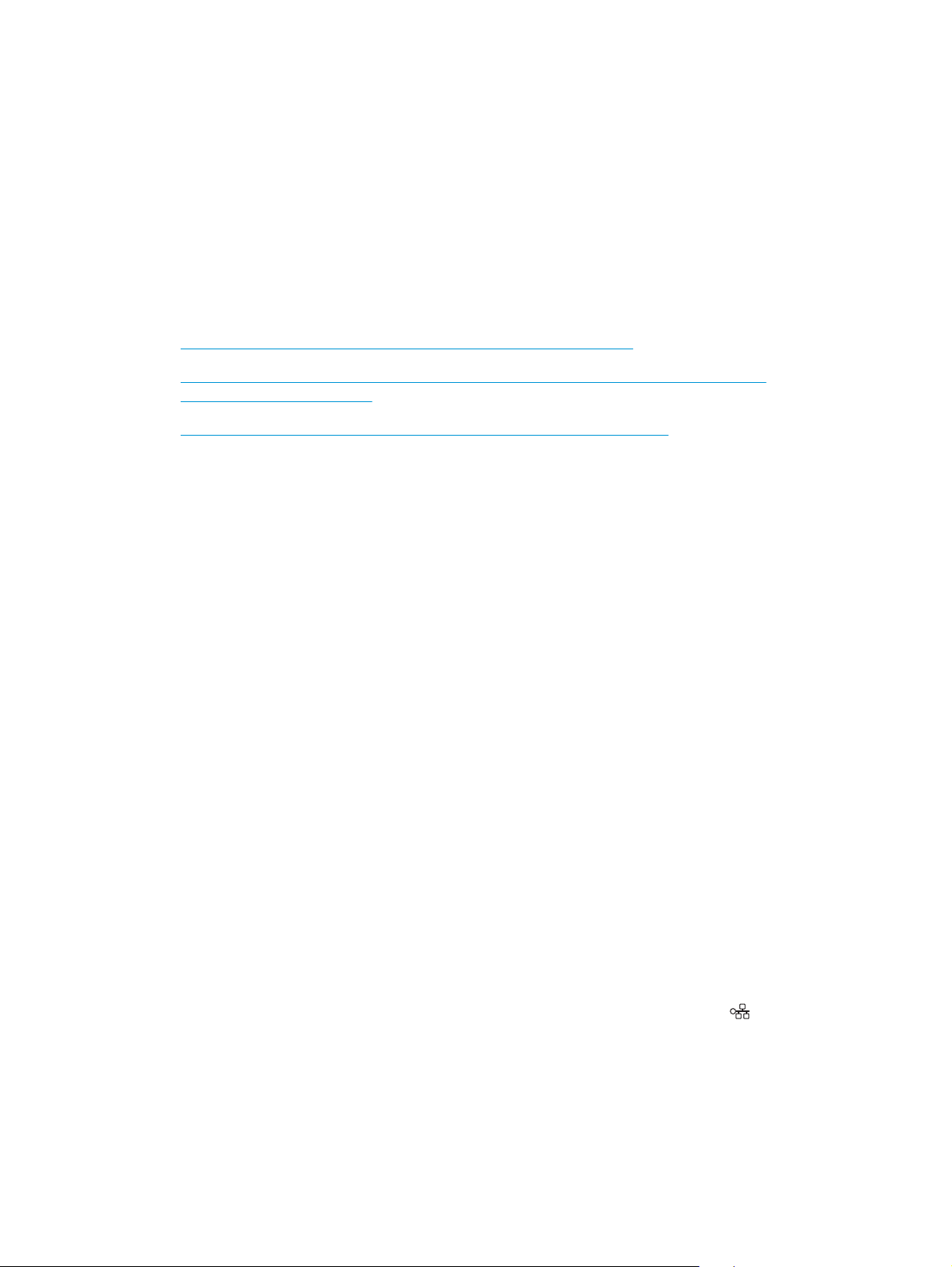
Konfiguracja funkcji skanowania do folderu sieciowego
Wprowadzenie
Aby można było korzystać z funkcji skanowania, urządzenie musi być podłączone do sieci. Funkcja
skanowania nie jest dostępna, dopóki nie zostanie skonfigurowana. Aby skonfigurować tę funkcję, użyj
Kreatora konfiguracji funkcji skanowania do folderów sieciowych (Windows), który jest instalowany w grupie
programów HP dla urządzenia jako część pełnej instalacji oprogramowania. Do skonfigurowania tych funkcji
można również użyć wbudowanego serwera internetowego HP. Poniższe instrukcje opisują konfigurowanie
funkcji przy użyciu Kreatora skanowania do folderu sieciowego oraz wbudowanego serwera internetowego
HP.
●
Korzystanie z Kreatora skanowania do folderu sieciowego (Windows)
●
Konfiguracja funkcji skanowania do folderu sieciowego z użyciem wbudowanego serwera
internetowego HP (Windows)
●
Konfiguracja funkcji skanowania do folderu sieciowego w komputerze Mac
Korzystanie z Kreatora skanowania do folderu sieciowego (Windows)
Niektóre produkty HP wymagają instalacji sterownika z płyty CD. Po zakończeniu instalacji pojawia się opcja
Setup Scan to Folder and Email (Skonfiguruj skanowanie do folderu i poczty e-mail). Kreatory konfiguracji
obejmują opcje konfiguracji podstawowej.
Po zakończeniu instalacji przejdź do kreatora konfiguracji. W tym celu kliknij przycisk Start, wybierz pozycję
Programy lub Wszystkie programy, a następnie kliknij pozycję HP. Kliknij pozycję nazwy urządzenia, a
następnie kliknij pozycję Kreator skanowania do folderu sieciowego, aby rozpocząć proces konfiguracji.
1. Aby dodać nowy folder sieciowy, kliknij przycisk Nowy.
2. Wprowadź adres foldera sieciowego lub kliknij przycisk Przeglądaj, aby zlokalizować folder do
udostępnienia. Wprowadź nazwę wyświetlaną na panelu sterowania. Kliknij przycisk Dalej.
3. Aby udostępnić folder innym użytkownikom, zaznacz pole wyboru przy tej opcji. W razie potrzeby
wprowadź zabezpieczający kod pin. Kliknij przycisk Dalej.
4. Wprowadź nazwę użytkownika i hasło. Kliknij przycisk Dalej.
5. Sp
awdź informacje i upewnij się, że wszystkie ustawienia są prawidłowe. W przypadku błędu kliknij
r
przycisk Wstecz, aby poprawić błąd. Po zakończeniu kliknij przycisk Zapisz i sprawdź, aby sprawdzić i
zakończyć konfigurację.
Konfiguracja funkcji skanowania do folderu sieciowego z użyciem wbudowanego
serwera internetowego HP (Windows)
1. Otwórz wbudowany serwer internetowy HP:
a. Na ekranie głównym panelu sterowania urządzenia dotknij przycisku Network
wyświetlić IP lub nazwę hosta urządzenia.
(Sieć), aby
48 Rozdział 6 Skanowanie PLWW
Page 59
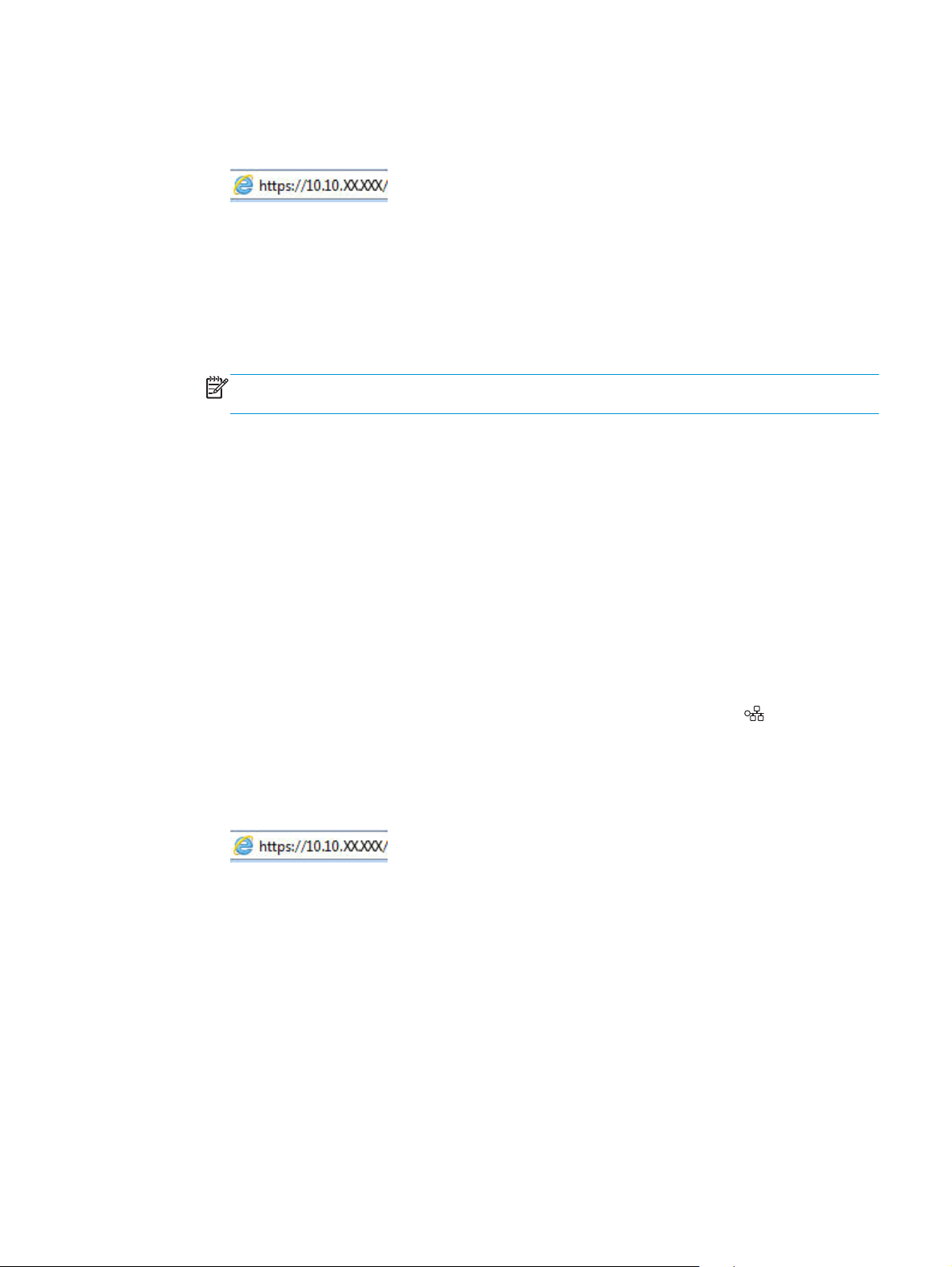
b. Otwórz przeglądarkę i w wierszu adresu wpisz adres IP lub nazwę hosta dokładnie w takiej formie,
w jakiej jest ona wyświetlana na panelu sterowania. Naciśnij klawisz Enter na klawiaturze
komputera. Wbudowany serwer internetowy zostanie uruchomiony.
2. Kliknij kartę Skanowanie.
3. W lewym oknie nawigacyjnym kliknij łącze Konfiguracja folderu sieciowego.
4. Na stronie Konfiguracja folderu sieciowego kliknij przycisk Nowy.
a. W sekcji Informacje folderu sieciowego wprowadź nazwę wyświetlaną i ścieżkę sieciową. W razie
potrzeby wprowadź nazwę użytkownika sieci oraz hasło.
UWAGA: Aby funkcja działała prawidłowo, folder sieciowy musi być udostępniony. Może być
udostępniony tylko dla jednego lub dla wielu użytkowników.
b. Opcjonalnie: Aby zabezpieczyć folder przed nieautoryzowanym dostępem, wprowadź kod PIN w
sekcji Zabezpiecz dostęp do folderu za pomocą kodu PIN. Ten kod PIN będzie wymagany podczas
każdego korzystania z funkcji skanowania do folderu sieciowego.
c. W sekcji Ustawienia skanowania zmodyfikuj ustawienia skanowania.
Zapoznaj się ze wszystkimi informacjami, a następnie kliknij przycisk Zapisz i sprawdź w celu zapisania
i informacji i sprawdzenia połączenia lub Tylko zapisz, aby jedynie zapisać informacje.
Konfiguracja funkcji skanowania do folderu sieciowego w komputerze Mac
1. Aby otworzyć interfejs wbudowanego serwera sieciowego (EWS), użyj jednej z poniższych metod.
Otwarcie strony wbudowanego serwera internetowego (EWS) za pomocą przeglądarki internetowej
a. Na ekranie głównym panelu sterowania urządzenia dotknij przycisku Network
wyświetlić IP lub nazwę hosta urządzenia.
b. Otwórz przeglądarkę i w wierszu adresu wpisz adres IP lub nazwę hosta dokładnie w takiej formie,
w jakiej jest ona wyświetlana na panelu sterowania. Naciśnij klawisz Enter na klawiaturze
komputera. Wbudowany serwer internetowy zostanie uruchomiony.
Otwarcie strony wbudowanego serwera internetowego (EWS) za pomocą programu HP Utility
a. Uruchom program HP Utility. W tym celu kliknij ikonę programu HP Utility w oknie Dock lub kliknij
menu Idź, a następnie dwukrotnie kliknij pozycję programu HP Utility.
b. W programie HP Utility kliknij pozycję Ustawienia dodatkowe, a następnie kliknij Otwórz
wbudowany serwer internetowy, ewentualnie kliknij pozycję Skanuj do e-mail. Wbudowany
serwer internetowy zostanie uruchomiony.
2. Kliknij kartę Skanowanie.
(Sieć), aby
3. W lewym oknie nawigacyjnym kliknij łącze Konfiguracja folderu sieciowego.
4. Na stronie Konfiguracja folderu sieciowego kliknij przycisk Nowy.
PLWW Konfiguracja funkcji skanowania do folderu sieciowego 49
Page 60

●
W sekcji Informacje folderu sieciowego wprowadź nazwę wyświetlaną i ścieżkę sieciową. W razie
potrzeby wprowadź nazwę użytkownika sieci oraz hasło.
●
Wprowadź kod PIN w sekcji Zabezpiecz dostęp do folderu za pomocą kodu PIN.
UWAGA: Przypisanie 4-cyfrowego zabezpieczającego kodu PIN uniemożliwi niepowołanym
osobom zapisywanie skanowanych obrazów do folderu sieciowego. Przed każdym skanowaniem
będzie wymagane wprowadzenie kodu PIN w urządzeniu.
●
W sekcji Ustawienia skanowania zmodyfikuj ustawienia skanowania.
5. Zapoznaj się ze wszystkimi informacjami, a następnie kliknij przycisk Zapisz i sprawdź w celu zapisania
i informacji i sprawdzenia połączenia lub Tylko zapisz, aby jedynie zapisać informacje.
UWAGA: Aby utworzyć dodatkowe foldery sieciowe, powtórz te kroki dla każdego folderu.
50 Rozdział 6 Skanowanie PLWW
Page 61

Skanowanie do wiadomości e-mail
Korzystając z panelu sterowania urządzenia, można wysłać zeskanowany plik bezpośrednio na adres poczty
elektronicznej. Zeskanowany plik jest wysyłany na ten adres jako załącznik do wiadomości poczty
elektronicznej.
UWAGA: Aby skorzystać z tej funkcji, urządzenie musi być podłączone do sieci i funkcja Skanuj do e-mail
musi być skonfigurowana za pomocą Kreatora skanowania do wiadomości e-mail (Windows) lub
wbudowanego serwera internetowego HP.
1. Umieść dokument na szybie skanera zgodnie z wskaźnikami na urządzeniu.
2. Na ekranie głównym panelu sterowania urządzenia dotknij przycisku Skanuj.
3. Dotknij elementu Skanuj do wiadomości E-mail .
4. Dotknij elementu Wyślij wiadomość E-mail.
5. Wybierz adres Od, który ma zostać użyty. Bywa to także określane jako „profil poczty wychodzącej”.
UWAGA: Jeśli skonfigurowano funkcję kodu PIN, wprowadź PIN i dotknij przycisku OK. Kod PIN nie jest
jednak konieczny do korzystania z tej funkcji.
6. Dotknij przycisku Do i wybierz adres lub grupę jako adresata wysyłanego pliku. Po zakończeniu, dotknij
przycisku Gotowe.
7. Dotknij przycisku Temat, jeśli chcesz dodać wiersz tematu.
8. Dotknij przycisku Dalej.
9. Na panelu sterowania zostaną wyświetlone ustawienia skanowania.
●
Jeśli chcesz zmienić którekolwiek z ustawień, dotknij przycisku Ustawienia i zmień ustawienia.
●
Jeśli ustawienia są właściwe, przejdź do następnego kroku.
10. Dotknij przycisku Skanuj, aby zeskanować zadanie.
PLWW Skanowanie do wiadomości e-mail 51
Page 62
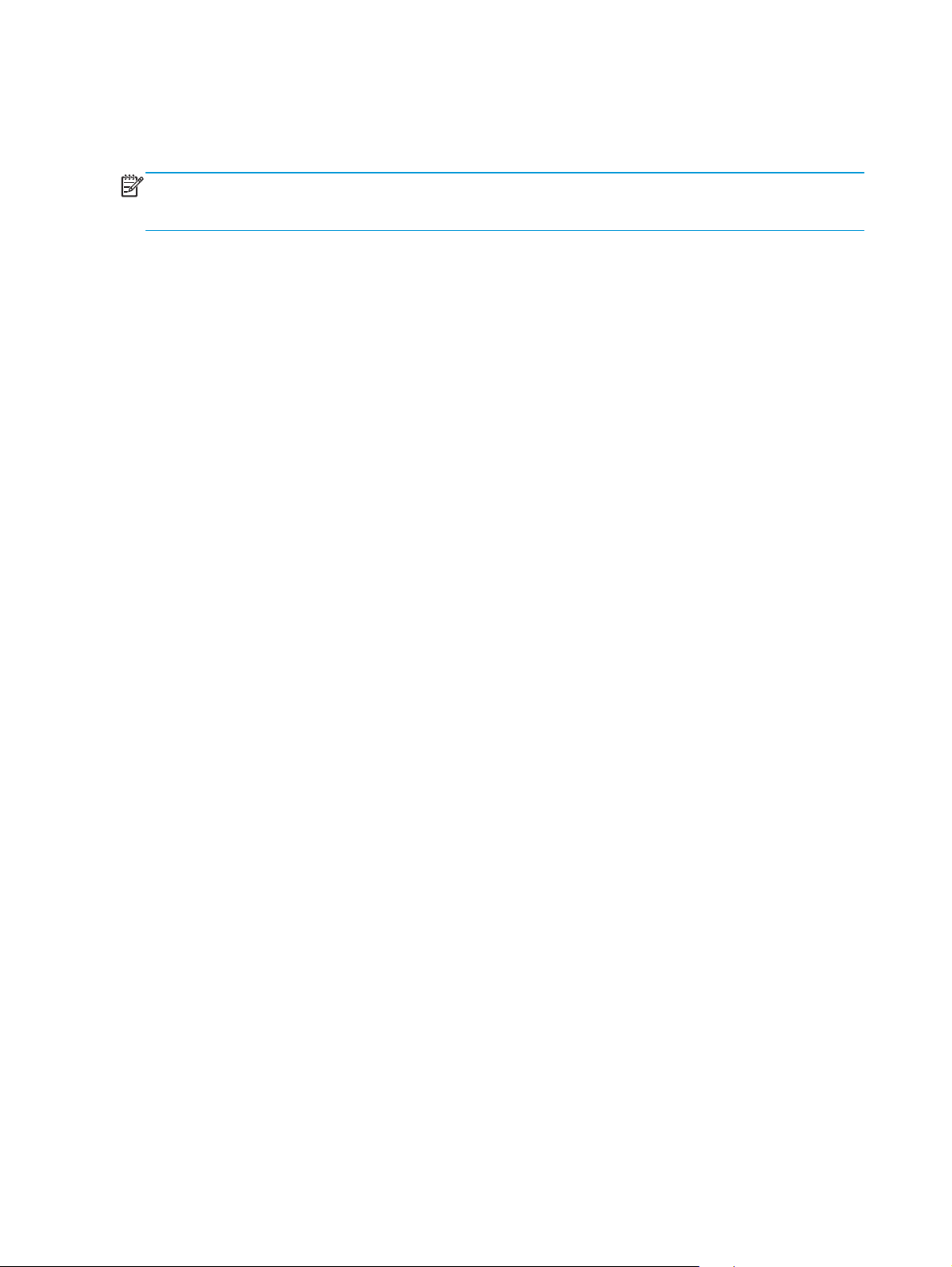
Skanowanie, by zapisać folderze sieciowym
Korzystając z panelu sterowania urządzenia, można skanować dokument i zapisać go w folderze sieciowym.
UWAGA: Aby skorzystać z tej funkcji, urządzenie musi być podłączone do sieci i funkcja Skanuj do folderu
sieciowego musi zostać skonfigurowana za pomocą Kreatora konfiguracji funkcji skanowania do folderów
sieciowych (Windows) lub wbudowanego serwera internetowego HP.
1. Umieść dokument na szybie skanera zgodnie z wskaźnikami na urządzeniu.
2. Na ekranie głównym panelu sterowania urządzenia dotknij przycisku Skanuj.
3. Dotknij elementu Skanuj do foldera sieciowego .
4. Na liście folderów sieciowych wybierz folder, w którym chcesz zapisać zeskanowany dokument.
5. Na panelu sterowania zostaną wyświetlone ustawienia skanowania.
●
Jeśli chcesz zmienić którekolwiek z ustawień, dotknij przycisku Ustawienia i zmień ustawienia.
●
Jeśli ustawienia są właściwe, przejdź do następnego kroku.
6. Dotknij przycisku Skanuj, aby zeskanować zadanie.
52 Rozdział 6 Skanowanie PLWW
Page 63
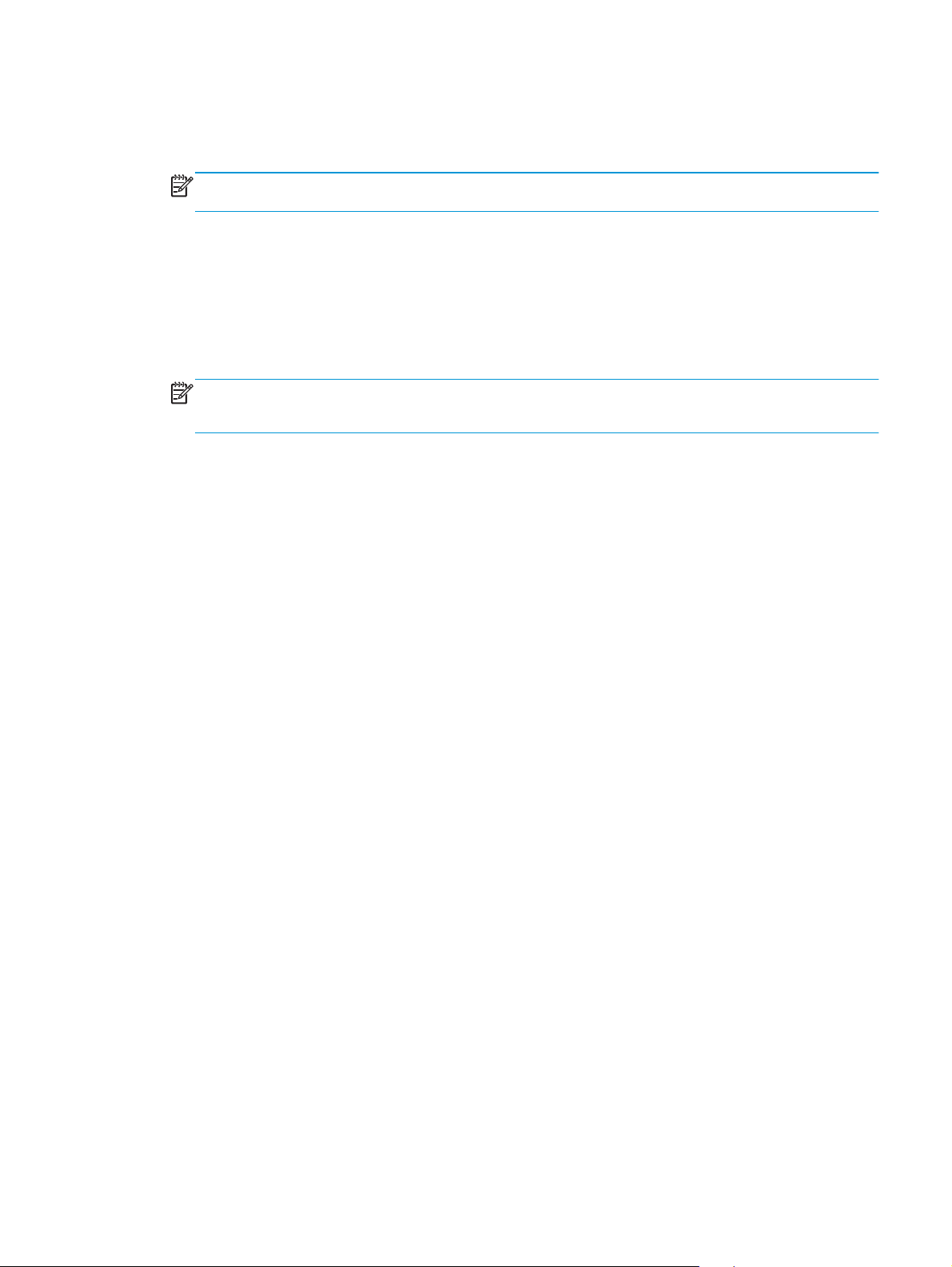
Skanowanie na dysk flash USB
1. Umieść dokument na szybie skanera zgodnie z wskaźnikami na urządzeniu.
UWAGA: W celu uzyskania najlepszych wyników załaduj papier małego formatu (letter, A4 lub
mniejszy) długą krawędź arkusza wzdłuż lewej krawędzi szyby skanera.
2. Włóż dysk flash USB do portu USB z przodu urządzenia.
3. Na ekranie głównym panelu sterowania urządzenia dotknij przycisku Skanuj.
4. Dotknij ekranu Skanuj na dysk USB.
5. Dotknij przycisku Skanuj, aby zeskanować dokument i zapisać plik. Urządzenie utworzy folder o nazwie
HPSCANS na dysku USB i zapisze plik w formacie PDF lub JPG pod automatycznie wygenerowaną nazwą.
UWAGA: Po wyświetleniu ekranu podsumowania można go dotknąć, aby dostosować ustawienia.
Nazwę folderu można zmienić.
PLWW Skanowanie na dysk flash USB 53
Page 64

54 Rozdział 6 Skanowanie PLWW
Page 65

7Faksowanie
●
Konfiguracja wysyłania i odbierania faksów
●
Wysyłanie faksu
●
Tworzenie, edytowanie i usuwanie wpisów szybkiego wybierania
Przejdź do
●
●
●
●
Można także odwiedzić stronę internetową
świecie i dla innych produktów HP.
www.hp.com/support/colorljMFPM476, aby uzyskać pomoc HP dla używanego urządzenia:
Rozwiązywanie problemów.
Pobieranie aktualizacji oprogramowania.
Dołączenie do for pomocy technicznej.
Znalezienie gwarancji i informacji prawnych.
www.hp.com/support, aby uzyskać pomoc techniczną na całym
PLWW 55
Page 66

Konfiguracja wysyłania i odbierania faksów
●
Przed rozpoczęciem
●
Krok 1: Określenie typu połączenia telefonicznego
●
Krok 2: Skonfigurowanie faksu
●
Krok 3: Skonfigurowanie ustawienia godziny, daty i nagłówka faksu
●
Krok 4: Uruchom test faksu
Przed rozpoczęciem
Przed podłączeniem usługi faksowania upewnij się, że urządzenie zostało całkowicie skonfigurowane.
UWAGA: Podłącz urządzenie do gniazda telefonicznego przy użyciu dostarczonego kabla telefonicznego i
adapterów.
UWAGA: W krajach/regionach, w których stosowane są szeregowe systemy telefoniczne, wraz z
urządzeniem jest dostarczany odpowiedni adapter. Aby podłączyć inne urządzenia telekomunikacyjne do
tego samego gniazda, należy użyć adaptera.
Postępuj zgodnie z instrukcjami poszczególnych czterech kroków:
Krok 1: Określenie typu połączenia telefonicznego na stronie 56.
1.
Krok 2: Skonfigurowanie faksu na stronie 57.
2.
Krok 3: Skonfigurowanie ustawienia godziny, daty i nagłówka faksu na stronie 61.
3.
Krok 4: Uruchom test faksu na stronie 62.
4.
Krok 1: Określenie typu połączenia telefonicznego
Zapoznaj się z poniższymi urządzeniami i typami usług, aby określić wymaganą metodę konfiguracji.
Stosowana metoda zależy od wyposażenia i usług już zainstalowanych w systemie telefonicznym.
UWAGA: Produkt jest urządzeniem analogowym. Firma HP zaleca podłączenie urządzenia do wydzielonej
analogowej linii telefonicznej.
●
Dedykowana linia telefoniczna: Urządzenie jest jedynym elementem wyposażenia lub usług
podłączonych do linii telefonicznej
●
Połączenia głosowe: Połączenia głosowe i faksowe wykorzystują tę samą linię telefoniczną
●
Automat zgłoszeniowy: Automat zgłoszeniowy odbiera połączenia głosowe na linii wykorzystywanej
do połączeń faksowych
●
Poczta głosowa: Usługa subskrypcji poczty głosowej wykorzystuje linię telefoniczną faksu
●
Usługa różnych dzwonków: Usługa świadczona przez firmę telekomunikacyjną umożliwiająca
przypisanie kilku numerów telefonu do jednej linii. Każdemu numerowi przypisywany jest inny wzorzec
dzwonka. Urządzenie wykrywa przypisany do siebie wzorzec dzwonka i odbiera połączenie
●
Modem wdzwaniany komputera: Komputer wykorzystuje linię telefoniczną do łączenia z Internetem z
wykorzystaniem połączenia wdzwanianego
56 Rozdział 7 Faksowanie PLWW
Page 67

●
Linia DSL: Usługa cyfrowej linii abonenckiej (DSL) świadczona przez firmę telekomunikacyjną. W
niektórych krajach/regionach usługa ta może być określana jako ADSL
●
System telefoniczny PBX lub ISDN: System telefoniczny z centralą prywatną (private branch exchange
– PBX) lub system cyfrowej sieci usług zintegrowanych (integrated services digital network – ISDN)
●
System telefoniczny VoIP: Protokół transmisji głosu w sieci Internet (Voice over Internet – VoIP)
świadczonej przez dostawcę usług internetowych
Krok 2: Skonfigurowanie faksu
Kliknij poniższe łącze, które najlepiej opisuje środowisko, w jakim urządzenie będzie wysyłało i odbierało
faksy, a następnie postępuj zgodnie z instrukcjami konfiguracji.
●
Dedykowana linia telefoniczna na stronie 57
●
Wspólna linia głosowa/faksowa na stronie 58
●
Wspólna linia głosowa/faksowa z automatem zgłoszeniowym na stronie 59
UWAGA: Podano tutaj instrukcje dla jedynie trzech typów połączenia. Aby uzyskać dodatkowe informacje
dotyczące podłączenia urządzenia do innych typów linii, przejdź do strony internetowej pomocy technicznej
dla posiadanego urządzenia:
●
Na obszarze Stanów Zjednoczonych: przejdź do strony
●
Jeżeli nie znajdujesz się poza terenem USA, skorzystaj z serwisu
region. Kliknij przycisk Rozwiązywanie problemów. Wpisz nazwę produktu i kliknij opcję Szukaj.
UWAGA: Produkt jest analogowym urządzeniem faksującym. Firma HP zaleca podłączenie urządzenia do
wydzielonej analogowej linii telefonicznej. W przypadku środowiska cyfrowego, takiego jak DSL, PBX, ISDN
lub VoIP, upewnij się, że stosowane są właściwe filtry i zostały prawidłowo skonfigurowane ustawienia
cyfrowe. Aby uzyskać dodatkowe informacje, skontaktuj się z dostawcą usług cyfrowych.
UWAGA: Do linii telefonicznej nie należy podłączać więcej niż trzech urządzeń.
UWAGA: To urządzenie nie obsługuje poczty głosowej.
Dedykowana linia telefoniczna
Aby skonfigurować urządzenie podłączone do dedykowanej linii telefonicznej bez dodatkowych usług,
wykonaj poniższe czynności.
1. Podłącz kabel telefoniczny do portu faksu w urządzeniu i do ściennego gniazdka telefonicznego.
UWAGA: W niektórych krajach/regionach może być wymagany adapter do kabla telefonicznego
dostarczonego z urządzeniem.
UWAGA: W przypadku niektórych urządzeń port faksu może znajdować się nad portem telefonu.
Zapoznaj się z ikonami na urządzeniu.
www.hp.com/support/colorljMFPM476.
www.hp.com/support. Wybierz kraj/
PLWW Konfiguracja wysyłania i odbierania faksów 57
Page 68

2. Ustaw w urządzeniu automatyczne odbieranie połączeń faksowych.
a. Włącz urządzenie.
b. Na ekranie głównym panelu sterowania urządzenia dotknij przycisku konfiguracji
c. Dotknij menu Konfiguracja faksu.
d. Dotknij menu Konfiguracja podstawowa.
e. Dotknij ustawienia Tryb odbierania.
f. Dotknij opcji Automatycznie.
3. Przejdź do tematu
Krok 3: Skonfigurowanie ustawienia godziny, daty i nagłówka faksu na stronie 61.
Wspólna linia głosowa/faksowa
Aby skonfigurować urządzenie podłączone do wspólnej linii głosowej/faksowej, wykonaj poniższe czynności.
1. Odłącz wszystkie urządzenia podłączone do gniazda telefonicznego.
2. Podłącz kabel telefoniczny do portu faksu w urządzeniu i do ściennego gniazdka telefonicznego.
UWAGA: W niektórych krajach/regionach może być wymagany adapter do kabla telefonicznego
dostarczonego z urządzeniem.
UWAGA: W przypadku niektórych urządzeń port faksu może znajdować się nad portem telefonu.
Zapoznaj się z ikonami na urządzeniu.
.
58 Rozdział 7 Faksowanie PLWW
Page 69

3. Wyjmij wtyczkę z portu linii wyjściowej telefonu znajdującego się z tyłu urządzenia, a następnie podłącz
do tego portu telefon.
4. Ustaw w urządzeniu automatyczne odbieranie połączeń faksowych.
a. Włącz urządzenie.
b. Na ekranie głównym panelu sterowania urządzenia dotknij przycisku konfiguracji
c. Dotknij menu Konfiguracja faksu.
d. Dotknij menu Konfiguracja podstawowa.
e. Dotknij ustawienia Tryb odbierania, a następnie dotknij opcji Automatycznie.
5. Określ, czy urządzenie ma sprawdzać ton wybierania przed wysyłaniem faksu.
UWAGA: Zapobiega to wysyłaniu faksów przez produkt, gdy ktoś rozmawia przez telefon.
a. Na ekranie głównym panelu sterowania urządzenia dotknij przycisku konfiguracji .
b. Dotknij menu Konfiguracja faksu.
c. Dotknij menu Konfiguracja zaawansowana.
d. Dotknij ustawienia Wykryj wybieranie tonowe, a następnie dotknij przycisku Włącz.
6. Przejdź do tematu
Krok 3: Skonfigurowanie ustawienia godziny, daty i nagłówka faksu na stronie 61.
Wspólna linia głosowa/faksowa z automatem zgłoszeniowym
Aby skonfigurować urządzenie podłączone do wspólnej linii głosowej/faksowej z automatem
zgłoszeniowym, wykonaj poniższe czynności.
.
1. Odłącz wszystkie urządzenia podłączone do gniazda telefonicznego.
2. Wyjmij wtyczkę z portu linii wyjściowej telefonu znajdującego się z tyłu urządzenia.
3. Podłącz kabel telefoniczny do portu faksu w urządzeniu i do ściennego gniazdka telefonicznego.
UWAGA: W niektórych krajach/regionach może być wymagany adapter do kabla telefonicznego
dostarczonego z urządzeniem.
UWAGA: W przypadku niektórych urządzeń port faksu może znajdować się nad portem telefonu.
Zapoznaj się z ikonami na urządzeniu.
PLWW Konfiguracja wysyłania i odbierania faksów 59
Page 70

4. Podłącz kabel telefoniczny automatu zgłoszeniowego do portu linii wyjściowej telefonu znajdującego
się z tyłu urządzenia.
UWAGA: Podłącz automat zgłoszeniowy bezpośrednio do urządzenia, ponieważ w przeciwnym razie
może on rejestrować sygnały faksu urządzenia wysyłającego, a urządzenie lokalne może nie odbierać
faksów.
UWAGA: Jeśli automat zgłoszeniowy nie zawiera wbudowanego telefonu, dla wygody podłącz telefon
do portu OUT (Wyjście) automatu zgłoszeniowego.
UWAGA: W przypadku niektórych urządzeń port faksu może znajdować się nad portem telefonu.
Zapoznaj się z ikonami na urządzeniu.
5. Skonfiguruj w urządzeniu liczbę dzwonków przed odebraniem połączenia.
a. Włącz urządzenie.
b. Na ekranie głównym panelu sterowania urządzenia dotknij przycisku konfiguracji
c. Dotknij menu Konfiguracja faksu.
d. Dotknij menu Konfiguracja podstawowa.
e. Dotknij opcji Dzwonków do odebrania.
f. Za pomocą klawiatury numerycznej na panelu sterowania urządzenia ustaw liczbę dzwonków
wynoszącą 5 lub więcej.
g. Dotknij przycisku Strona główna
, aby powrócić do menu głównego.
6. Ustaw w urządzeniu automatyczne odbieranie połączeń faksowych.
a. Na ekranie głównym panelu sterowania urządzenia dotknij przycisku konfiguracji
b. Dotknij menu Konfiguracja faksu.
c. Dotknij menu Konfiguracja podstawowa.
d. Dotknij ustawienia Tryb odbierania, a następnie dotknij opcji Automatycznie.
e. Dotknij przycisku Strona główna
, aby powrócić do menu głównego.
.
.
7. Określ, czy urządzenie ma sprawdzać ton wybierania przed wysyłaniem faksu.
UWAGA: Zapobiega to wysyłaniu faksów przez produkt, gdy ktoś rozmawia przez telefon.
60 Rozdział 7 Faksowanie PLWW
Page 71

a. Na ekranie głównym panelu sterowania urządzenia dotknij przycisku konfiguracji .
b. Dotknij menu Konfiguracja faksu.
c. Dotknij menu Konfiguracja zaawansowana.
d. Dotknij ustawienia Wykryj wybieranie tonowe, a następnie dotknij przycisku Włącz.
8. Przejdź do tematu
Krok 3: Skonfigurowanie ustawienia godziny, daty i nagłówka faksu na stronie 61.
Krok 3: Skonfigurowanie ustawienia godziny, daty i nagłówka faksu
Skonfiguruj ustawienia faksu w urządzeniu z wykorzystaniem jednej z następujących metod:
●
Kreator konfiguracji faksu HP na stronie 61 (jeśli oprogramowanie jest zainstalowane)
●
Panel sterowania urządzenia na stronie 61
●
Przybornik urządzeń HP na stronie 62 (jeśli oprogramowanie jest zainstalowane)
●
Wbudowany serwer internetowy HP na stronie 62 (jeśli urządzenie jest podłączone do sieci)
UWAGA: W Stanach Zjednoczonych i w wielu innych krajach/regionach ustawianie godziny, daty i innych
informacji podawanych w nagłówku faksu jest wymagane przez przepisy prawa.
Kreator konfiguracji faksu HP
Aby uzyskać dostęp do Kreatora konfiguracji faksu po wykonaniu konfiguracji początkowej i zainstalowaniu
oprogramowania, należy wykonać poniższe kroki.
1. Kliknij przycisk Start, a następnie kliknij polecenie Programy.
2. Kliknij polecenie HP, kliknij nazwę urządzenia, a następnie kliknij pozycję Kreator konfiguracji
faksu HP.
3. Postępuj zgodnie z instrukcjami wyświetlanymi na ekranie kreatora konfiguracji faksu (HP Fax Setup
Wizard), aby skonfigurować ustawienia faksu.
4. Przejdź do tematu
Panel sterowania urządzenia
Aby za pomocą panelu sterowania ustawić datę, godzinę i nagłówek, wykonaj poniższe czynności.
1. Na ekranie głównym dotknij przycisku Konfiguracja
2. Dotknij menu Konfiguracja faksu.
3. Dotknij menu Konfiguracja podstawowa.
4. Przewiń listę i dotknij przycisku Time/Date (Dwustronne).
5. Wybierz zegar 12- lub 24-godzinny.
6. Przy użyciu klawiatury numerycznej wprowadź aktualną godzinę, a następnie dotknij przycisku OK
UWAGA: W razie potrzeby dotknij przycisku 123, aby wyświetlić klawiaturę zawierającą znaki
specjalne.
7. Wybierz format daty.
Krok 4: Uruchom test faksu na stronie 62.
.
PLWW Konfiguracja wysyłania i odbierania faksów 61
Page 72

8. Przy użyciu klawiatury numerycznej wprowadź aktualną datę, a następnie dotknij przycisku OK.
9. Dotknij menu Nagłówek faksu.
10. Przy użyciu klawiatury numerycznej wprowadź numer faksu, a następnie dotknij przycisku OK.
UWAGA: Maksymalna liczba znaków w numerze faksu to 20.
11. Przy użyciu klawiatury numerycznej wprowadź nazwę firmy lub nagłówek, a następnie dotknij przycisku
OK.
UWAGA: Maksymalna liczba znaków w nagłówku faksu to 25.
12. Przejdź do tematu Krok 4: Uruchom test faksu na stronie 62.
Przybornik urządzeń HP
1. Kliknij przycisk Start, a następnie kliknij pozycję Programy.
2. Kliknij grupę urządzeń HP, a następnie pozycję Przybornik urządzeń HP.
3. Kliknij kartę Faks.
4. Postępuj zgodnie z instrukcjami wyświetlanymi na ekranie, aby skonfigurować ustawienia faksu.
5. Przejdź do tematu
Krok 4: Uruchom test faksu na stronie 62.
Wbudowany serwer internetowy HP
1. Otwórz wbudowany serwer internetowy HP:
a. Na ekranie głównym panelu sterowania urządzenia dotknij przycisku Network
wyświetlić IP lub nazwę hosta urządzenia.
b. Otwórz przeglądarkę i w wierszu adresu wpisz adres IP lub nazwę hosta dokładnie w takiej formie,
w jakiej jest ona wyświetlana na panelu sterowania. Naciśnij klawisz Enter na klawiaturze
komputera. Wbudowany serwer internetowy zostanie uruchomiony.
2. Kliknij kartę Faks.
3. Postępuj zgodnie z instrukcjami wyświetlanymi na ekranie, aby skonfigurować ustawienia faksu.
4. Przejdź do tematu
Krok 4: Uruchom test faksu na stronie 62.
Krok 4: Uruchom test faksu
Uruchom test faksu, aby upewnić się, że został prawidłowo skonfigurowany.
(Sieć), aby
1. Na ekranie głównym dotknij przycisku Konfiguracja
2. Przewiń listę i dotknij menu Serwis.
3. Dotknij menu Usługa faksowania.
62 Rozdział 7 Faksowanie PLWW
.
Page 73

4. Dotknij opcji Uruchom test faksu. Urządzenie wydrukuje raport testu.
5. Zapoznaj się z raportem.
●
Jeśli raport wykazuje, że urządzenie przeszło test, urządzenie jest gotowe do wysyłania i
odbierania faksów.
●
Jeśli raport wykazuje, że urządzenie nie przeszło testu, zapoznaj się z raportem, aby uzyskać
dodatkowe informacje dotyczące rozwiązania problemu. Lista kontrolna rozwiązywania
problemów z faksem zawiera dodatkowe informacje dotyczące rozwiązywania problemów z
faksem.
PLWW Konfiguracja wysyłania i odbierania faksów 63
Page 74

Wysyłanie faksu
●
Faksowanie za pomocą skanera płaskiego
●
Wysyłanie faksów z podajnika dokumentów
●
Korzystanie z kodów szybkiego wybierania i kodów wybierania grupowego
●
Wysyłanie faksu za pomocą oprogramowania
●
Wysyłanie faksu z aplikacji innych firm, takich jak program Microsoft Word
Faksowanie za pomocą skanera płaskiego
1. Umieść oryginał stroną zadrukowaną w dół na
szybie skanera.
2. Na ekranie głównym panelu sterowania
urządzenia dotknij przycisku Faks.
3. Użyj klawiatury numerycznej, aby podać numer
faksu.
4. Dotknij przycisku Rozpocznij faksowanie.
5. Urządzenie wyświetli monit o potwierdzenie
wysłania faksu z szyby skanera. Dotknij przycisku
Tak.
6. Urządzenie wyświetli monit o załadowanie
pierwszej strony. Dotknij przycisku OK.
7. Urządzenie zeskanuje pierwszą stronę
dokumentu, a następnie wyświetli monit o
włożenie drugiej strony. Jeśli dokument jest
wielostronicowy, dotknij przycisku Tak.
Kontynuuj tę procedurę aż do zeskanowania
wszystkich stron.
8. Po zeskanowaniu ostatniej strony dotknij
przycisku Nie w oknie monitu. Urządzenie wyśle
faks.
64 Rozdział 7 Faksowanie PLWW
Page 75
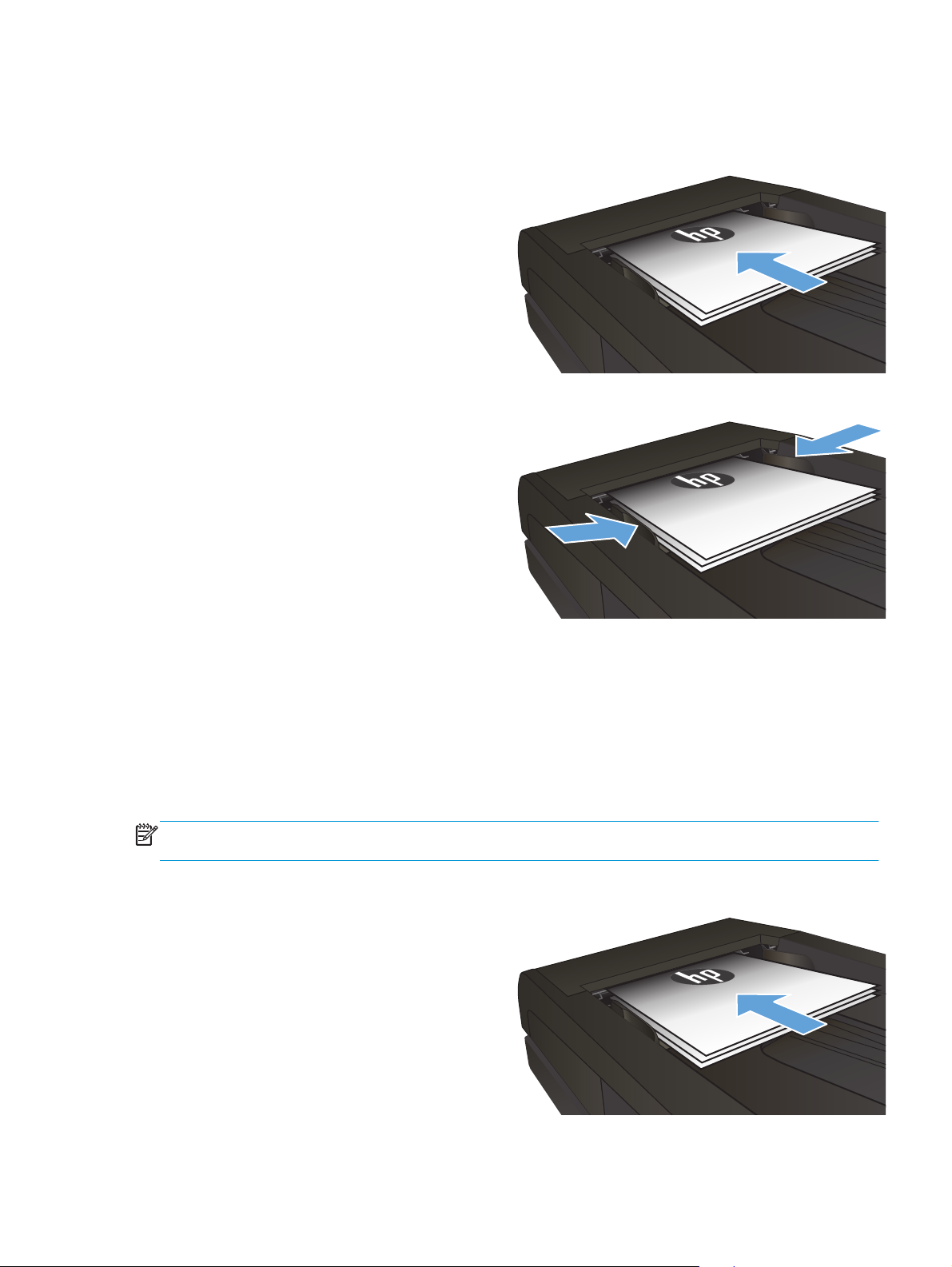
Wysyłanie faksów z podajnika dokumentów
1. Włóż oryginały do podajnika dokumentów stroną
zadrukowaną do góry.
OSTROŻNIE: Aby zapobiec uszkodzeniu
produktu, nie należy używać oryginałów,
w których użyto korektora w płynie, taśmy
korekcyjnej, spinaczy lub zszywaczy. Ponadto do
podajnika dokumentów nie należy ładować
fotografii ani małych lub delikatnych oryginałów.
2. Ustaw prowadnice papieru tak, aby dotykały
papieru.
3. Na ekranie głównym panelu sterowania
urządzenia dotknij przycisku Faks.
4. Użyj klawiatury numerycznej, aby podać numer
faksu.
5. Dotknij przycisku Rozpocznij faksowanie.
Korzystanie z kodów szybkiego wybierania i kodów wybierania grupowego
UWAGA: Aby można było wysyłać faksy przy użyciu książki telefonicznej, należy wcześniej skonfigurować
pozycje książki telefonicznej za pomocą Menu faksu.
1. Połóż dokument na szybie skanera lub włóż go
do podajnika dokumentów.
PLWW Wysyłanie faksu 65
Page 76

2. Na ekranie głównym panelu sterowania
urządzenia dotknij przycisku Faks.
3. Na klawiaturze numerycznej dotknij ikony książki
telefonicznej faksu.
4. Dotknij nazwę odbiorcy lub grupy, której chcesz
użyć.
5. Dotknij przycisku Rozpocznij faksowanie.
Wysyłanie faksu za pomocą oprogramowania
Procedura wysyłania faksu może różnić się w zależności od specyfikacji. Poniżej przedstawiono najbardziej
typowe kroki.
1. Kliknij przycisk Start, kliknij polecenie Programy (lub Wszystkie programy w systemie Windows XP), a
następnie kliknij HP.
2. Kliknij nazwę urządzenia, a następnie polecenie Wyślij faks. Zostanie wyświetlone okno programu do
faksowania.
3. Wpisz numer faksu jednego lub kilku odbiorców.
4. Włóż dokument do podajnika dokumentów.
5. Kliknij przycisk Wyślij teraz.
Wysyłanie faksu z aplikacji innych firm, takich jak program Microsoft Word
1. Otwórz dokument w aplikacji innej firmy.
2. Kliknij menu Plik, a następnie kliknij polecenie Drukuj.
3. Wybierz sterownik drukowania faksu z listy rozwijanej sterowników druku. Zostanie wyświetlone okno
programu do faksowania.
4. Wpisz numer faksu jednego lub kilku odbiorców.
5. Dołącz wszystkie strony załadowane do produktu Ta czynność jest opcjonalna.
6. Kliknij przycisk Wyślij teraz.
66 Rozdział 7 Faksowanie PLWW
Page 77

Tworzenie, edytowanie i usuwanie wpisów szybkiego wybierania
Urządzenie umożliwia zapisanie często wybieranych numerów faksów (do 120 wpisów) w postaci
pojedynczych numerów lub grup numerów faksu.
●
Użyj panelu sterowania, aby utworzyć lub edytować książkę telefoniczną faksu
●
Korzystanie z książki telefonicznej w innych programach
●
Usuwanie pozycji z książki telefonicznej
Użyj panelu sterowania, aby utworzyć lub edytować książkę telefoniczną faksu
1. Na ekranie głównym panelu sterowania urządzenia dotknij przycisku Faks.
2. Dotknij przycisku Menu faksu.
3. Dotknij przycisku Konfiguracja książki telefonicznej.
4. Dotknij przycisku Konfiguracja indywidualna lub przycisku Konfiguracja grupowa, aby utworzyć pozycję
szybkiego wybierania.
5. Dotknij nieprzypisanego numeru na liście.
6. Przy użyciu klawiatury numerycznej wprowadź nazwę pozycji, a następnie dotknij przycisku OK.
7. Przy użyciu klawiatury numerycznej wprowadź numer faksu dla pozycji, a następnie dotknij przycisku
OK.
Korzystanie z książki telefonicznej w innych programach
WSKAZÓWKA: Aby zaimportować książkę telefoniczną z innego programu, należy ją w pierwszej kolejności
wyeksportować z tego programu.
Przybornik urządzeń HP umożliwia importowanie informacji kontaktowych z książek telefonicznych
poniższych programów.
●
Microsoft Outlook
●
Lotus Notes
●
Microsoft Outlook Express
●
Książka telefoniczna wyeksportowana uprzednio z Przybornika urządzeń HP innego urządzenia.
Usuwanie pozycji z książki telefonicznej
Użytkownik może usunąć wszystkie wpisy w książce telefonicznej zapisane w pamięci urządzenia.
OSTROŻNIE: Jeśli wpisy zostaną usunięte, nie można ich przywrócić.
1. Na ekranie głównym panelu sterowania urządzenia dotknij przycisku Faks.
2. Dotknij przycisku Menu faksu.
3. Dotknij przycisku Konfiguracja książki telefonicznej.
PLWW Tworzenie, edytowanie i usuwanie wpisów szybkiego wybierania 67
Page 78
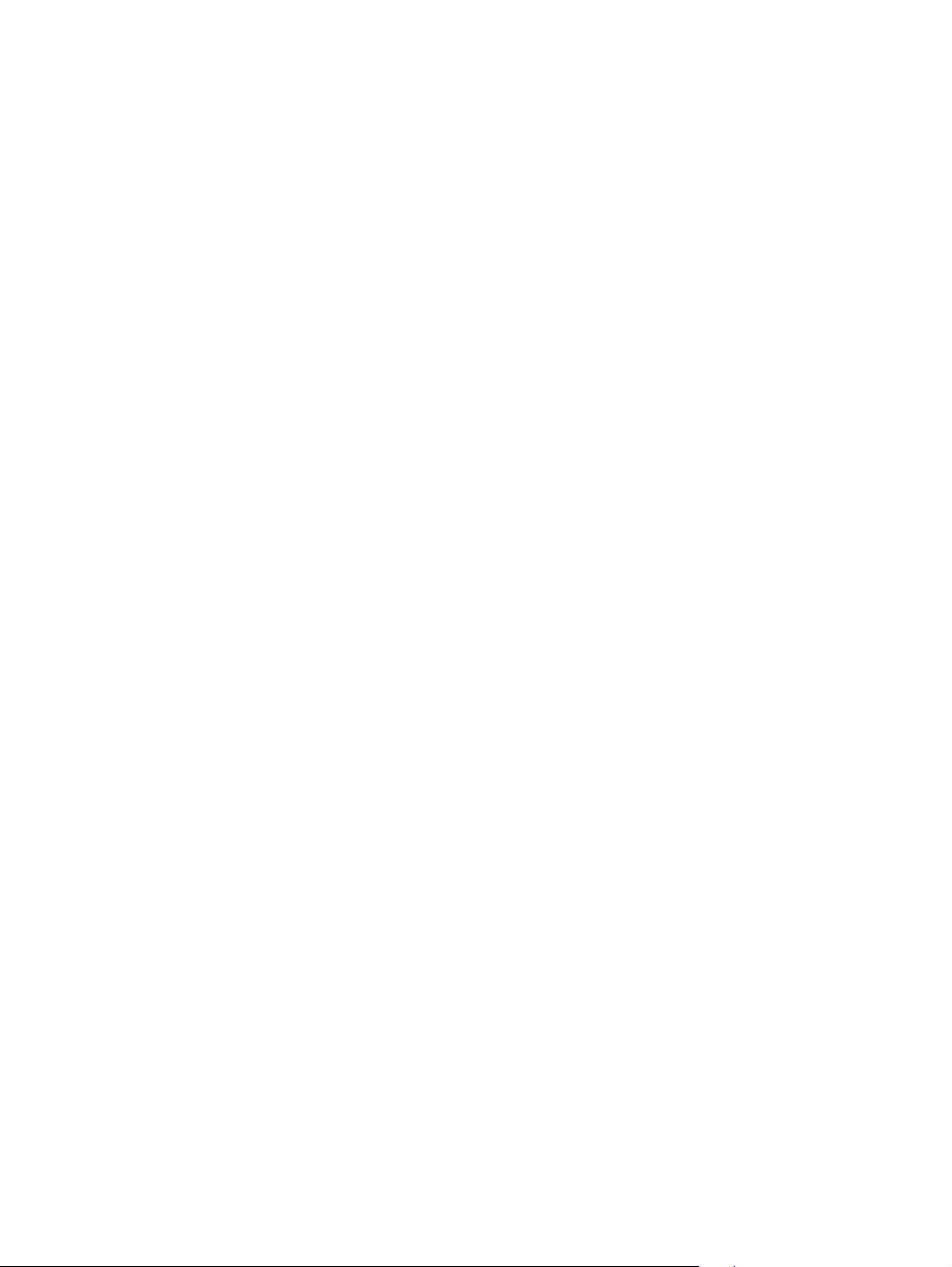
4. Dotknij przycisku Usuń wpis. Ewentualnie dotknij przycisku Usuń wszystkie wpisy, aby usunąć wszystkie
pozycje.
5. Dotknij pozycji, którą chcesz usunąć.
6. Dotknij przycisku OK, aby potwierdzić usunięcie.
68 Rozdział 7 Faksowanie PLWW
Page 79
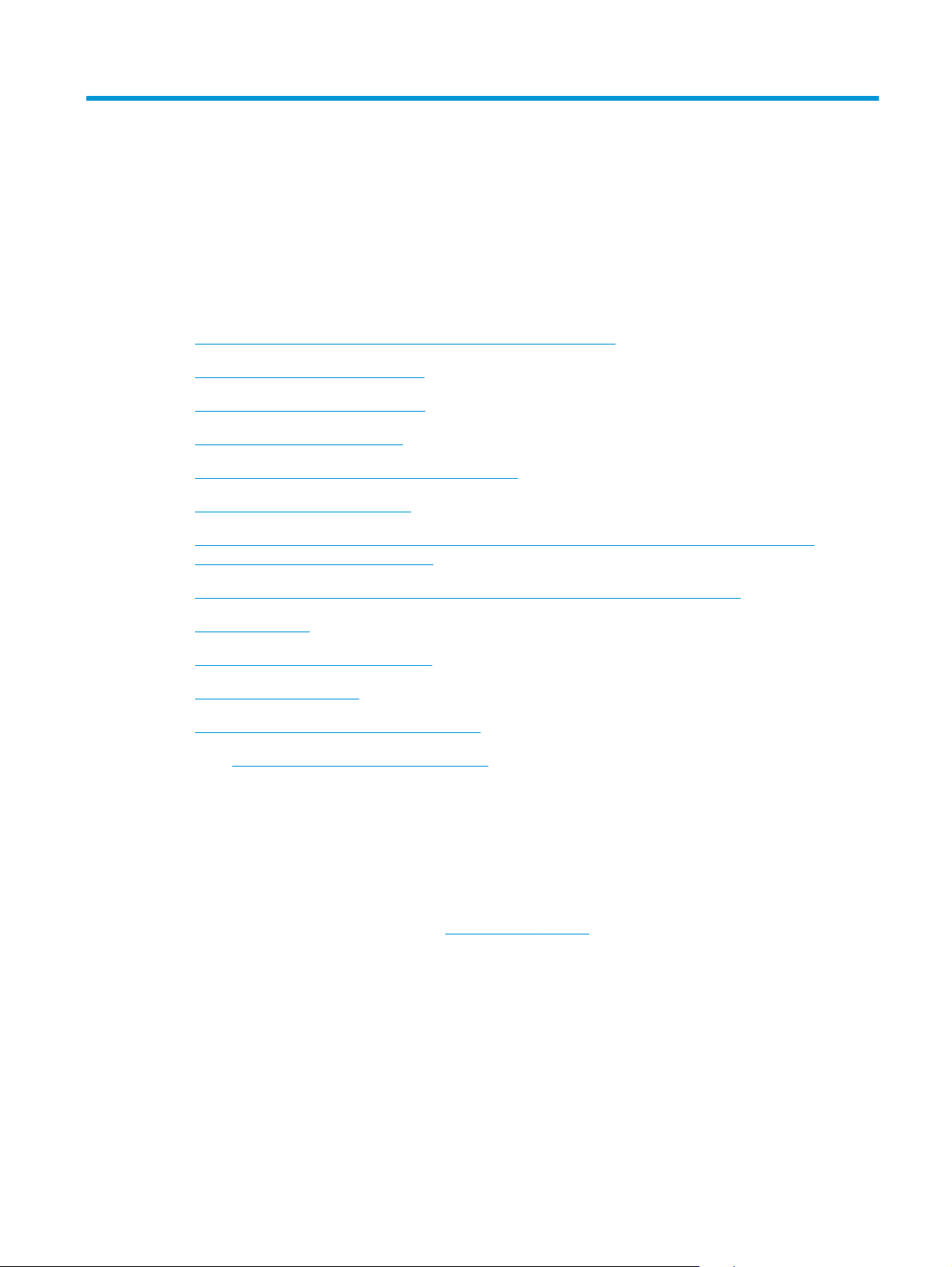
8Zarządzanie urządzeniem
●
Korzystanie aplikacji dostępnych w ramach Usług sieciowych HP
●
Zmiana typu połączenia (Windows)
●
Przybornik urządzeń HP (Windows)
●
HP Utility dla systemu Mac OS X
●
Korzystanie z oprogramowania HP Web Jetadmin
●
Konfigurowanie ustawień sieci IP
●
Zaawansowana konfiguracja przy użyciu wbudowanego serwera internetowego HP (EWS) oraz
Przybornika urządzeń HP (Windows)
●
Zaawansowana konfiguracja przy użyciu programu HP Utility dla systemu Mac OS X
●
HP Web Jetadmin
●
Funkcje zabezpieczające urządzenia
●
Ustawienia ekonomiczne
●
Aktualizacja oprogramowania sprzętowego
Przejdź do
●
●
●
●
Można także odwiedzić stronę internetową
świecie i dla innych produktów HP.
www.hp.com/support/colorljMFPM476, aby uzyskać pomoc HP dla używanego urządzenia:
Rozwiązywanie problemów.
Pobieranie aktualizacji oprogramowania.
Dołączenie do for pomocy technicznej.
Znalezienie gwarancji i informacji prawnych.
www.hp.com/support, aby uzyskać pomoc techniczną na całym
PLWW 69
Page 80

Korzystanie aplikacji dostępnych w ramach Usług sieciowych HP
Dla urządzenia dostępnych jest kilka nowatorskich aplikacji, które można pobrać bezpośrednio z Internetu.
Dodatkowe informacje dotyczące tych aplikacji można znaleźć w witrynie HP Connected pod adresem
www.hpconnected.com.
Aby można było skorzystać z tej funkcji, urządzenie musi być podłączone do komputera lub sieci z dostępem
do Internetu. Usługi sieciowe HP muszą być włączone w urządzeniu. Wykonaj poniższe czynności, aby
włączyć Usługi sieciowe HP:
1. Na ekranie głównym panelu sterowania urządzenia dotknij przycisku Usługi sieci Web
2. Dotknij przycisku Włącz usługi sieci Web .
Po pobraniu aplikacji z witryny HP Connected jest ona dostępna w menu Aplikacje na panelu sterowania
urządzenia. Ten proces powoduje włączenie zarówno Usług sieci Web, jak i menu Aplikacje.
.
70 Rozdział 8 Zarządzanie urządzeniem PLWW
Page 81

Zmiana typu połączenia (Windows)
Jeśli produkt jest już używany i chcesz zmienić sposób jego połączenia, użyj skrótu Zrekonfiguruj swoje
urządzenie HP na pulpicie komputera, aby zmienić połączenie. Można na przykład skonfigurować urządzenie
do korzystania z innego adresu sieci bezprzewodowej, do połączenia z siecią przewodową lub
bezprzewodową lub do zmiany połączenia sieciowego w przypadku połączenia USB. Można zmienić
konfigurację bez wkładania dysku CD. Po wybraniu rodzaju połączenia program przejdzie bezpośrednio do
części procedury konfiguracji, która wymaga zmiany.
PLWW Zmiana typu połączenia (Windows) 71
Page 82

Przybornik urządzeń HP (Windows)
W celu sprawdzenia stanu urządzenia albo wyświetlenia lub zmiany ustawień urządzenia z komputera można
użyć programu Przybornik urządzeń HP dla Windows. To narzędzie otwiera wbudowany serwer internetowy
HP dla urządzenia.
UWAGA: To narzędzie jest dostępne tylko w przypadku pełnej instalacji oprogramowania urządzenia. W
zależności od sposobu podłączenia urządzenia niektóre funkcje mogą nie być dostępne.
1. Kliknij przycisk Start, a następnie kliknij pozycję Programy.
2. Kliknij grupę urządzeń HP, a następnie pozycję Przybornik urządzeń HP.
Karta lub część Opis
Karta Strona główna
Zawiera informacje dotyczące
urządzenia, jego stanu i konfiguracji.
Karta System
Umożliwia konfigurację urządzenia z
poziomu komputera użytkownika.
●
Status urządzenia: Pokazuje stan urządzenia oraz przybliżony czas żywotności
materiałów eksploatacyjnych HP.
●
Stan materiałów eksploatacyjnych: Przedstawia szacowany pozostały czas eksploatacji
materiałów eksploatacyjnych firmy HP. Rzeczywisty czas eksploatacji materiału
eksploatacyjnego może się różnić od szacunkowego. Warto zawsze dysponować nowym
materiałem eksploatacyjnym, który można od razu zainstalować, gdy jakość druku
przestanie być odpowiednia. Materiałów eksploatacyjnych nie trzeba wymieniać, chyba
że jakość wydruku jest niska.
●
Konfiguracja urządzenia: Wyświetla informacje znajdujące się na stronie konfiguracji.
●
Podsumowanie ustawień sieciowych: Wyświetla informacje znajdujące się na stronie
konfiguracji sieci urządzenia.
●
Raporty: Drukowanie stron konfiguracji i stanu materiałów eksploatacyjnych, które są
nerowane w urządzeniu.
ge
●
Dziennik zdarzeń: Wyświetla listę wszystkich zdarzeń i błędów urządzenia.
●
Informacje o urządzeniu: Dostarcza podstawowych informacji o urządzeniu i firmie.
●
Konfig. papieru: Zmiana ustawień domyślnych obsługiwanego papieru urządzenia.
●
Jakość druku: Zmiana ustawień domyślnych jakości druku dla urządzenia.
●
Konsola EcoSMART: Zmień czasy domyślne dla przejścia w tryb uśpienia lub tryb
automatycznego wyłączania. Skonfiguruj zdarzenia, które powodują wybudzenie
urządzenia.
●
Rodzaje papieru: Konfiguracja trybów druku, dostosowanych do różnych rodzajów
papieru akceptowanych przez urządzenie.
●
Ustawienia systemu: Zmiana ustawień domyślnych urządzenia.
●
Obsługa: Pr
●
Zapisz i przywróć: Umożliwia zapisanie aktualnych ustawień urządzenia do pliku na
komputerze. Plik można wykorzystać do załadowania ustawień dla innego urządzenia
lub przywrócenia ustawień tego samego urządzenia w przyszłości.
●
Administracja: Ustawianie lub zmiana hasła urządzenia. Włączenie lub wyłączenie
funkcji urządzenia.
UWAGA: Karta System może być chroniona hasłem. Jeżeli urządzenie zostało podłączone do
sieci, przed zmianą ustawień na tej karcie należy zawsze skontaktować się z administratorem.
zeprowadzanie procedury czyszczenia urządz
enia.
72 Rozdział 8 Zarządzanie urządzeniem PLWW
Page 83

Karta lub część Opis
Karta Drukowanie
Umożliwia zmianę domyślnych
ustawień drukarki z komputera
użytkownika.
Karta Skanuj Skonfiguruj funkcje Skanuj do foldera sieciowego i Skanuj do wiadomości E-mail.
Karta Praca w sieci
Umożliwia zmianę ustawień drukarki
z poziomu komputera użytkownika.
Karta HP Web Services Na tej karcie można konfigurować różne narzędzia internetowe i korzystać z nich na
●
Drukowanie: Umożliwia zmianę domyślnych ustawień druku, np. liczby kopii i orientacji
papieru. Są to opcje dostępne w panelu sterowania.
●
PCL5c: Wyświetlanie i zmiana ustawień sterowników PCL5c.
●
PostScript: Wyłączenie funkcji Drukuj błędy PS.
●
Konfiguracja folderu sieciowego: Konfiguracja folderów w sieci, w których urządzenie
może zapisywać zeskanowany plik.
●
Konfiguracja skan. do wiad. e-mail: Rozpocznij proces konfigurowania funkcji Skanuj do
wiadomości e-mail.
●
Profile wychodzących wiad. e-mail: Ustawianie adresu e-mail, który będzie pojawiał się
jako adres nadawcy („od”) w przypadku wszystkich wiadomości e-mail wysyłanych z
urządzenia. Konfiguracja informacji o serwerze SMTP.
●
Książka adresowa poczty e-mail: Dodawanie i usuwanie wpisów w książce adresowej
c
zty e-mail.
po
●
Opcje wiadomości e-mail: Konfiguracja domyślnego wiersza tematu i treści wiadomości.
Konfiguracja domyślnych ustawień skanowania do wiadomości e-mail.
Karta pozwala administratorowi sieci monitorować ustawienia sieciowe urządzenia
podłączonego do sieci opartej na protokole IP. Umożliwia także konfigurowanie przez
administratora sieci funkcji bezpośredniego drukowania bezprzewodowego. Karta nie jest
widoczna, jeśli urządzenie jest podłączone bezpośrednio do komputera.
urządzeniu.
Karta HP Smart Install Użyj tej karty, aby wyłączyć aplikację HP Smart Install lub aby pobrać i zainstalować
oprogramowanie urządzenia.
PLWW Przybornik urządzeń HP (Windows) 73
Page 84

HP Utility dla systemu Mac OS X
Do wyświetlenia lub zmiany ustawień urządzenia z komputera można użyć programu HP Utility dla Mac OS X.
Jeśli urządzenie zostało podłączone przewodem USB lub pracuje w sieci opartej na protokole TCP/IP, można
użyć programu HP Utility.
Otwieranie aplikacji HP Utility
1. Na komputerze otwórz menu Apple , kliknij menu Preferencje systemowe, a następnie kliknij
Drukowanie i faks lub ikonę Drukowanie i skanowanie.
2. Wybierz urządzenie po lewej stronie okna.
3. Kliknij przycisk Opcje i materiały.
4. Kliknij kartę Utility.
5. Kliknij przycisk Otwórz program Printer Utility.
Funkcje HP Utility
Pasek narzędzi HP Utility znajduje się w górnej części każdej strony. Zawiera on następujące elementy:
●
Urządzenia: Kliknij ten przycisk, aby pokazać lub ukryć produkty Mac znalezione przez program HP
Utility w oknie Drukarki po lewej stronie ekranu.
●
Wszystkie ustawienia: Kliknij ten przycisk, aby powrócić do strony głównej HP Utility.
●
Pomoc techniczna HP: Kliknij ten przycisk, aby otworzyć przeglądarkę i przejść do strony internetowej
pomocy technicznej HP dla urządzenia.
●
Materiały eksploatacyjne: Kliknij ten przycisk, aby otworzyć stronę internetową HP SureSupply.
●
Rejestracja: Kliknij ten przycisk, aby otworzyć witrynę rejestracji HP.
●
Recykling: Kliknij ten przycisk, aby otworzyć witrynę HP Planet Partners Recycling Program.
Narzędzie HP Utility zawiera strony otwierane po kliknięciu listy Wszystkie ustawienia. W tabeli poniżej
opisano czynności, które można wykonywać za pomocą narzędzia HP Utility.
Menu Pozycja Opis
Information And Support
(Informacje oraz wsparcie)
Informacje o urządzeniu Zawiera informacje na temat aktualnie wybranego urządzenia, w
Stan materiałów
eksploatacyjnych.
Przedstawia stan materiałów eksploatacyjnych oraz łącza
umożliwiające zamawianie materiałów eksploatacyjnych online.
tym identyfikatora serwisowego urządzenia (jeśli jest
przypisany), wersji oprogramowania sprzętowego (wersja FW),
numeru seryjnego i adresu IP.
74 Rozdział 8 Zarządzanie urządzeniem PLWW
Page 85

Menu Pozycja Opis
File Upload (Przesyłanie
HP Connected Dostęp do strony internetowej HP Connected.
Upload Fonts (Przesyłanie
Printer Settings (Ustawienia
drukarki)
Ustawienia sieciowe Konfiguracja ustawień sieciowych, takich jak ustawienia IPv4,
Zarządzanie materiałami
Konfiguracja podajników Pozwala zmienić format i rodzaj papieru dla poszczególnych
Dodatkowe ustawienia Otwarcie strony wbudowanego serwera internetowego (EWS) dla
pliku)
czcionek)
Automatyczne wyłączanie Skonfigurowanie urządzenia do automatycznego wyłączana po
eksploatacyjnymi
Przesyła pliki z komputera do urządzenia. Można wysyłać
następujące rodzaje plików:
●
Język poleceń drukarki HP LaserJet (.PRN)
●
Portable document format (.PDF)
●
Postscript (.PS)
●
Tekst (.TXT)
Wysłanie czcionei z komputera do urządzenia.
ustalonym okresie braku aktywności. Można dostosować liczbę
minut, po upływie których urządzenie się wyłączy.
IPv6, ustawienia Bonjour i inne ustawienia.
Umożliwia skonfigurowanie działania urządzenia w przypadku,
gdy kończy się czas żywotności
podajników.
urządzenia.
materiałów
eksploatacyjnych.
UWAGA: Połączenia USB nie są obsługiwane.
Informacje Centrum wiadomości Wyświetlanie zdarzeń zakończonych błędami, które wystąpiły w
urządzeniu.
Scan Settings (Ustawienia
skanowania)
Skanuj do folderu sieciowego Otwiera stronę wbudowanego serwera internetowego HP, na
Skanowanie do wiadomości email
Otwiera stronę wbudowanego serwera internetowego HP, na
której można skonfigurować ustawienia skanowania do poczty email.
UWAGA: Połączenia USB nie są obsługiwane.
której można skonfigurować ustawienia skanowania do folderu
sieciowego.
UWAGA: Połączenia USB nie są obsługiwane.
PLWW HP Utility dla systemu Mac OS X 75
Page 86

Korzystanie z oprogramowania HP Web Jetadmin
HP Web Jetadmin to nagradzane, czołowe w branży narzędzie do skutecznego zarządzania różnymi
urządzeniami sieciowymi HP, takimi jak drukarki, urządzenia wielofunkcyjne i produkty do dystrybucji
cyfrowej. Wszechstronne rozwiązanie umożliwia zdalne instalowanie, monitorowanie, konserwację,
rozwiązywanie problemów oraz zabezpieczanie środowiska druku i przetwarzania obrazów, co zapewnia
wyższą produktywność, oszczędność czasu i kosztów oraz ochronę inwestycji.
Aktualizacje oprogramowania HP Web Jetadmin są regularnie udostępniane w celu oferowania obsługi
określonych funkcji produktów. Aby uzyskać więcej informacji na temat aktualizacji, przejdź do witryny
www.hp.com/go/webjetadmin i kliknij łącze Pomoc i dokumentacja.
76 Rozdział 8 Zarządzanie urządzeniem PLWW
Page 87

Konfigurowanie ustawień sieci IP
●
Oświadczenie dotyczące udostępniania drukarki
●
Wyświetlanie lub zmiana ustawień sieciowych
●
Zmiana nazwy urządzenia w sieci
●
Ręczna konfiguracja parametrów TCP/IP IPv4 z panelu sterowania urządzenia
Oświadczenie dotyczące udostępniania drukarki
Firma HP nie obsługuje połączeń sieciowych typu „peer-to-peer”, ponieważ jest to funkcja systemów
operacyjnych firmy Microsoft, a nie sterowników drukarek HP. Odwiedź stronę firmy Microsoft pod adresem
www.microsoft.com.
Wyświetlanie lub zmiana ustawień sieciowych
Do wyświetlenia lub zmiany ustawień konfiguracji adresu IP można użyć wbudowanego serwera
internetowego HP.
1. Otwórz wbudowany serwer internetowy HP:
a. Na ekranie głównym panelu sterowania urządzenia dotknij przycisku Network
wyświetlić IP lub nazwę hosta urządzenia.
b. Otwórz przeglądarkę i w wierszu adresu wpisz adres IP lub nazwę hosta dokładnie w takiej formie,
w jakiej jest ona wyświetlana na panelu sterowania. Naciśnij klawisz Enter na klawiaturze
komputera. Wbudowany serwer internetowy zostanie uruchomiony.
2. Kliknij kartę Sieć, aby uzyskać informacje o sieci. Dopasuj odpowiednio ustawienia.
Zmiana nazwy urządzenia w sieci
Aby zmienić nazwę urządzenia w sieci, aby była ona niepowtarzalna, użyj wbudowanego serwera
internetowego HP.
1. Otwórz wbudowany serwer internetowy HP:
a. Na ekranie głównym panelu sterowania urządzenia dotknij przycisku Network
wyświetlić IP lub nazwę hosta urządzenia.
b. Otwórz przeglądarkę i w wierszu adresu wpisz adres IP lub nazwę hosta dokładnie w takiej formie,
w jakiej jest ona wyświetlana na panelu sterowania. Naciśnij klawisz Enter na klawiaturze
komputera. Wbudowany serwer internetowy zostanie uruchomiony.
(Sieć), aby
(Sieć), aby
2. Otwórz kartę System.
PLWW Konfigurowanie ustawień sieci IP 77
Page 88

3. Na stronie Informacje o urządzeniu domyślna nazwa urządzenia znajduje się w polu Stan urządzenia.
Nazwę tę można zmienić, aby zidentyfikować urządzenie w sposób niepowtarzalny.
UWAGA: Wypełnienie innych pól na tej stronie nie jest obowiązkowe.
4. Kliknij przycisk Zastosuj, aby zapisać zmiany.
Ręczna konfiguracja parametrów TCP/IP IPv4 z panelu sterowania urządzenia
Za pomocą menu panelu sterowania wprowadź ręcznie adres IPv4, maskę podsieci i bramę domyślną.
1. Na ekranie głównym panelu sterowania urządzenia dotknij przycisku konfiguracji
2. Przewiń i dotknij menu Konfiguracja sieci.
3. Dotknij menu Konfiguracja TCP/IP, a następnie dotknij przycisku Ręcznie.
4. Za pomocą klawiatury na ekranie dotykowym wprowadź adres IP, a następnie dotknij przycisku OK.
Dotknij przycisku Tak, aby potwierdzić.
5. Za pomocą klawiatury na ekranie dotykowym wprowadź maskę podsieci, a następnie dotknij przycisku
OK. Dotknij przycisku Tak, aby potwierdzić.
6. Za pomocą klawiatury na ekranie dotykowym wprowadź bramę domyślną, a następnie dotknij przycisku
OK. Dotknij przycisku Tak, aby potwierdzić.
.
78 Rozdział 8 Zarządzanie urządzeniem PLWW
Page 89

Zaawansowana konfiguracja przy użyciu wbudowanego serwera
internetowego HP (EWS) oraz Przybornika urządzeń HP
(Windows)
Wbudowany serwer internetowy HP umożliwia zarządzanie funkcjami drukowania z komputera zamiast
używania w tym celu panelu sterowania drukarki.
●
Wyświetlanie informacji o stanie urządzenia
●
Sprawdzanie poziomu zużycia i zamawianie nowych materiałów eksploatacyjnych,
●
Przeglądanie i zmiana konfiguracji podajników
●
Wyświetlanie i zmienianie konfiguracji menu panelu sterowania urządzenia
●
Przeglądanie i drukowanie wewnętrznych stron drukarki
●
Otrzymywanie powiadomień o zdarzeniach urządzenia i materiałów eksploatacyjnych
●
Wyświetlanie i zmiana konfiguracji sieciowej
Wbudowany serwer internetowy HP działa po podłączeniu urządzenia do sieci opartej na protokole IP.
Wbudowany serwer internetowy HP nie obsługuje połączeń urządzenia opartych na protokole IPX.
Uruchomienie i korzystanie z wbudowanego serwera internetowego HP nie wymaga dostępu do Internetu.
Po podłączeniu urządzenia do sieci wbudowany serwer internetowy HP udostępniany jest automatycznie.
UWAGA: Przybornik urządzeń HP jest dostępny tylko w przypadku pełnej instalacji oprogramowania
urządzenia. W zależności od sposobu podłączenia urządzenia niektóre funkcje mogą nie być dostępne.
UWAGA: Wbudowany serwer internetowy HP nie jest dostępny poza zaporą sieci.
Otwórz stronę wbudowanego serwera internetowego (EWS) za pomocą menu Start.
1. Kliknij przycisk Start, a następnie kliknij pozycję Programy.
2. Kliknij grupę urządzeń HP, a następnie pozycję Przybornik urządzeń HP.
Otwórz stronę wbudowanego serwera internetowego (EWS) za pomocą przeglądarki internetowej.
1. Na ekranie głównym panelu sterowania urządzenia dotknij przycisku Network
IP lub nazwę hosta urządzenia.
2. Otwórz przeglądarkę i w wierszu adresu wpisz adres IP lub nazwę hosta dokładnie w takiej formie, w
jakiej jest ona wyświetlana na panelu sterowania. Naciśnij klawisz Enter na klawiaturze komputera.
Wbudowany serwer internetowy zostanie uruchomiony.
(Sieć), aby wyświetlić
PLWW Zaawansowana konfiguracja przy użyciu wbudowanego serwera internetowego HP (EWS) oraz
Przybornika urządzeń HP (Windows)
79
Page 90
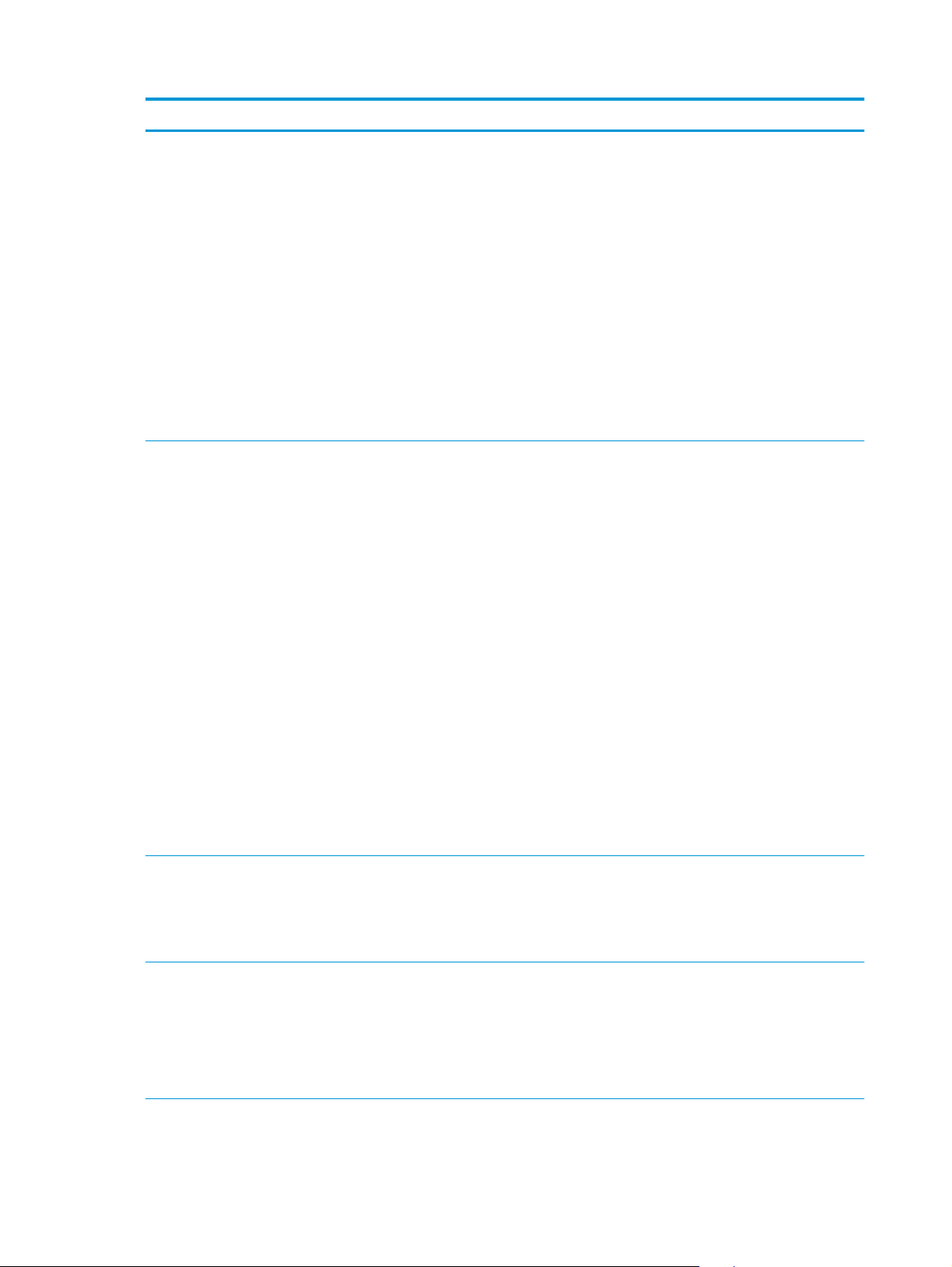
Karta lub część Opis
Karta Strona główna
Zawiera informacje dotyczące
urządzenia, jego stanu i konfiguracji.
Karta System
Umożliwia konfigurację urządzenia z
poziomu komputera użytkownika.
●
Status urządzenia: Pokazuje stan urządzenia oraz przybliżony czas żywotności
materiałów eksploatacyjnych HP.
●
Stan materiałów eksploatacyjnych: Przedstawia szacowany pozostały czas eksploatacji
materiałów eksploatacyjnych firmy HP. Rzeczywisty czas eksploatacji materiału
eksploatacyjnego może się różnić od szacunkowego. Warto zawsze dysponować nowym
materiałem eksploatacyjnym, który można od razu zainstalować, gdy jakość druku
przestanie być odpowiednia. Materiałów eksploatacyjnych nie trzeba wymieniać, chyba
że jakość wydruku jest niska.
●
Konfiguracja urządzenia: Wyświetla informacje znajdujące się na stronie konfiguracji.
●
Podsumowanie ustawień sieciowych: Wyświetla informacje znajdujące się na stronie
konfiguracji sieci urządzenia.
●
Raporty: Drukowanie stron konfiguracji i stanu materiałów eksploatacyjnych, które są
nerowane w urządzeniu.
ge
●
Dziennik zdarzeń: Wyświetla listę wszystkich zdarzeń i błędów urządzenia.
●
Informacje o urządzeniu: Dostarcza podstawowych informacji o urządzeniu i firmie.
●
Konfig. papieru: Zmiana ustawień domyślnych obsługiwanego papieru urządzenia.
●
Jakość druku: Zmiana ustawień domyślnych jakości druku dla urządzenia.
●
Konsola EcoSMART: Zmień czasy domyślne dla przejścia w tryb uśpienia lub tryb
automatycznego wyłączania. Skonfiguruj zdarzenia, które powodują wybudzenie
urządzenia.
●
Rodzaje papieru: Konfiguracja trybów druku, dostosowanych do różnych rodzajów
papieru akceptowanych przez urządzenie.
Karta Drukowanie
Umożliwia zmianę domyślnych
ustawień drukarki z komputera
użytkownika.
Karta Faks
(tylko modele z faksem)
●
Ustawienia systemu: Zmiana ustawień domyślnych urządzenia.
●
Obsługa: Pr
●
Zapisz i przywróć: Umożliwia zapisanie aktualnych ustawień urządzenia do pliku na
komputerze. Plik można wykorzystać do załadowania ustawień dla innego urządzenia
lub przywrócenia ustawień tego samego urządzenia w przyszłości.
●
Administracja: Ustawianie lub zmiana hasła urządzenia. Włączenie lub wyłączenie
funkcji urządzenia.
UWAGA: Karta System może być chroniona hasłem. Jeżeli urządzenie zostało podłączone do
sieci, przed zmianą ustawień na tej karcie należy zawsze skontaktować się z administratorem.
●
Drukowanie: Umożliwia zmianę domyślnych ustawień druku, np. liczby kopii i orientacji
apieru. Są to opcje dostępne w panelu sterowania.
p
●
PCL5c: Wyświetlanie i zmiana ustawień sterowników PCL5c.
●
PostScript: Wyłączenie funkcji Drukuj błędy PS.
●
Opcje odbioru: Konfiguracja sposobu obsługi faksów przychodzących.
●
Książka telefoniczna: Dodawanie i usuwanie wpisów w książce numerów faksów.
●
Lista faksów blokowanych: Lista zablokowanych numerów faksów.
●
Dziennik zdarzeń faksu: Przeglądanie ostatnich faksów wysyłanych i odbieranych przez
urządzenie.
zeprowadzanie procedury czyszczenia urządz
enia.
80 Rozdział 8 Zarządzanie urządzeniem PLWW
Page 91

Karta lub część Opis
Karta Skanuj
(tylko modele MFP)
Karta Praca w sieci
(tylko modele podłączane do sieci)
Umożliwia zmianę ustawień drukarki
z poziomu komputera użytkownika.
Karta HP Web Services Na tej karcie można konfigurować różne narzędzia internetowe i korzystać z nich na
Karta HP Smart Install Użyj tej karty, aby wyłączyć aplikację HP Smart Install lub aby pobrać i zainstalować
Skonfiguruj funkcje Skanuj do foldera sieciowego i Skanuj do wiadomości E-mail.
●
Konfiguracja folderu sieciowego: Konfiguracja folderów w sieci, w których urządzenie
może zapisywać zeskanowany plik.
●
Konfiguracja skan. do wiad. e-mail: Rozpocznij proces konfigurowania funkcji Skanuj do
wiadomości e-mail.
●
Profile wychodzących wiad. e-mail: Ustawianie adresu e-mail, który będzie pojawiał się
jako adres nadawcy („od”) w przypadku wszystkich wiadomości e-mail wysyłanych z
urządzenia. Konfiguracja informacji o serwerze SMTP.
●
Książka adresowa poczty e-mail: Dodawanie i usuwanie wpisów w książce adresowej
poczty e-mail.
●
Opcje wiadomości e-mail: Konfiguracja domyślnego wiersza tematu i treści wiadomości.
Konfiguracja domyślnych ustawień skanowania do wiadomości e-mail.
Karta pozwala administratorowi sieci monitorować ustawienia sieciowe urządzenia
podłączonego do sieci opartej na protokole IP. Umożliwia także konfigurowanie przez
i
nistratora sieci funkcji bezpośredniego drukowania bezprzewodowego. Karta nie jest
adm
widoczna, jeśli urządzenie jest podłączone bezpośrednio do komputera.
urządzeniu.
oprogramowanie urządzenia.
PLWW Zaawansowana konfiguracja przy użyciu wbudowanego serwera internetowego HP (EWS) oraz
Przybornika urządzeń HP (Windows)
81
Page 92

Zaawansowana konfiguracja przy użyciu programu HP Utility dla systemu Mac OS X
Do wyświetlenia lub zmiany ustawień urządzenia z komputera można użyć programu HP Utility dla Mac OS X.
Jeśli urządzenie zostało podłączone przewodem USB lub pracuje w sieci opartej na protokole TCP/IP, można
użyć programu HP Utility.
Otwieranie aplikacji HP Utility
1. Na komputerze otwórz menu Apple , kliknij menu Preferencje systemowe, a następnie kliknij
Drukowanie i faks lub ikonę Drukowanie i skanowanie.
2. Wybierz urządzenie po lewej stronie okna.
3. Kliknij przycisk Opcje i materiały.
4. Kliknij kartę Utility.
5. Kliknij przycisk Otwórz program Printer Utility.
Funkcje HP Utility
Pasek narzędzi HP Utility znajduje się w górnej części każdej strony. Zawiera on następujące elementy:
●
Urządzenia: Kliknij ten przycisk, aby pokazać lub ukryć produkty Mac znalezione przez program HP
Utility w oknie Drukarki po lewej stronie ekranu.
●
Wszystkie ustawienia: Kliknij ten przycisk, aby powrócić do strony głównej HP Utility.
●
Pomoc techniczna HP: Kliknij ten przycisk, aby otworzyć przeglądarkę i przejść do strony internetowej
pomocy technicznej HP dla urządzenia.
●
Materiały eksploatacyjne: Kliknij ten przycisk, aby otworzyć stronę internetową HP SureSupply.
●
Rejestracja: Kliknij ten przycisk, aby otworzyć witrynę rejestracji HP.
●
Recykling: Kliknij ten przycisk, aby otworzyć witrynę HP Planet Partners Recycling Program.
Narzędzie HP Utility zawiera strony otwierane po kliknięciu listy Wszystkie ustawienia. W tabeli poniżej
opisano czynności, które można wykonywać za pomocą narzędzia HP Utility.
Menu Opis
Information And Support (Informacje
oraz wsparcie)
●
Stan materiałów eksploatacyjnych: Przedstawia stan materiałów
eksploatacyjnych oraz łącza umożliwiające zamawianie materiałów
eksploatacyjnych online.
●
Informacje o urządzeniu: Zawiera informacje na temat aktualnie wybranego
urządzenia, w tym identyfikatora serwisowego urządzenia (jeśli jest przypisany),
wersji oprogramowania sprzętowego (wersja FW), numeru seryjnego i adresu IP.
●
Przesyłanie plików: Przesyła pliki z komputera do urządzenia. Można wysyłać
następujące rodzaje plików:
◦
Język poleceń drukarki HP LaserJet (.PRN)
◦
Portable document format (.PDF)
82 Rozdział 8 Zarządzanie urządzeniem PLWW
Page 93

Menu Opis
●
●
◦
Postscript (.PS)
◦
Tekst (.TXT)
HP Connected: Dostęp do strony internetowej HP Connected.
Przesyłanie czcionek: Wysłanie czcionei z komputera do urządzenia.
Printer Settings (Ustawienia drukarki)
Informacje Centrum wiadomości: Wyśw
Ustawienia faksu
(tylko modele z faksem).
●
Automatyczne wyłączanie: Skonfigurowanie urządzenia do automatycznego
wyłączana po ustalonym okresie braku aktywności. Można dostosować liczbę
minut, po upływie których urządzenie się wyłączy.
●
Ustawienia sieciowe: Konfiguracja ustawień sieciowych, takich jak ustawienia
IPv4, IPv6, ustawienia Bonjour i inne ustawienia.
●
Zarządzanie materiałami eksploatacyjnymi: Umożliwia skonfigurowanie
działania urządzenia w przypadku, gdy kończy się czas żywotności materiałów
eksploatacyjnych.
●
Konfiguracja podajników: Pozwala zmienić format i rodzaj papieru dla
poszczególnych podajników.
●
Ustawienia dodatkowe: Otwarcie strony wbudowanego serwera internetowego
(EWS) dla urządzenia.
UWAGA: Połączenia USB nie są obsługiwane.
urządzeniu.
●
Podstawowe ustawienia faksu: Konfiguracja pól w nagłówku faksu oraz sposobu,
w jaki urządzenie odbiera połączenia przychodzące.
●
Blokada niechcianych faksów: Możliwość zapisania numerów faksów, które
użytkownik chce zablokować.
●
Przekazywanie faksów: Konfiguracja wysyłania faksów przychodzących na inny
numer.
ietlanie zdarzeń za
kończonych błędami, które wystąpiły w
●
Dzienniki faksów: Wyświetlanie dzienników wszystkich faksów.
●
Numery szybkiego wybierania faksu: Dodawanie numeru faksu do listy szybkiego
wybierania.
Scan Settings (Ustawienia skanowania)
(tylko modele MFP)
●
Skanowanie do wiadomości e-mail: Otwiera stronę wbudowanego serwera
internetowego HP, na której można skonfigurować ustawienia skanowania do
poczty e-mail.
●
Skanowanie do folderu sieciowego: Otwiera stronę wbudowanego serwera
internetowego HP, na której można skonfigurować ustawienia skanowania do
folderu sieciowego.
UWAGA: Połączenia USB nie są obsługiwane.
PLWW Zaawansowana konfiguracja przy użyciu programu HP Utility dla systemu Mac OS X 83
Page 94
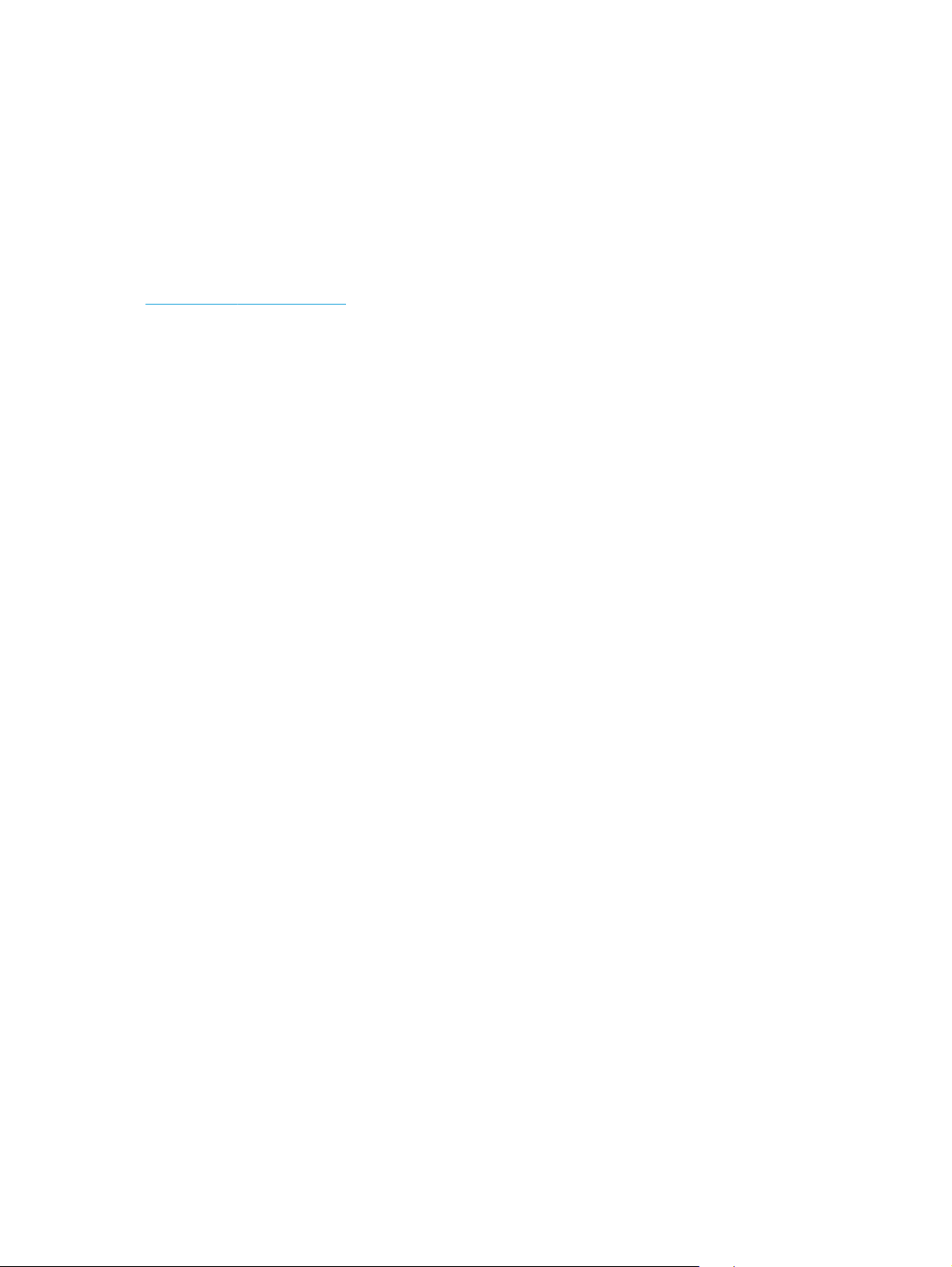
HP Web Jetadmin
HP Web Jetadmin to nagradzane, czołowe w branży narzędzie do skutecznego zarządzania różnymi
urządzeniami sieciowymi HP, takimi jak drukarki, urządzenia wielofunkcyjne i produkty do dystrybucji
cyfrowej. Wszechstronne rozwiązanie umożliwia zdalne instalowanie, monitorowanie, konserwację,
rozwiązywanie problemów oraz zabezpieczanie środowiska druku i przetwarzania obrazów, co zapewnia
wyższą produktywność, oszczędność czasu i kosztów oraz ochronę inwestycji.
Aktualizacje oprogramowania HP Web Jetadmin są regularnie udostępniane w celu oferowania obsługi
określonych funkcji produktów. Aby uzyskać więcej informacji na temat aktualizacji, przejdź do witryny
www.hp.com/go/webjetadmin i kliknij łącze Pomoc i dokumentacja.
84 Rozdział 8 Zarządzanie urządzeniem PLWW
Page 95
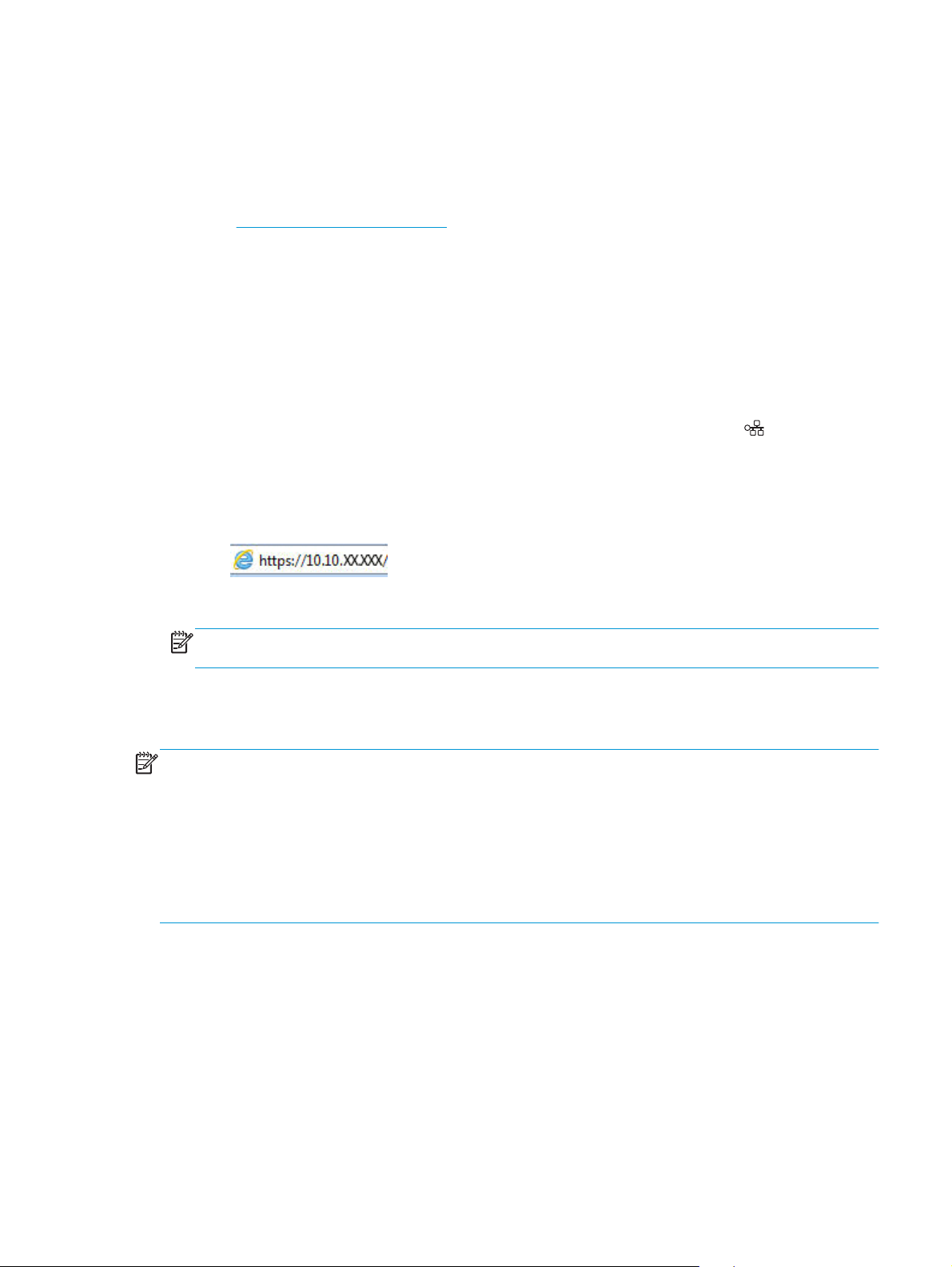
Funkcje zabezpieczające urządzenia
Urządzenie obsługuje standardy bezpieczeństwa i zalecane protokoły zabezpieczające urządzenie, chroniące
informacje krytyczne dotyczące sieci oraz ułatwiające monitorowanie i konserwację urządzenia.
Szczegółowe informacje na temat bezpieczeństwa rozwiązań obróbki obrazu i drukowania HP można znaleźć
na witrynie
często zadawanych pytań dotyczących funkcji zabezpieczeń.
Ustawienie lub zmiana hasła urządzenia za pomocą wbudowanego serwera internetowego HP
Na wbudowanym serwerze internetowym firmy HP można określić nowe lub zmienić istniejące hasło dostępu
do urządzenia pracującego w sieci.
1. Otwórz wbudowany serwer internetowy HP:
www.hp.com/go/secureprinting. Na tej stronie znaleźć można łącza do oficjalnych dokumentów i
a. Na ekranie głównym panelu sterowania urządzenia dotknij przycisku Network
wyświetlić IP lub nazwę hosta urządzenia.
b. Otwórz przeglądarkę i w wierszu adresu wpisz adres IP lub nazwę hosta dokładnie w takiej formie,
w jakiej jest ona wyświetlana na panelu sterowania. Naciśnij klawisz Enter na klawiaturze
komputera. Wbudowany serwer internetowy zostanie uruchomiony.
2. Kliknij kartę System, a następnie kliknij łącze Zabezpieczenia urządzenia lub Administracja.
UWAGA: Jeśli hasło zostało wcześniej ustawione, zostanie wyświetlony monit o jego podanie.
Wprowadź hasło i kliknij przycisk Zastosuj.
3. Wprowadź nowe hasło w polu Hasło i w polu Potwierdź hasło.
4. Kliknij przycisk Zastosuj na dole okna, aby zapisać hasło.
UWAGA: W przypadku urządzeń podłączonych za pomocą kabla USB do komputera z systemem Windows,
użyj programu Przybornik urządzeń HP, aby zmienić hasło:
1. Kliknij przycisk Start, a następnie kliknij pozycję Programy.
2. Kliknij grupę urządzeń HP, a następnie pozycję Przybornik urządzeń HP.
3. Kliknij kartę System.
(Sieć), aby
4. Kliknij Administracja, i znajdź obszar, aby zmienić hasło.
PLWW Funkcje zabezpieczające urządzenia 85
Page 96

Ustawienia ekonomiczne
●
Drukowanie przy użyciu ustawienia EconoMode
●
Ustawienie opóźnienia przejścia w tryb uśpienia
●
Ustawianie opóźnienia automatycznego wyłączania zasilania
Drukowanie przy użyciu ustawienia EconoMode
To urządzenie udostępnia opcję EconoMode do drukowania wersji próbnych wydruków. Korzystanie z trybu
EconoMode może zmniejszyć zużycie toneru. Może to jednak odbywać się kosztem obniżenia jakości
wydruków.
Firma HP nie zaleca korzystania z trybu EconoMode przez cały czas. Jeśli opcja EconoMode jest używana
przez cały czas, toner może nie zostać w pełni zużyty, gdy ulegną już zużyciu mechaniczne części kasety z
tonerem. Jeśli jakość druku zacznie się pogarszać i stanie się nie do zaakceptowania, należy rozważyć
wymianę kasety z tonerem.
UWAGA: Jeżeli ta opcja nie jest dostępna w stosowanym sterowniku druku, to można ją ustawić,
korzystając z wbudowanego serwera internetowego firmy HP.
1. W programie wybierz opcję Drukuj.
2. Wybierz urządzenie, a następnie kliknij przycisk Właściwości lub Preferencje.
3. Kliknij kartę Paper/Quality.
4. Kliknij pole wyboru EconoMode.
Ustawienie opóźnienia przejścia w tryb uśpienia
1. Na ekranie głównym panelu sterowania urządzenia dotknij przycisku konfiguracji .
2. Otwórz kolejno następujące menu:
●
Ustawienia systemu
●
Ustawienia energii
●
Opóźnienie uśpienia
3. Wybierz czas dla opóźnienia uśpienia.
UWAGA: Wartość domyślna to 15 minut.
Ustawianie opóźnienia automatycznego wyłączania zasilania
UWAGA: W przypadku niektórych urządzeń to ustawienie jest niedostępne.
1. Na ekranie głównym panelu sterowania urządzenia dotknij przycisku konfiguracji .
2. Otwórz kolejno następujące menu:
●
Ustawienia systemu
●
Ustawienia energii
86 Rozdział 8 Zarządzanie urządzeniem PLWW
Page 97

●
Automatyczne wyłączanie
●
Opóźnienie wyłączenia
3. Wybierz czas dla opóźnienia wyłączenia.
UWAGA: Ustawieniem domyślnym są 30 minut.
4. Urządzenie automatycznie wychodzi z automatycznego trybu wyłączania, kiedy odbierze zadanie
drukowania lub w przypadku dotknięcia ekranu na panelu sterowania. Zdarzenia, które powodują
wybudzenie urządzenia można zmienić. Otwórz kolejno następujące menu:
●
Ustawienia systemu
●
Ustawienia energii
●
Automatyczne wyłączanie
●
Zdarzenia dla budzenia
Aby wyłączyć wybudzanie, wybierz zdarzenie, wyczyść pole wyboru obok niego, a następnie dotknij
przycisku Gotowe .
PLWW Ustawienia ekonomiczne 87
Page 98

Aktualizacja oprogramowania sprzętowego
Firma HP dostarcza okresowe aktualizacje urządzeń, nowe aplikacje usług sieciowych oraz nowe funkcje
istniejących aplikacji usług sieciowych. Aby zaktualizować oprogramowanie sprzętowe dla pojedynczego
urządzenia, wykonaj poniższe czynności. Po aktualizacji oprogramowania sprzętowego aplikacje usług
sieciowych zostaną zaktualizowane automatycznie.
W przypadku tego urządzenia istnieją dwie obsługiwane metody wykonania aktualizacji oprogramowania
sprzętowego. W celu aktualizacji oprogramowania sprzętowego należy użyć tylko jednej z poniższych metod.
Metoda 1: Aktualizacja oprogramowania sprzętowego przy użyciu panelu sterowania
Aby załadować oprogramowanie sprzętowe z panelu sterowania (tylko w przypadku urządzeń podłączonych
do sieci) i/lub ustawić w urządzeniu automatyczne ładowanie przyszłych aktualizacji oprogramowania
sprzętowego, wykonaj poniższe czynności. W przypadku urządzenia podłączonego za pośrednictwem złącza
USB przejdź do drugiej metody.
1. Upewnij się, że urządzenie jest podłączone do sieci przewodowej (Ethernet) lub bezprzewodowej z
aktywnym połączeniem internetowym.
UWAGA: Aby można było zaktualizować oprogramowanie sprzętowe za pośrednictwem połączenia
sieciowego, urządzenie musi być podłączone do Internetu.
2. Na ekranie głównym panelu sterowania urządzenia otwórz menu Konfiguracja.
●
W przypadku paneli sterowania z ekranem dotykowym dotknij przycisku Konfiguracja
●
W przypadku standardowych paneli sterowania naciśnij przycisk strzałki w lewo lub w prawo.
3. Przewiń ekran i otwórz menu Usługi, a następnie otwórz menu Aktualizacja LaserJet.
UWAGA: W przypadku braku opcji Aktualizacja LaserJet użyj drugiej metody.
4. Sprawdź aktualizacje.
●
W przypadku paneli sterowania z ekranem dotykowym dotknij przycisku Sprawdź aktualizacje
teraz.
●
W przypadku standardowych paneli sterowania wybierz pozycję Sprawdź aktualizacje.
UWAGA: Urządzenie automatycznie wykrywa aktualizacje i jeśli wykryje nowszą wersję,
automatycznie rozpocznie proces aktualizacji.
5. Skonfiguruj urządzenie, aby automatycznie aktualizowało oprogramowanie sprzętowe, gdy będzie ono
dostępne.
Na ekranie głównym panelu sterowania urządzenia otwórz menu Konfiguracja.
●
W przypadku paneli sterowania z ekranem dotykowym dotknij przycisku Konfiguracja
●
W przypadku standardowych paneli sterowania naciśnij przycisk strzałki w lewo lub w prawo.
.
.
Przewiń ekran i otwórz menu Usługi, otwórz menu Aktualizacja LaserJet, a następnie wybierz menu
Zarządzaj aktualizacjami.
Skonfiguruj urządzenie, aby automatycznie aktualizowało oprogramowanie sprzętowe.
88 Rozdział 8 Zarządzanie urządzeniem PLWW
Page 99

●
W przypadku paneli sterowania z ekranem dotykowym ustaw dla opcji Umożliwiaj aktualizacje
wartość TAK, a następnie ustaw dla opcji Sprawdzaj automatycznie wartość WŁĄCZ.
●
W przypadku standardowych paneli sterowania ustaw dla opcji Umożliwiaj aktualizacje wartość
TAK, a następnie ustaw dla opcji Automatyczne sprawdzanie wartość WŁĄCZ.
Metoda 2: Aktualizacja oprogramowania sprzętowego przy użyciu Narzędzia
aktualizacji oprogramowania sprzętowego
Wykonaj poniższe czynności, aby ręcznie pobrać i zainstalować Narzędzie aktualizacji oprogramowania
sprzętowego ze strony HP.com.
UWAGA: Ta metoda stanowi jedyną opcję aktualizacji oprogramowania sprzętowego dostępną dla
urządzeń podłączonych do komputera za pomocą kabla USB. Działa również w przypadku urządzeń
podłączonych do sieci.
1. Przejdź do strony www.hp.com/go/support, kliknij łącze Sterowniki i oprogramowanie, wprowadź
nazwę urządzenia w polu wyszukiwania, naciśnij klawisz ENTER, a następnie wybierz urządzenie z listy
wyników wyszukiwania.
2. Wybierz system operacyjny.
3. W sekcji Oprogramowanie sprzętowe zlokalizuj Narzędzie aktualizacji oprogramowania
sprzętowego.
4. Kliknij przycisk Pobierz, kliknij przycisk Uruchom, a następnie ponownie kliknij przycisk Uruchom.
5. Po uruchomieniu narzędzia wybierz urządzenie z listy rozwijanej, a następnie kliknij przycisk Wyślij
oprogramowanie sprzętowe.
UWAGA: Aby wydrukować stronę konfiguracji w celu sprawdzenia wersji zainstalowanego
oprogramowania sprzętowego przed lub po procesie aktualizacji, kliknij przycisk Wydrukuj
konfigurację.
6. Przeprowadź instalację zgodnie z instrukcjami wyświetlanymi na ekranie, a następnie kliknij przycisk
Zakończ, aby zamknąć narzędzie.
PLWW Aktualizacja oprogramowania sprzętowego 89
Page 100

90 Rozdział 8 Zarządzanie urządzeniem PLWW
